Page 1

Stampanti HPLaserJet serie P3010
Guida dell'utente
Utilizzo del prodotto
Gestione del prodotto
Manutenzione del prodotto
Risoluzione dei problemi
Informazioni aggiuntive sul prodotto:
www.hp.com/support/ljp3010series
Page 2
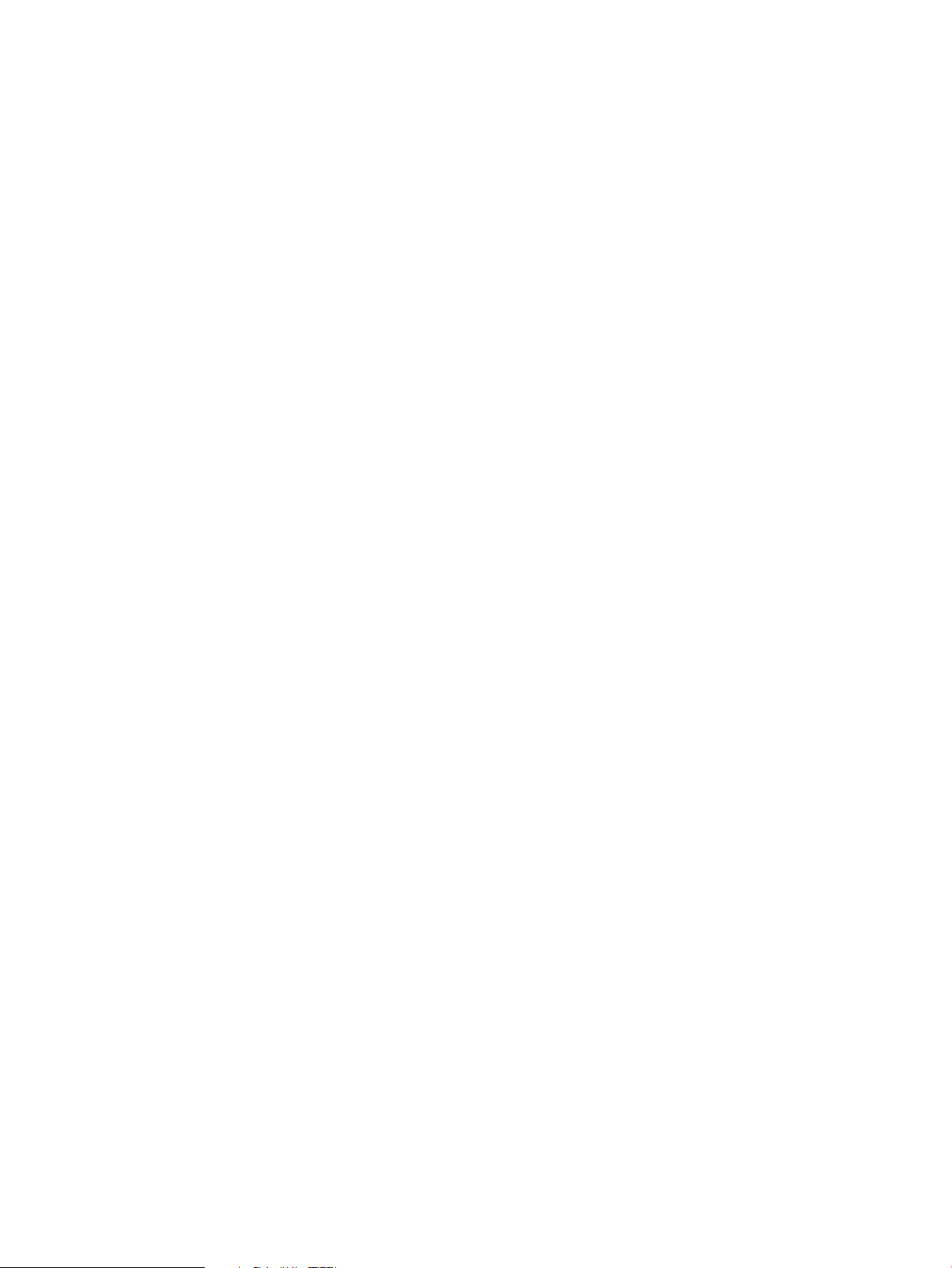
Page 3
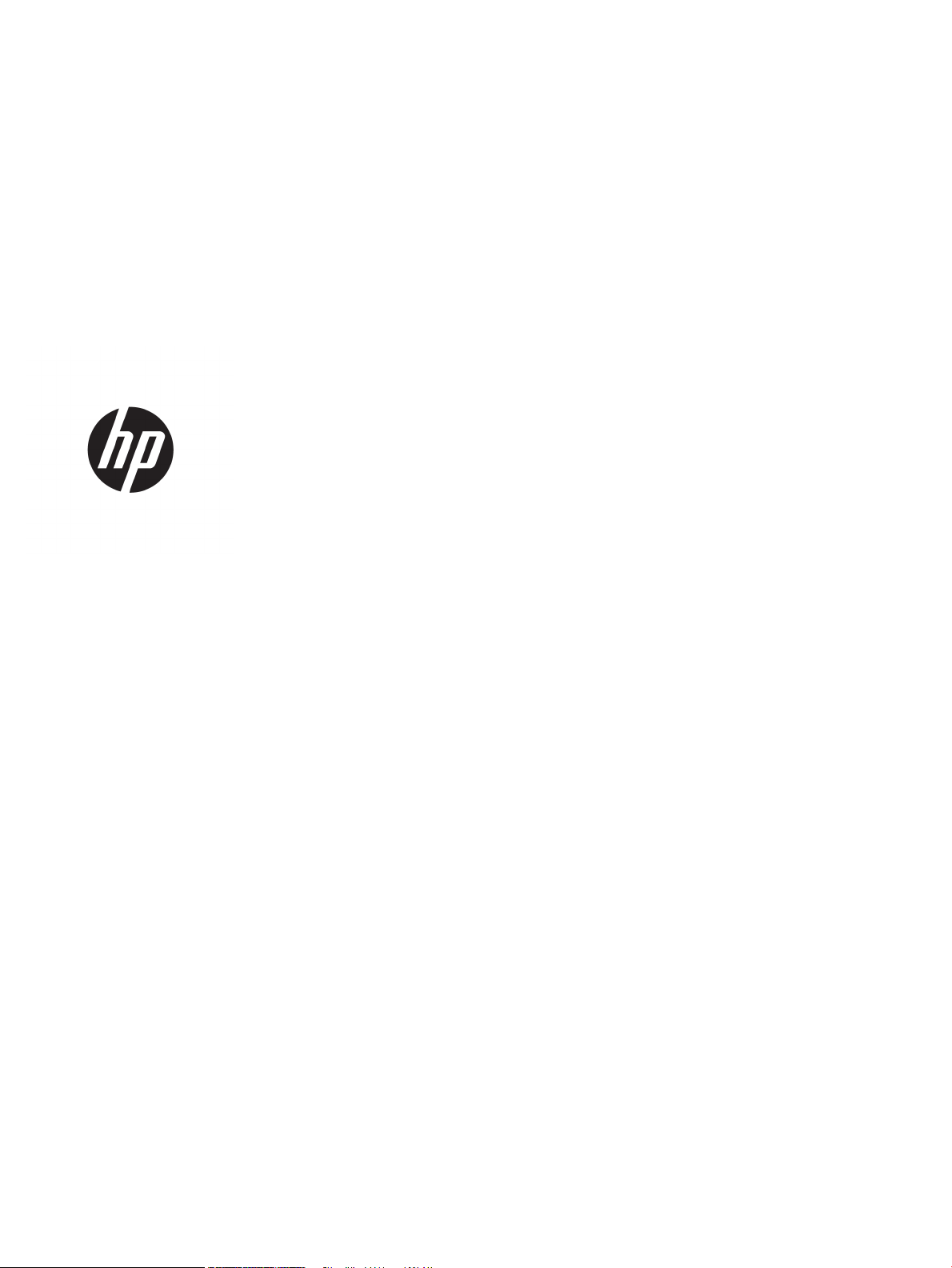
Stampanti HP LaserJet serie P3010
Guida dell'utente
Page 4
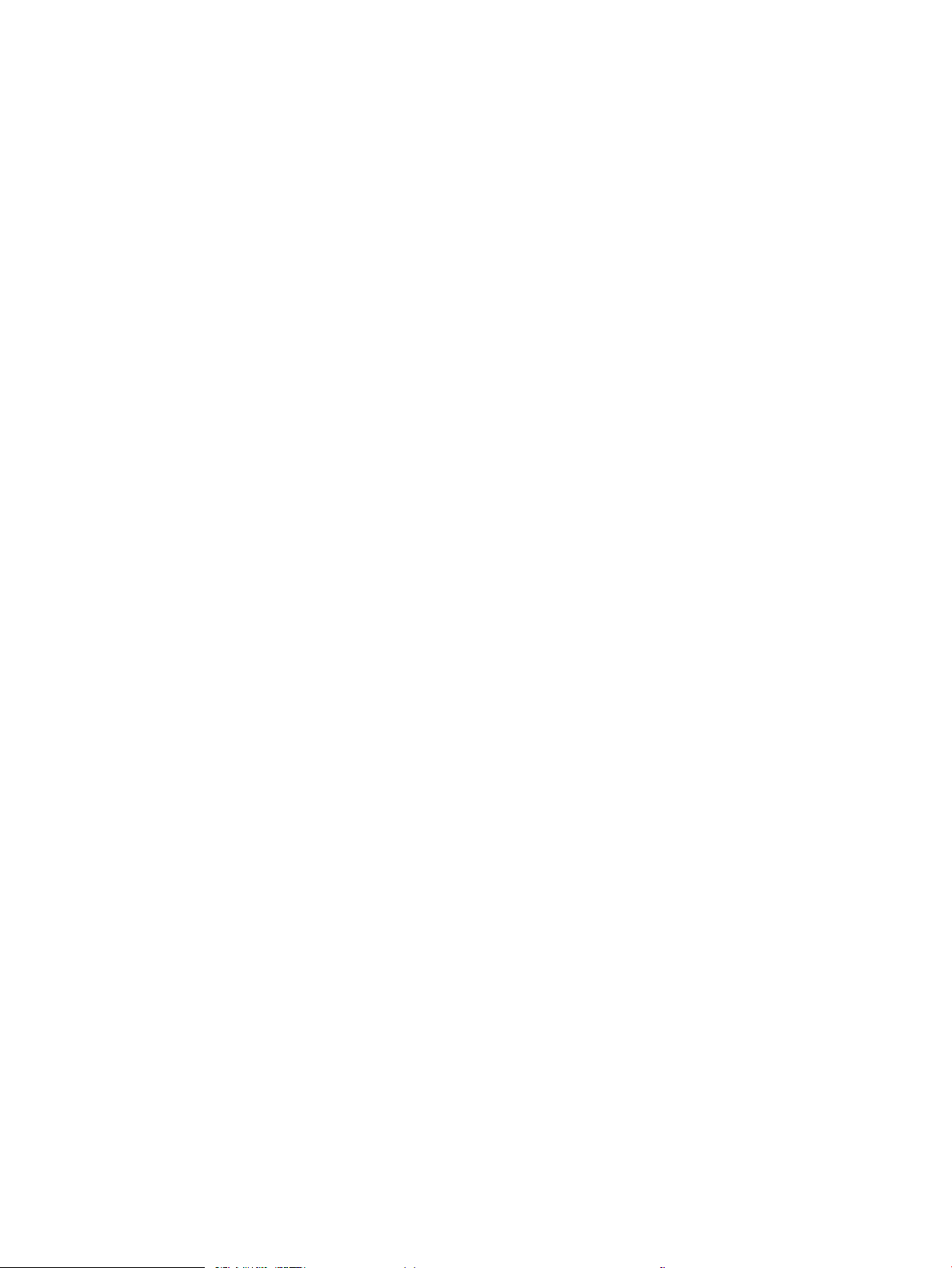
Copyright e licenza
Marchi registrati
© Copyright 2017 HP Development Company,
L.P.
Sono vietati la riproduzione, l'adattamento e la
traduzione senza previo consenso scritto, ad
eccezione dei casi previsti dalle leggi sui diritti
d'autore.
Le informazioni contenute nel presente
documento sono soggette a modica senza
preavviso.
Le uniche garanzie per i prodotti e i servizi HP
sono presentate nelle dichiarazioni esplicite di
garanzia fornite in accompagnamento a tali
prodotti e servizi. Nessuna disposizione del
presente documento dovrà essere interpretata
come garanzia aggiuntiva. HP non sarà
responsabile per omissioni o errori tecnici ed
editoriali contenuti nel presente documento.
Edition 1, 8/2017
Adobe®, Adobe Photoshop®, Acrobat®, e
PostScript
®
sono marchi registrati di Adobe
Systems Incorporated.
Apple e il logo Apple sono marchi di Apple Inc.
registrati negli Stati Uniti e in altri paesi/regioni.
OS X è un marchio registrato di Apple, Inc., negli
Stati Uniti e in altri paesi/regioni.
AirPrint è un marchio registrato di Apple, Inc.,
negli Stati Uniti e in altri paesi/regioni.
Google™ è un marchio di Google Inc.
Microsoft®, Windows®, Windows® XP e Windows
Vista® sono marchi di Microsoft Corporation
registrati negli Stati Uniti.
UNIX® è un marchio registrato di The Open
Group.
Page 5
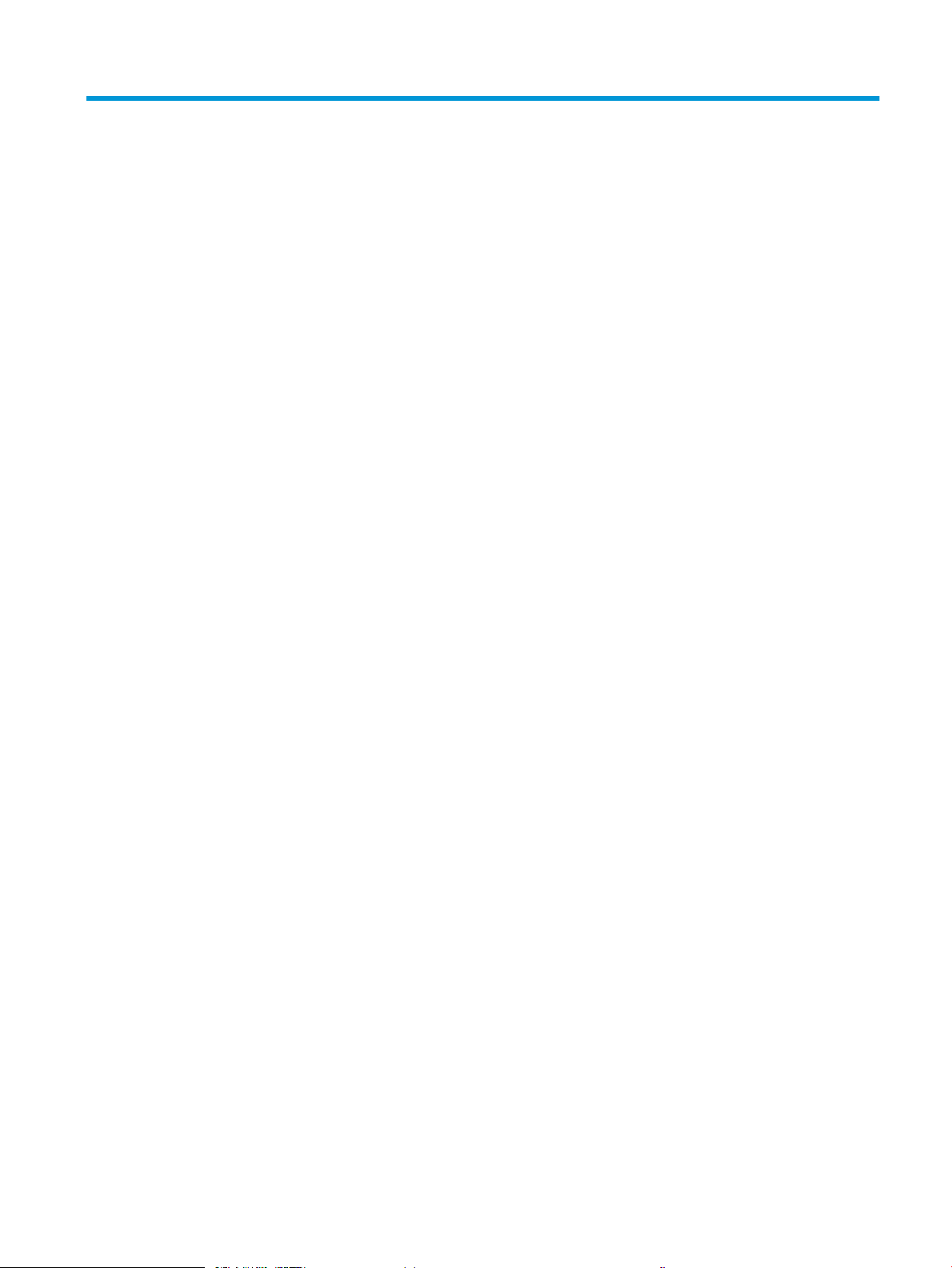
Sommario
1 Informazioni di base sul prodotto .......................................................................................................................................................... 1
Convenzioni utilizzate nella Guida ......................................................................................................................................... 2
Confronto tra prodotti .............................................................................................................................................................. 3
Funzioni per il ridotto impatto ambientale della stampa ................................................................................................... 5
Caratteristiche del prodotto .................................................................................................................................................... 6
Viste del prodotto ..................................................................................................................................................................... 8
Vista frontale ........................................................................................................................................................ 8
Vista posteriore .................................................................................................................................................... 9
2 Pannello di controllo .............................................................................................................................................................................. 11
Layout del pannello di controllo .......................................................................................................................................... 12
Uso dei menu del pannello di controllo .............................................................................................................................. 14
Utilizzo dei menu ............................................................................................................................................... 14
Menu Procedure ..................................................................................................................................................................... 15
Menu Recupera processo ...................................................................................................................................................... 16
Menu Informazioni ................................................................................................................................................................. 18
Menu Gestione carta .............................................................................................................................................................. 19
Menu Gestisci mat. cons. ....................................................................................................................................................... 20
Menu Congura periferica ..................................................................................................................................................... 21
Menu di stampa ................................................................................................................................................. 21
Sottomenu PCL ............................................................................................................................. 22
Menu Qualità di stampa .................................................................................................................................... 23
Menu Impostazione sistema ............................................................................................................................ 26
Menu I/O .............................................................................................................................................................. 30
Menu Jetdirect integrato e EIO <X> Jetdirect ............................................................................ 31
Menu Ripristina .................................................................................................................................................. 37
Menu diagnostica ................................................................................................................................................................... 39
Menu Servizio ......................................................................................................................................................................... 41
3 Software per Windows .......................................................................................................................................................................... 43
Sistemi operativi supportati per Windows ......................................................................................................................... 44
ITWW iii
Page 6
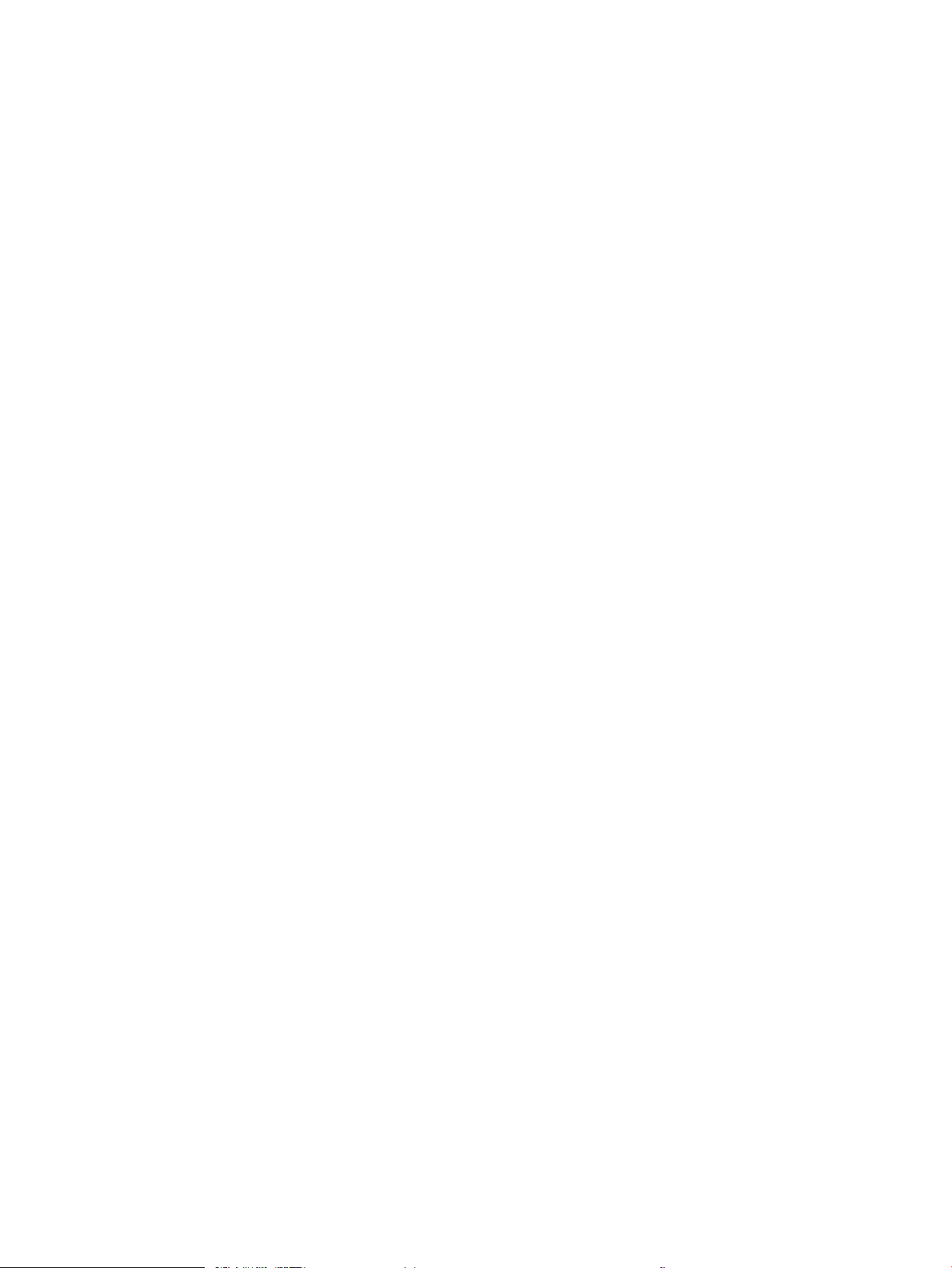
Driver della stampante supportati per Windows .............................................................................................................. 45
Driver di stampa universale HP (UPD) ................................................................................................................................. 46
Modalità di installazione di UPD ...................................................................................................................... 46
Selezionare il driver della stampante corretto per Windows .......................................................................................... 47
Priorità per le impostazioni di stampa ................................................................................................................................ 48
Modica delle impostazioni del driver della stampante per Windows .......................................................................... 49
Rimozione del software per Windows ................................................................................................................................ 50
Utilità supportate per Windows ........................................................................................................................................... 51
HP Web Jetadmin .............................................................................................................................................. 51
Server Web incorporato .................................................................................................................................... 51
HP Easy Printer Care ......................................................................................................................................... 51
Software per altri sistemi operativi ..................................................................................................................................... 53
4 Uso del prodotto con Macintosh .......................................................................................................................................................... 55
Software per Macintosh ........................................................................................................................................................ 56
Sistemi operativi supportati per Macintosh ................................................................................................... 56
Driver della stampante supportati per Macintosh ........................................................................................ 56
Rimozione del software dai sistemi operativi Macintosh ............................................................................ 56
Priorità delle impostazioni di stampa per Macintosh .................................................................................. 56
Modica delle impostazioni del driver della stampante per Macintosh .................................................... 57
Software per computer Macintosh ................................................................................................................. 57
Utility stampante HP .................................................................................................................... 57
Apertura dell'Utility stampante HP ........................................................................ 58
Funzioni di Utility stampante HP ............................................................................ 58
Utilità supportate per Macintosh .................................................................................................................... 59
Server Web incorporato ............................................................................................................... 59
Uso delle funzioni del driver della stampante per Macintosh ......................................................................................... 60
Creazione e uso delle preimpostazioni di stampa in Macintosh ................................................................ 60
Ridimenisonamento dei documenti o stampa su un formato carta personalizzato .............................. 60
Stampa di una pagina di copertina ................................................................................................................. 60
Uso delle ligrane .............................................................................................................................................. 61
Stampa di più pagine su un foglio in Macintosh ........................................................................................... 61
Stampa su entrambi i lati del foglio (fronte/retro) ....................................................................................... 61
Memorizzazione dei processi .......................................................................................................................... 62
Uso del menu Servizi ........................................................................................................................................ 63
5 Connettività ............................................................................................................................................................................................. 65
Collegamento USB ................................................................................................................................................................. 66
Congurazione di rete ........................................................................................................................................................... 67
Protocolli di rete supportati ............................................................................................................................. 67
Congurazione del prodotto in rete ............................................................................................................... 69
iv ITWW
Page 7
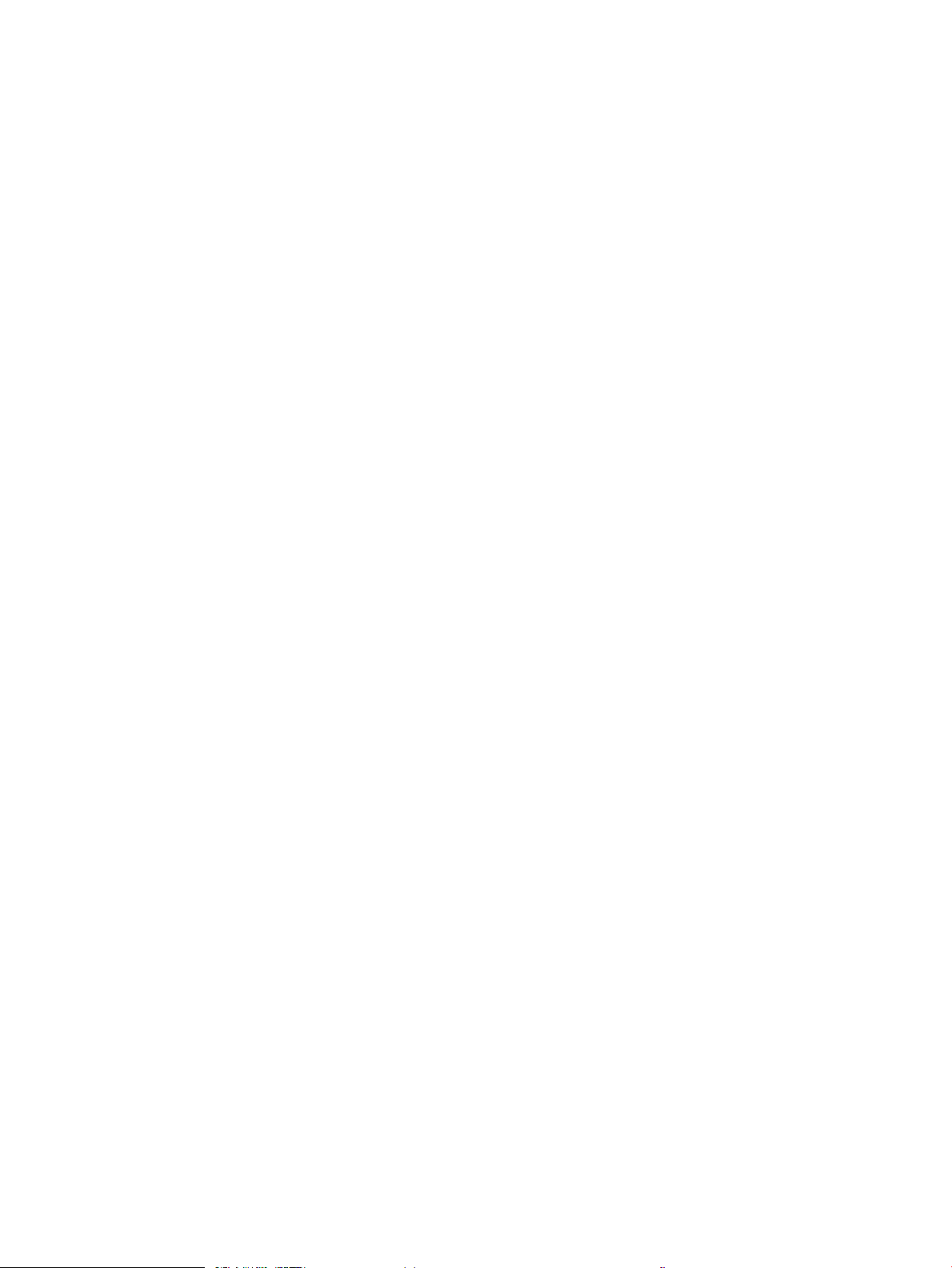
Visualizzazione o modica delle impostazioni di rete ............................................................ 69
Impostazione o modica della password di rete ..................................................................... 69
Congurazione manuale dei parametri TCP/IP di IPv4 dal pannello di controllo ................ 69
Congurazione manuale dei parametri TCP/IP di IPv6 dal pannello di controllo ................ 70
Disabilitazione dei protocolli di rete (opzionale) ...................................................................... 71
Disattivazione di IPX/SPX, AppleTalk o DLC/LLC .................................................. 71
Velocità di collegamento e stampa fronte/retro ...................................................................... 71
6 Carta e supporti di stampa .................................................................................................................................................................... 73
Come utilizzare la carta e i supporti di stampa ................................................................................................................. 74
Formati compatibili della carta e dei supporti di stampa ................................................................................................ 75
Formati carta personalizzati ................................................................................................................................................ 77
Tipi di carta e di supporti di stampa consentiti .................................................................................................................. 78
Capacità degli scomparti e dei vassoi ................................................................................................................................. 79
Indicazioni relative alla carta o ai supporti di stampa speciali ........................................................................................ 80
Caricamento dei vassoi ......................................................................................................................................................... 81
Orientamento della carta per il caricamento dei vassoi .............................................................................. 81
Caricamento del vassoio 1 ............................................................................................................................... 81
Caricamento del vassoio 2 o di un vassoio opzionale da 500 fogli ........................................................... 83
Congurazione dei vassoi ..................................................................................................................................................... 86
Congurazione di un vassoio durante il caricamento della carta .............................................................. 86
Congurazione di un vassoio in base alle impostazioni del processo di stampa .................................... 86
Congurazione di un vassoio mediante il menu Gestione carta ................................................................ 87
Selezione della carta in base all'origine, al tipo o al formato ..................................................................... 87
Sorgente ......................................................................................................................................... 87
Tipo e formato ............................................................................................................................... 87
Uso delle opzioni di output della carta ............................................................................................................................... 88
Stampa con lo scomparto di uscita superiore (standard) ........................................................................... 88
Stampa con lo scomparto di uscita posteriore ............................................................................................. 88
7 Utilizzo delle funzioni del prodotto ..................................................................................................................................................... 91
Impostazioni di risparmio energetico ................................................................................................................................. 92
EconoMode ......................................................................................................................................................... 92
Intervallo di pausa ............................................................................................................................................. 92
Impostazione dell'intervallo di pausa ........................................................................................ 92
Attivazione o disattivazione della modalità Pausa .................................................................. 93
Ora di attivazione ............................................................................................................................................... 93
Impostazione dell'orologio interno ............................................................................................ 93
Impostazione dell'ora di attivazione .......................................................................................... 94
Uso delle funzioni di memorizzazione dei processi .......................................................................................................... 95
Creazione di un processo memorizzato ........................................................................................................ 95
ITWW v
Page 8
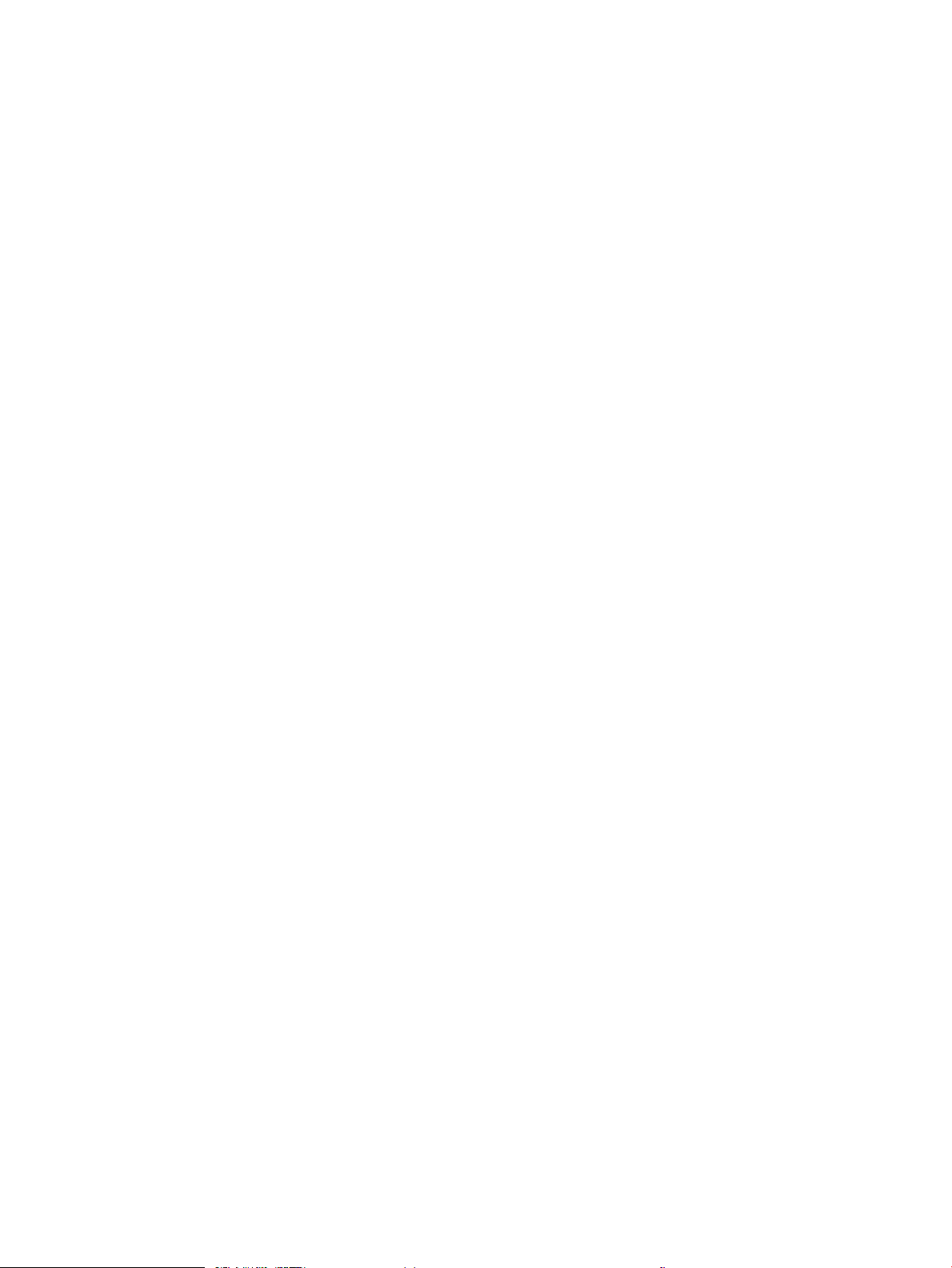
Stampa di un processo memorizzato ............................................................................................................ 95
Eliminazione di un processo memorizzato ................................................................................................... 96
Stampa da USB ....................................................................................................................................................................... 97
8 Operazioni di stampa ............................................................................................................................................................................. 99
Annullamento di un processo di stampa ......................................................................................................................... 100
Interruzione del processo di stampa corrente dal pannello di controllo ................................................ 100
Interruzione del processo di stampa dal programma software .............................................................. 100
Uso delle funzioni del driver della stampante di Windows ........................................................................................... 101
Apertura del driver della stampante ............................................................................................................ 101
Uso dei collegamenti di stampa .................................................................................................................... 101
Impostazione delle opzioni relative alla carta e alla qualità .................................................................... 101
Impostazione degli eetti del documento .................................................................................................. 102
Impostazione delle opzioni di nitura del documento .............................................................................. 102
Impostazione delle opzioni di memorizzazione dei processi .................................................................. 104
Informazioni sull'assistenza e sullo stato del prodotto ............................................................................ 104
Impostazione delle opzioni di stampa avanzate ........................................................................................ 104
9 Gestione e manutenzione del prodotto ........................................................................................................................................... 107
Stampa delle pagine relative alle informazioni e alle procedure ................................................................................. 108
Uso del software HP Easy Printer Care ............................................................................................................................ 110
Apertura del software HP Easy Printer Care ............................................................................................... 110
Sezioni del software HP Easy Printer Care .................................................................................................. 110
Uso del server Web incorporato ........................................................................................................................................ 113
Apertura del server Web incorporato mediante la connessione di rete ................................................. 113
Sezioni del server Web incorporato ............................................................................................................. 113
Uso del software HP Web Jetadmin ................................................................................................................................. 117
Uso delle funzioni di protezione ........................................................................................................................................ 118
Protezione IP .................................................................................................................................................... 118
Protezione del server Web incorporato ....................................................................................................... 118
Cancellazione protetta del disco ................................................................................................................... 118
Dati interessati ............................................................................................................................ 119
Ulteriori informazioni ................................................................................................................. 119
Dischi rigidi crittografati a elevate prestazioni HP ..................................................................................... 119
Hardware Integration Pocket ........................................................................................................................ 119
Protezione dei processi memorizzati .......................................................................................................... 119
Blocco dei menu del pannello di controllo .................................................................................................. 119
Blocco del formatter ....................................................................................................................................... 120
Gestione dei materiali di consumo .................................................................................................................................... 121
Conservazione della cartuccia di stampa .................................................................................................... 121
Politica HP per le cartucce di stampa non HP ............................................................................................. 121
vi ITWW
Page 9
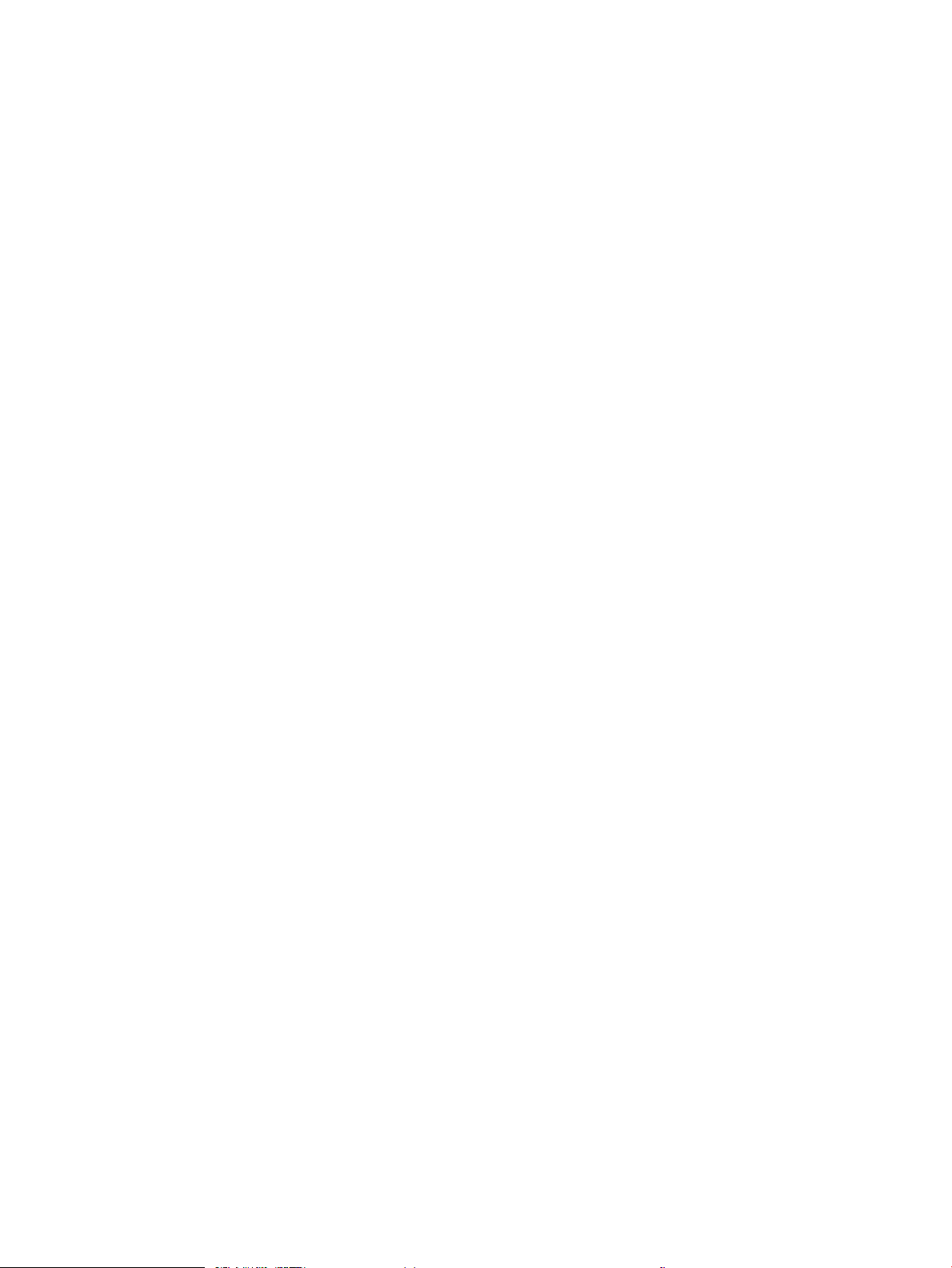
Servizio telefonico e sito Web HP per la denuncia di frodi ........................................................................ 121
Durata dei materiali di consumo ................................................................................................................... 121
Sostituzione dei materiali di consumo e dei componenti ............................................................................................. 122
Suggerimenti per la sostituzione dei materiali di consumo ..................................................................... 122
Sostituzione della cartuccia di stampa ........................................................................................................ 122
Installazione della memoria, delle periferiche USB interne e delle schede I/O esterne ........................................... 126
Panoramica ...................................................................................................................................................... 126
Installazione della memoria .......................................................................................................................... 126
Installazione di memoria sul prodotto .................................................................................... 126
Controllo dell'installazione del modulo DIMM ............................................................................................. 130
Salvataggio delle risorse (permanenti) ........................................................................................................ 130
Abilitazione della memoria per Windows .................................................................................................... 131
Installazione delle periferiche USB interne ................................................................................................. 131
Installazione delle schede EIO ....................................................................................................................... 134
Pulizia del prodotto ............................................................................................................................................................. 137
Pulizia esterna ................................................................................................................................................. 137
Pulizia del percorso carta .............................................................................................................................. 137
Aggiornamento del rmware ............................................................................................................................................. 138
Determinazione della versione corrente del rmware ............................................................................. 138
Scaricamento del nuovo rmware dal sito Web HP .................................................................................. 138
Trasferimento del nuovo rmware sul prodotto ....................................................................................... 138
Utilizzare il le ash eseguibile per aggiornare il rmware ................................................. 138
Uso di FTP per caricare il rmware tramite browser ............................................................ 139
Uso di FTP per aggiornare il rmware con una connessione di rete .................................. 139
Uso di HP Web Jetadmin per l'aggiornamento del rmware ............................................... 140
Uso dei comandi di Windows per l'aggiornamento del rmware ....................................... 140
Aggiornamento del rmware HP Jetdirect .................................................................................................. 140
10 Risoluzione dei problemi .................................................................................................................................................................. 143
Risoluzione dei problemi generali ..................................................................................................................................... 144
Elenco di controllo per la risoluzione dei problemi .................................................................................... 144
Fattori che inuiscono sulle prestazioni del prodotto ............................................................................... 145
Ripristino delle impostazioni di fabbrica .......................................................................................................................... 146
Interpretazione dei messaggi del pannello di controllo ................................................................................................ 147
Tipi di messaggi del pannello di controllo ................................................................................................... 147
Messaggi del pannello di controllo ............................................................................................................... 147
Inceppamenti ........................................................................................................................................................................ 163
Cause comuni degli inceppamenti ................................................................................................................ 163
Eliminazione degli inceppamenti .................................................................................................................. 164
Eliminazione degli inceppamenti dal vassoio 1 ..................................................................... 164
Eliminazione degli inceppamenti dal vassoio 2 o dal vassoio opzionale da 500 fogli .... 164
ITWW vii
Page 10
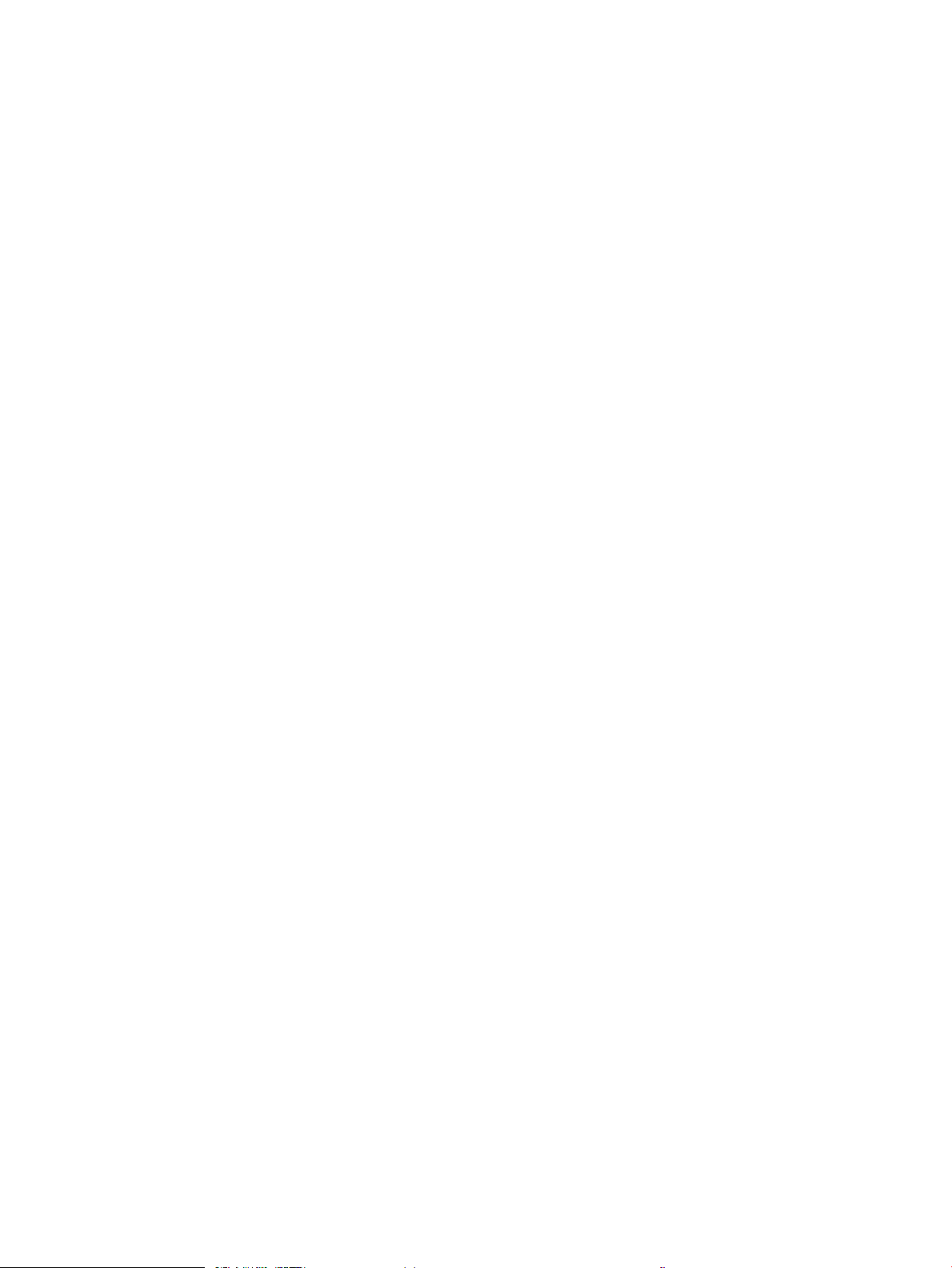
Eliminazione degli inceppamenti dal coperchio superiore .................................................. 167
Eliminazione degli inceppamenti dal coperchio superiore e dall'area del fusore ............ 169
Eliminazione degli inceppamenti dall'unità fronte/retro ...................................................... 172
Recupero inceppamenti ................................................................................................................................. 177
Problemi relativi alla carta .................................................................................................................................................. 178
Alimentazione di più fogli .............................................................................................................................. 178
Alimentazione di fogli di formato errato ..................................................................................................... 178
La carta viene caricata dal vassoio errato ................................................................................................... 179
L'alimentazione della carta non avviene automaticamente ..................................................................... 179
L'alimentazione della carta non avviene dal vassoio 2, 3 o 4 .................................................................. 179
Mancata alimentazione dei lucidi e della carta lucida ............................................................................... 180
Inceppamento o mancata alimentazione delle buste ............................................................................... 181
I fogli sono arricciati o stropicciati ................................................................................................................ 181
Il prodotto non esegue la stampa fronte/retro o non la esegue correttamente .................................. 181
Risoluzione dei problemi relativi alla qualità di stampa ................................................................................................ 183
Problemi di qualità di stampa dovuti alla carta .......................................................................................... 183
Problemi di qualità di stampa associati alle condizioni ambientali ......................................................... 183
Problemi relativi alla qualità della stampa associati a inceppamenti ..................................................... 183
Esempi di difetti nell'immagine ..................................................................................................................... 183
Righello dei difetti ricorrenti .......................................................................................................................... 188
Risoluzione dei problemi relativi alle prestazioni ........................................................................................................... 190
Risoluzione dei problemi di connettività .......................................................................................................................... 191
Risoluzione dei problemi di connessione diretta ....................................................................................... 191
Risoluzione dei problemi di rete ................................................................................................................... 191
Risoluzione dei problemi relativi alla stampa da un accessorio di memoria USB ..................................................... 192
Problemi del software del prodotto .................................................................................................................................. 194
Risoluzione dei problemi comuni di Windows ................................................................................................................ 195
Risoluzione dei problemi comuni con Macintosh ............................................................................................................ 196
Appendice A Materiali di consumo e accessori ................................................................................................................................... 199
Ordinazione di parti, accessori e materiali di consumo ................................................................................................. 200
Numeri di catalogo .............................................................................................................................................................. 201
Accessori per la gestione della carta ............................................................................................................ 201
Cartucce di stampa ......................................................................................................................................... 201
Memoria ............................................................................................................................................................ 201
Cavi e interfacce .............................................................................................................................................. 201
Appendice B Assistenza e supporto ..................................................................................................................................................... 203
Dichiarazione di garanzia limitata Hewlett-Packard ...................................................................................................... 204
Garanzia di protezione HP: Dichiarazione di garanzia limitata per le cartucce di stampa LaserJet ....................... 205
Contratto di licenza per l'utente nale .............................................................................................................................. 206
viii ITWW
Page 11
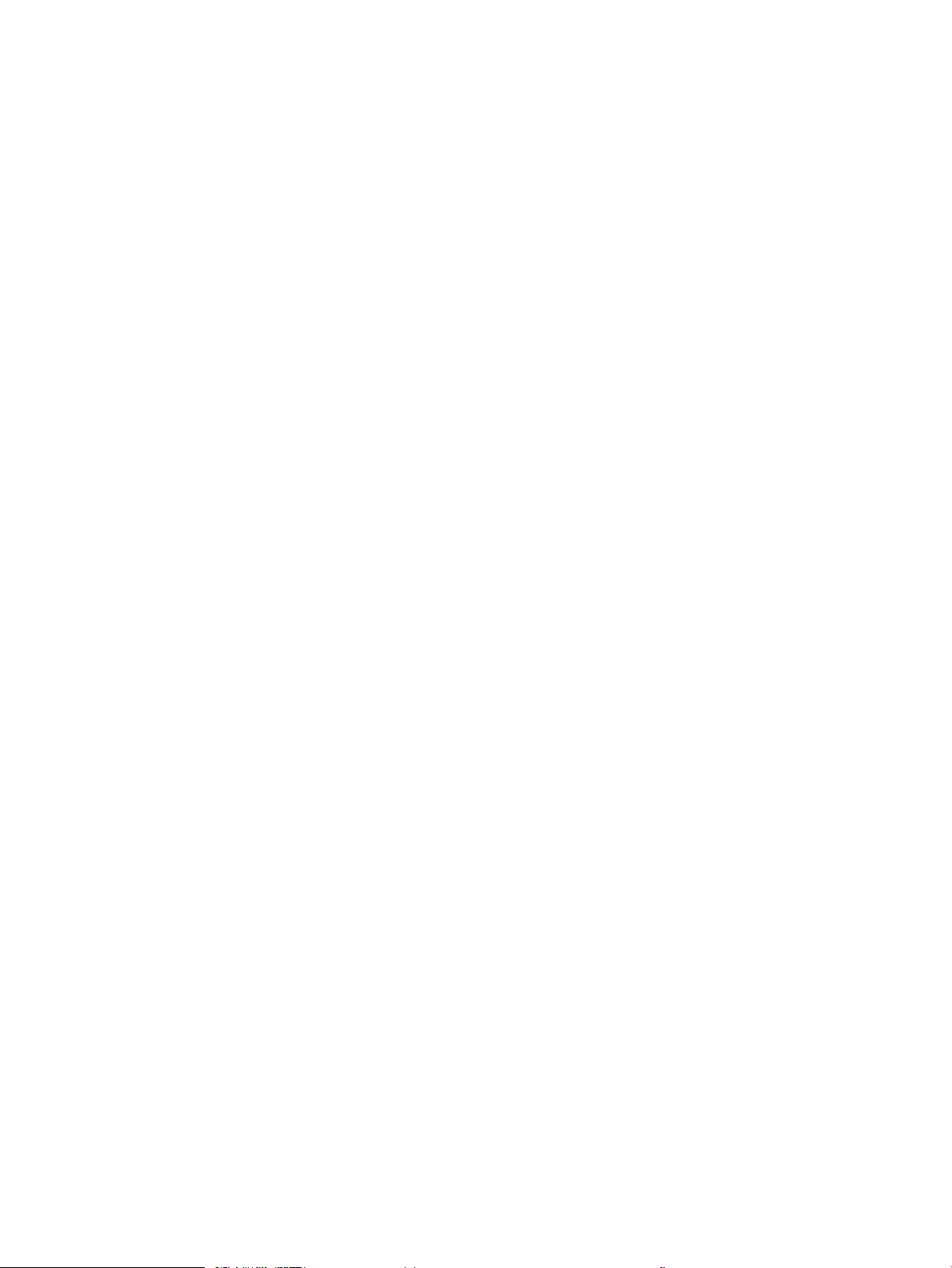
Assistenza in garanzia CSR (Customer Self Repair) ........................................................................................................ 208
Assistenza clienti ................................................................................................................................................................. 209
Reimballaggio del prodotto ............................................................................................................................................... 210
Modulo informativo per l'assistenza ................................................................................................................................. 211
Appendice C Speciche ........................................................................................................................................................................... 213
Speciche siche .................................................................................................................................................................. 214
Consumo energetico, speciche elettriche ed emissioni acustiche ............................................................................. 215
Ambiente operativo ............................................................................................................................................................. 216
Appendice D Informazioni sulle normative ......................................................................................................................................... 217
Norme FCC ............................................................................................................................................................................ 218
Supporto del prodotto mirato alla difesa dell'ambiente ............................................................................................... 219
Protezione dell'ambiente ............................................................................................................................... 219
Emissione di ozono ......................................................................................................................................... 219
Consumo energetico ....................................................................................................................................... 219
Consumo di toner ............................................................................................................................................ 219
Uso della carta ................................................................................................................................................. 219
Materiali in plastica ......................................................................................................................................... 219
Materiali di consumo HP LaserJet ................................................................................................................ 219
Istruzioni per il riciclaggio e la restituzione ................................................................................................. 220
Stati Uniti e Portorico ................................................................................................................. 220
Restituzione di più cartucce ................................................................................. 220
Restituzione di cartucce singole .......................................................................... 220
Spedizione ............................................................................................................... 220
Restituzioni in altri paesi/regioni .............................................................................................. 220
Carta .................................................................................................................................................................. 221
Limitazioni relative ai materiali ..................................................................................................................... 221
Smaltimento delle apparecchiature elettriche ed elettroniche a ne vita nell’Unione Europea ......... 221
Sostanze chimiche .......................................................................................................................................... 221
Material Safety Data Sheet (MSDS, Scheda tecnica di sicurezza) ............................................................ 222
Ulteriori informazioni ...................................................................................................................................... 222
Dichiarazione di conformità ............................................................................................................................................... 223
Dichiarazioni per la sicurezza ............................................................................................................................................ 225
Sicurezza dei prodotti laser ........................................................................................................................... 225
Norme DOC per il Canada .............................................................................................................................. 225
Dichiarazione VCCI (Giappone) ...................................................................................................................... 225
Dichiarazione relativa ai cavi di alimentazione (Giappone) ...................................................................... 225
Dichiarazione EMC (Corea) ............................................................................................................................. 225
Dichiarazione sulla sicurezza dei prodotti laser per la Finlandia ............................................................. 225
Tabella sostanze (Cina) .................................................................................................................................. 226
ITWW ix
Page 12
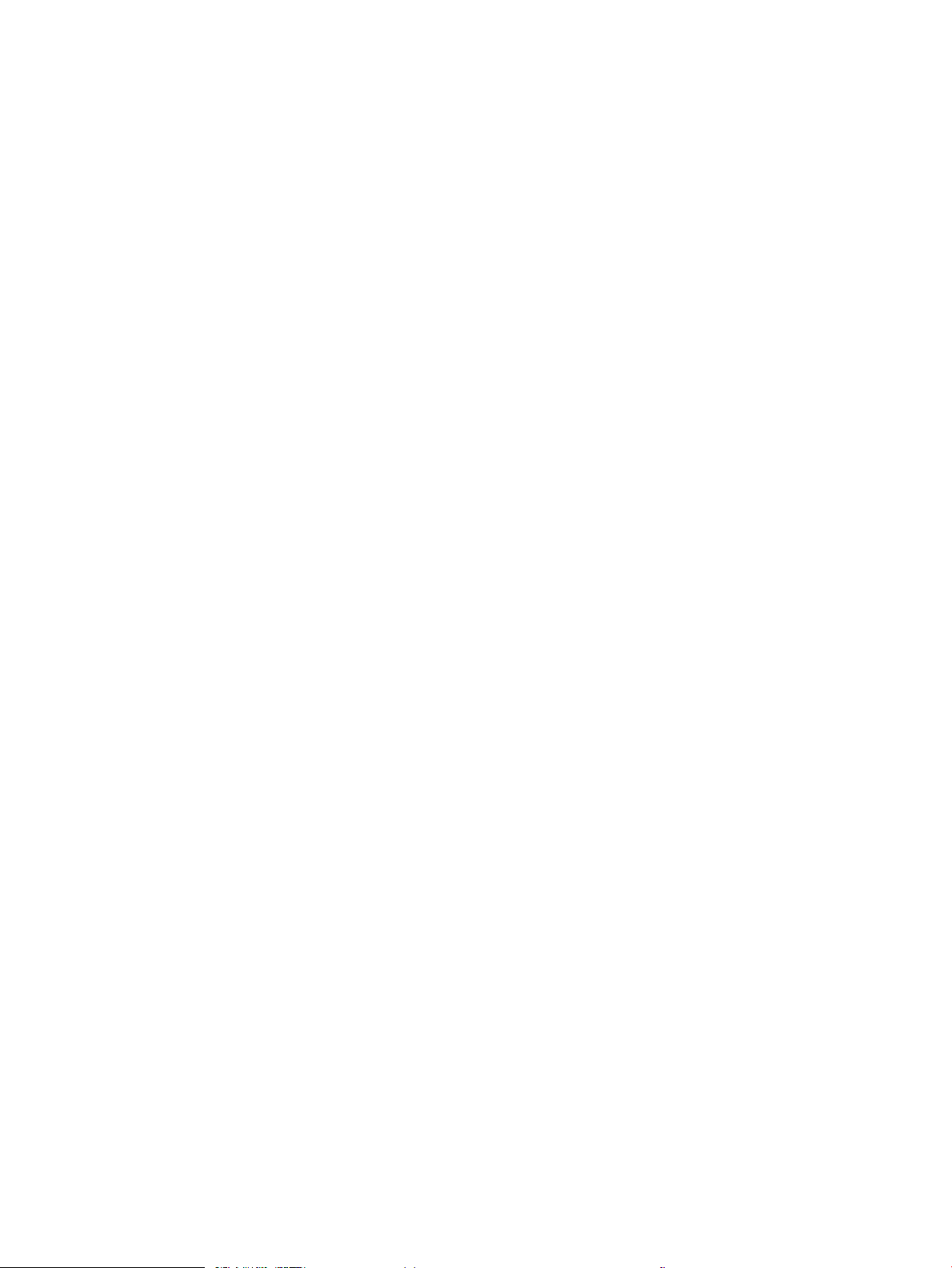
Indice analitico .......................................................................................................................................................................................... 227
x ITWW
Page 13
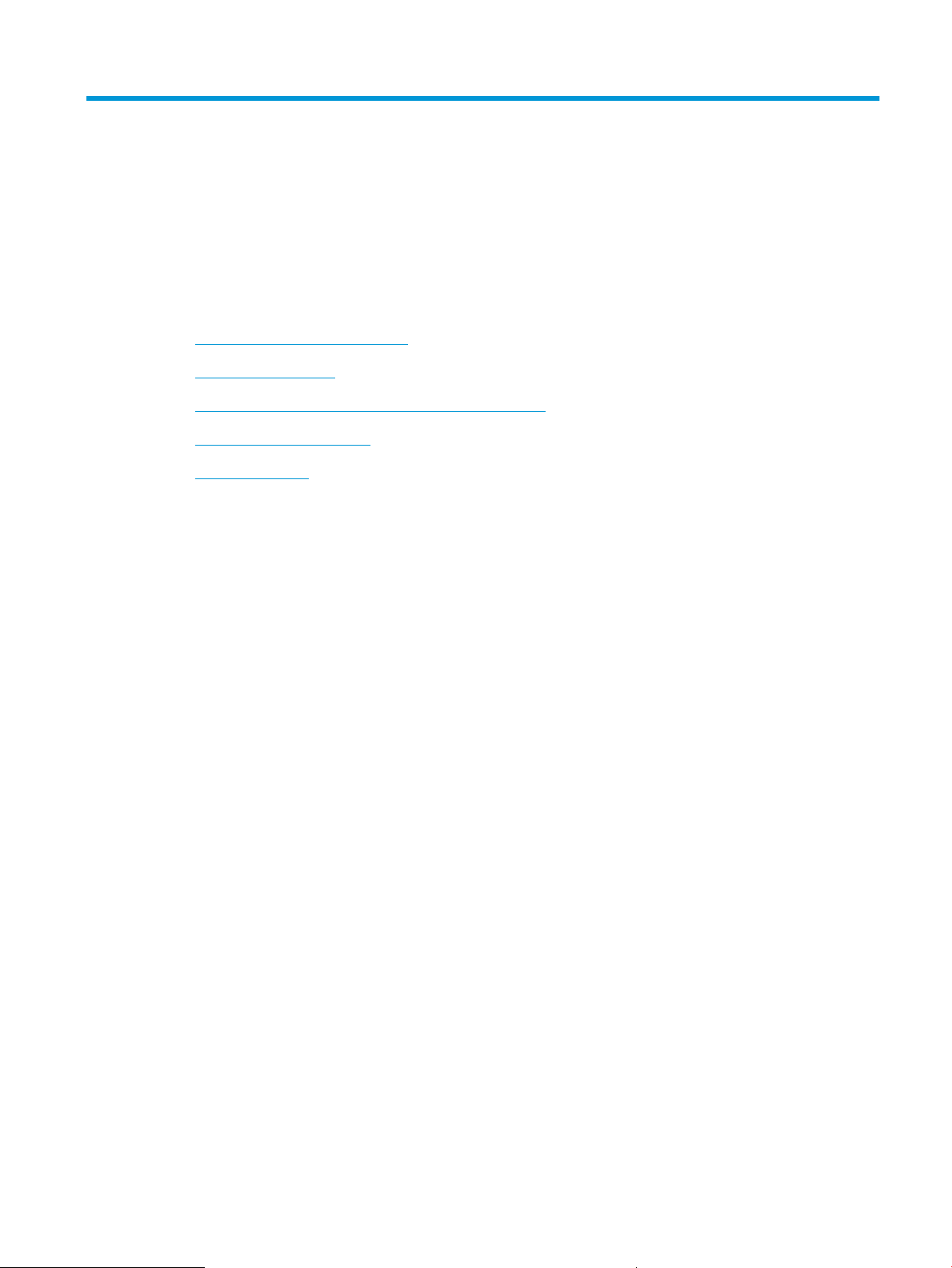
1 Informazioni di base sul prodotto
●
Convenzioni utilizzate nella Guida
●
Confronto tra prodotti
●
Funzioni per il ridotto impatto ambientale della stampa
●
Caratteristiche del prodotto
●
Viste del prodotto
ITWW 1
Page 14
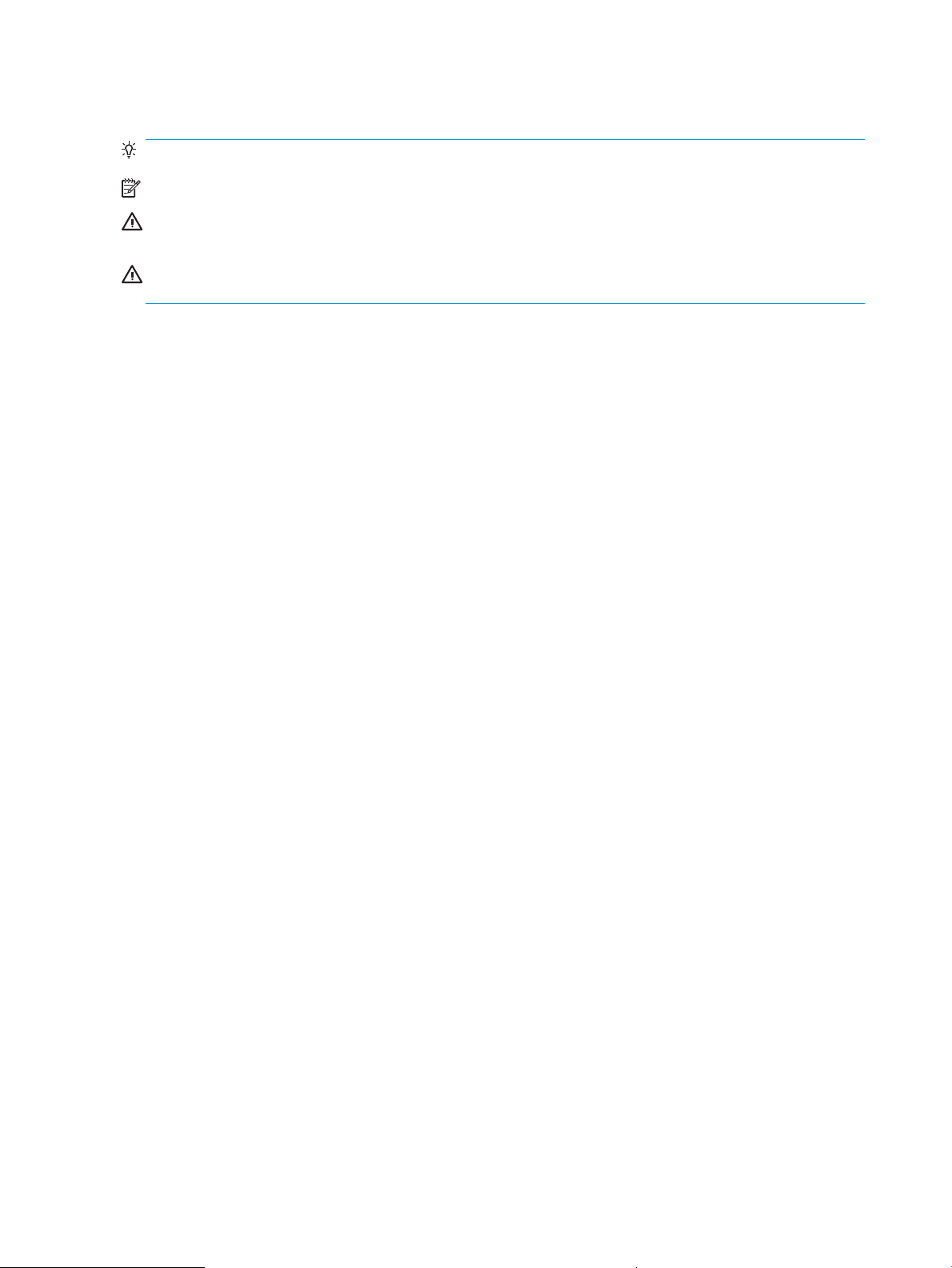
Convenzioni utilizzate nella Guida
SUGGERIMENTO: i suggerimenti forniscono informazioni o collegamenti utili.
NOTA: le note forniscono informazioni importanti per approfondire un concetto o eseguire un'attività.
ATTENZIONE: sono disponibili avvisi che indicano le procedure da seguire per evitare di perdere dati o
danneggiare il prodotto.
AVVERTENZA! Questi avvisi informano l'utente sulle procedure speciche da seguire per evitare danni a
persone, perdite irreversibili di dati o gravi danni al prodotto.
2 Capitolo 1 Informazioni di base sul prodotto ITWW
Page 15
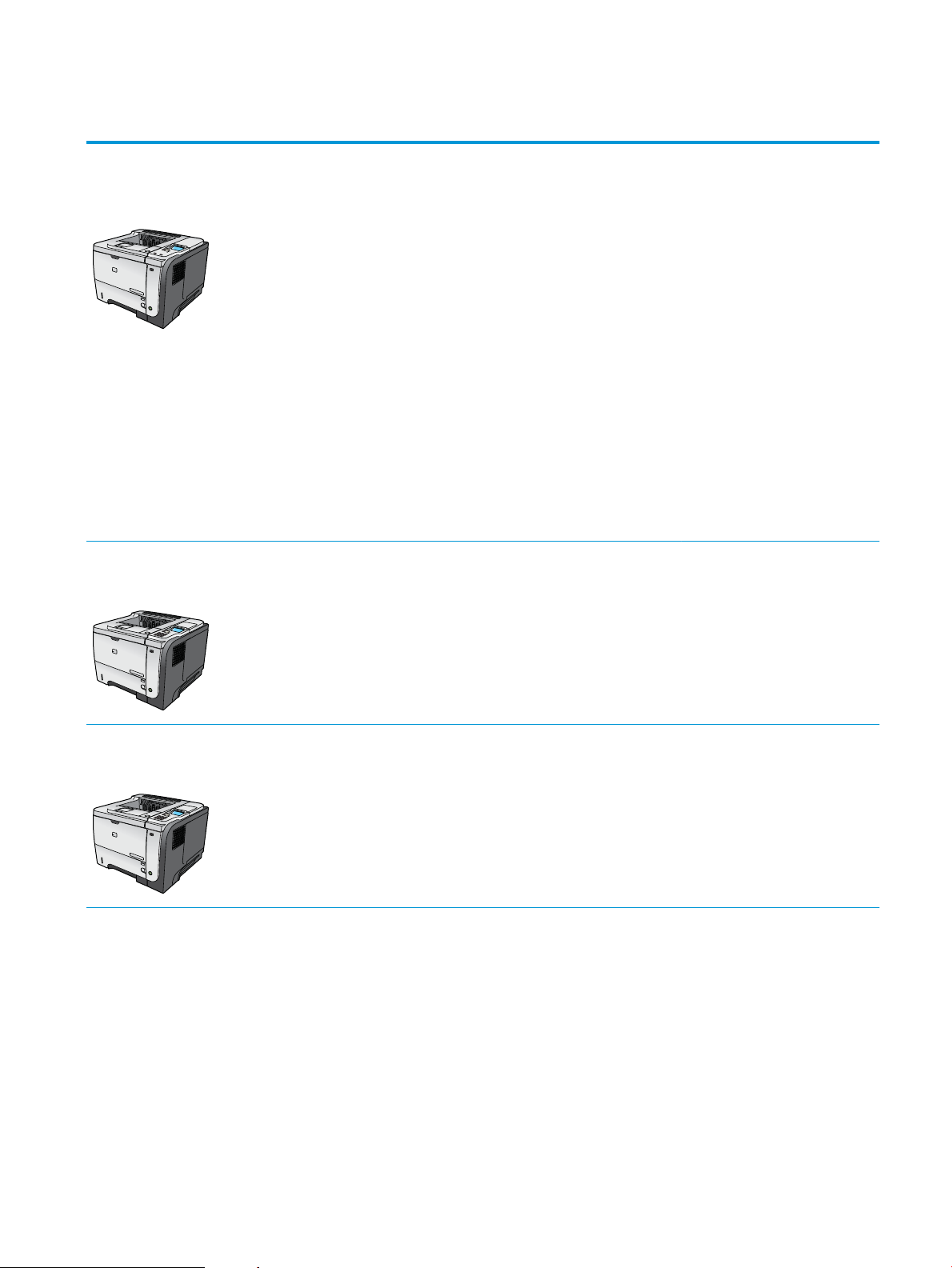
Confronto tra prodotti
2
1
2
1
2
1
Stampante HP LaserJet P3015
(modello base)
CE525A
Stampante HP LaserJet P3015d
CE526A
●
Stampa no a 42 pagine al minuto (ppm) su carta in formato Lettera
e 40 ppm su carta in formato A4
●
Contiene 96 megabyte (MB) di memoria RAM (Random Access
Memory) Espandibile no a 1 GB.
●
Il vassoio 1 può contenere no a 100 fogli
●
Il vassoio 2 può contenere no a 500 fogli
●
Scomparto di uscita con lato di stampa rivolto verso il basso da 250
fogli
●
Scomparto di uscita con lato di stampa rivolto verso l'alto da 50 fogli
●
Display graco del pannello di controllo a 4 righe
●
Porta USB 2.0 Hi-speed
●
Porta USB sulla parte anteriore del prodotto per la selezione di
funzioni stampa direttamente dalla stampante
●
Alloggiamento EIO (Enhanced input/output)
●
Alloggiamento DIMM (Dual inline memory module) aperto
Dispone delle stesse funzioni della stampante HP LaserJet P3015, con le
seguenti dierenze:
●
Tastierino numerico a 10 tasti sul pannello di controllo
Stampante HP LaserJet P3015n
CE527A
●
Stampa fronte/retro automatica
●
Contiene 128 MB di RAM. Espandibile no a 1 GB.
●
Hardware Integration Pocket per l'installazione di periferiche di
sicurezza di terze parti
Dispone delle stesse funzioni della stampante HP LaserJet P3015, con le
seguenti dierenze:
●
Tastierino numerico a 10 tasti sul pannello di controllo
●
Rete HP Jetdirect incorporata
●
Contiene 128 MB di RAM. Espandibile no a 1 GB.
●
Hardware Integration Pocket per l'installazione di periferiche di
sicurezza di terze parti
ITWW Confronto tra prodotti 3
Page 16
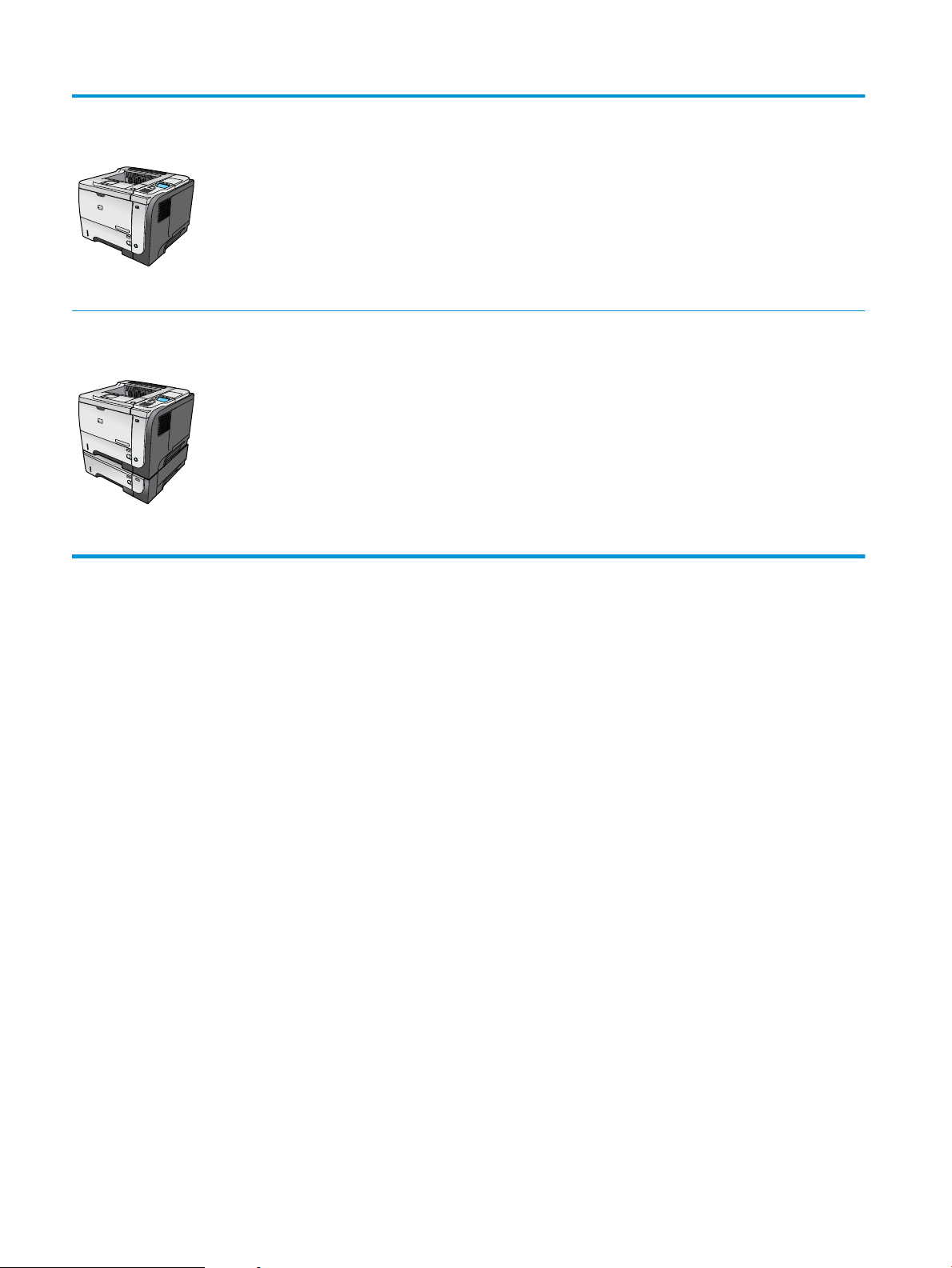
Stampante HP LaserJet P3015dn
2
1
2
1
3
CE528A
Dispone delle stesse funzioni della stampante HP LaserJet P3015, con le
seguenti dierenze:
●
Tastierino numerico a 10 tasti sul pannello di controllo
●
Stampa fronte/retro automatica
●
Rete HP Jetdirect incorporata
●
Contiene 128 MB di RAM. Espandibile no a 1 GB.
●
Hardware Integration Pocket per l'installazione di periferiche di
sicurezza di terze parti
Stampante HP LaserJet P3015x
CE529A
Dispone delle stesse funzioni della stampante HP LaserJet P3015, con le
seguenti dierenze:
●
Tastierino numerico a 10 tasti sul pannello di controllo
●
Stampa fronte/retro automatica
●
Rete HP Jetdirect incorporata
●
Contiene 128 MB di RAM. Espandibile no a 1 GB.
●
Vassoio di alimentazione aggiuntivo da 500 fogli (vassoio 3)
●
Hardware Integration Pocket per l'installazione di periferiche di
sicurezza di terze parti
4 Capitolo 1 Informazioni di base sul prodotto ITWW
Page 17
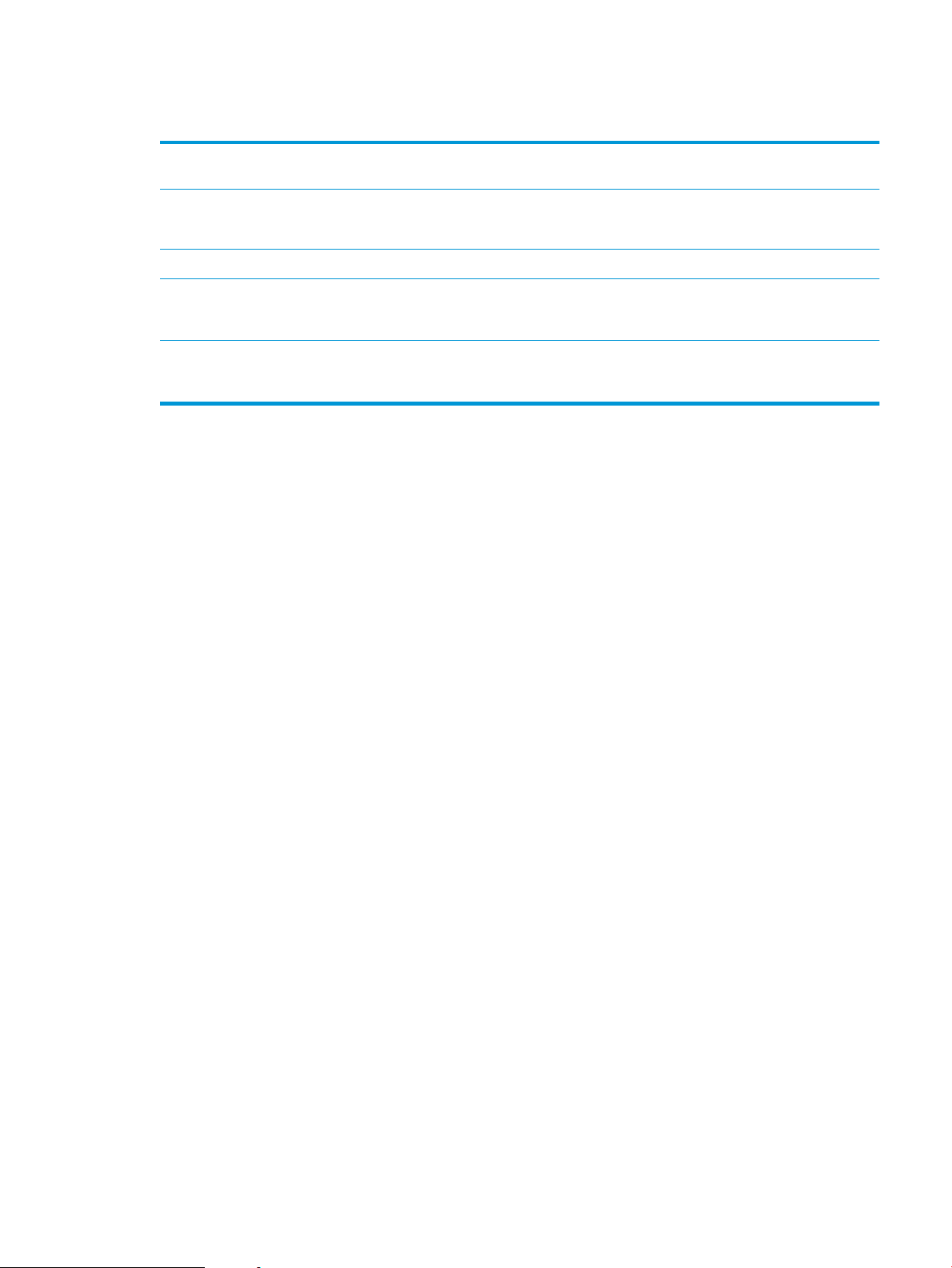
Funzioni per il ridotto impatto ambientale della stampa
Fronte/retro Consente di risparmiare carta utilizzando la stampa fronte/retro come impostazione di stampa
Riciclaggio Consente di ridurre gli sprechi utilizzando carta riciclata.
Risparmio energetico Consente di risparmiare energia avviando la modalità Pausa per il prodotto.
HP Smart Web printing Utilizzare HP Smart Web printing per selezionare, memorizzare e organizzare testi ed elementi graci
Memorizzazione processo Utilizzare la funzione di memorizzazione processo per gestire i processi di stampa. Questa funzione
predenita.
Consente di riciclare le cartucce di stampa tramite il servizio di restituzione cartucce di HP.
da più pagine Web, quindi modicare e stampare i contenuti visualizzati sullo schermo. Tale funzione
consente di stampare le informazioni signicative riducendo gli sprechi.
consente di attivare la stampa sul prodotto condiviso, eliminando i processi di stampa persi stampabili
successivamente.
ITWW Funzioni per il ridotto impatto ambientale della stampa 5
Page 18
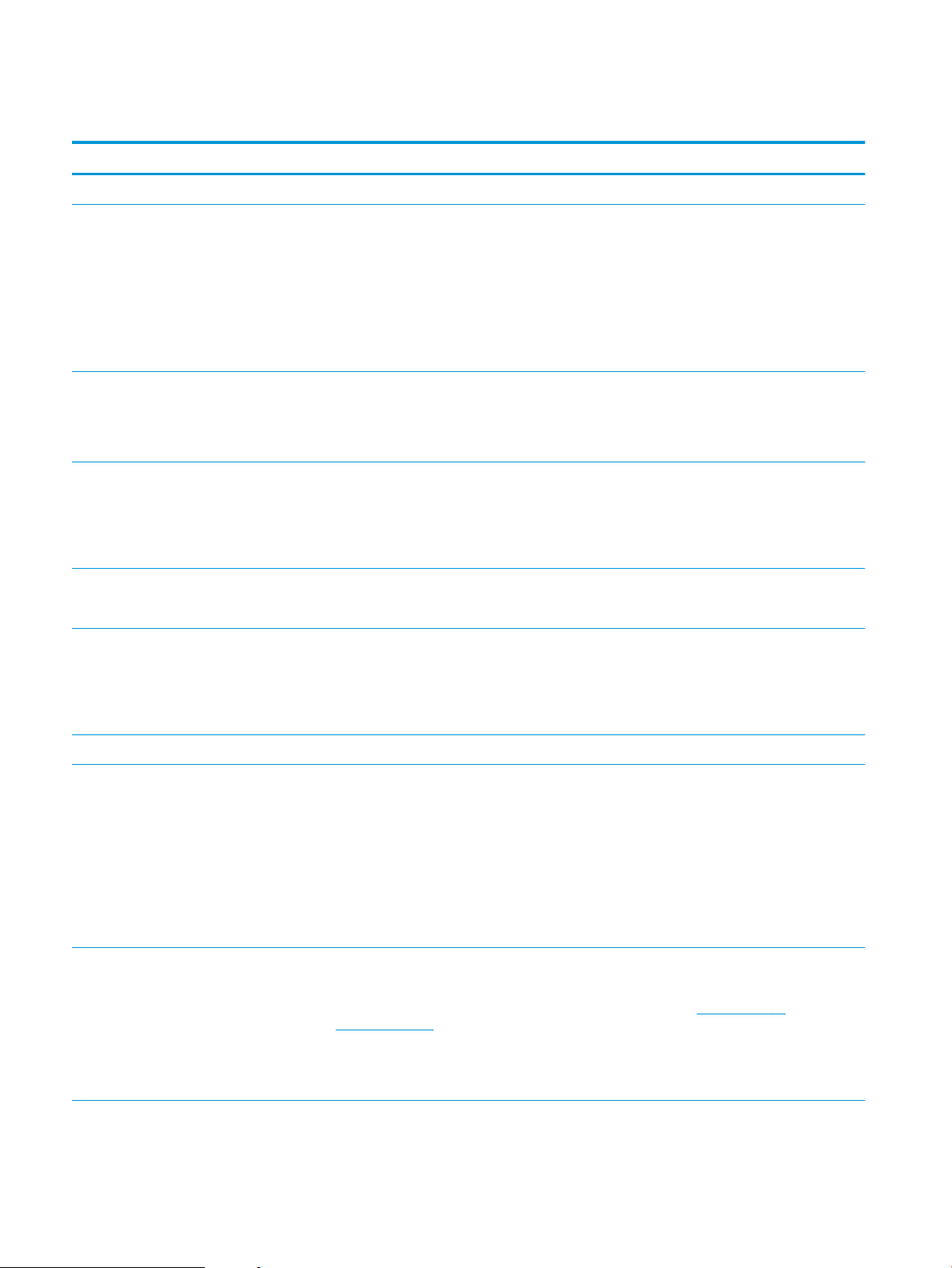
Caratteristiche del prodotto
Funzione Descrizione
Prestazioni
Interfaccia utente
Driver della stampante
Risoluzione
Funzioni di memorizzazione
Font
●
Processore da 540 MHz
●
Guida del pannello di controllo
●
Display graco a 4 righe con tastierino numerico (il tastierino non è incluso nei modelli base)
●
Software HP Easy Printer Care (strumento per lo stato e la risoluzione dei problemi basato su Web)
●
Driver di stampa per Windows® e Macintosh
●
Server Web incorporato per le richieste di assistenza e l'ordinazione dei materiali di consumo (solo per i
modelli di rete)
●
Driver di stampa universale HP PCL 5 per Windows (HP UPD PCL 5)
●
HP PCL 6
●
Driver di stampa universale di emulazione HP Postscript per Windows (HP UPD PS)
●
FastRes1200: stampa a 1200 dpi (punti per pollice) veloce e di alta qualità per testi professionali e
graca
●
ProRes 1200: stampa a 1200 dpi per immagini grache e disegni al tratto di ottima qualità
●
600 dpi: assicura la stampa più veloce
●
Font, moduli e altre macro
●
Memorizzazione dei processi
●
103 font interni scalabili di emulazione PCL e 93 per HP Postscript UPD
Accessori
Connettività
Materiali di consumo
●
80 font dello schermo corrispondenti alla periferica in formato TrueType disponibile con la soluzione
software
●
Possibilità di aggiungere altri font tramite USB
●
Vassoio di alimentazione da 500 fogli HP (no a due vassoi aggiuntivi)
●
Collegamento USB 2.0 host Hi-Speed
●
Server di stampa incorporato completo HP Jetdirect (solo per i modelli n, dn, e x) con funzionalità IPv4,
IPv6 e Protezione IP.
●
Porta USB sulla parte anteriore del prodotto per la selezione di funzioni stampa direttamente dalla
stampante
●
Software HP Web Jetadmin
●
Alloggiamento EIO (Enhanced Input/Output, input/output avanzato)
●
La pagina sullo stato dei materiali di consumo contiene informazioni relative al livello di toner, al
numero di pagine e alla durata residua stimata.
●
Per informazioni relative alle cartucce di stampa, consultare il sito Web www.hp.com/go/
learnaboutsupplies.
●
All'installazione di una cartuccia di stampa, il prodotto verica se si tratta di una cartuccia originale HP
●
Possibilità di ordinare i materiali di consumo tramite Internet (mediante HP Easy Printer Care)
6 Capitolo 1 Informazioni di base sul prodotto ITWW
Page 19
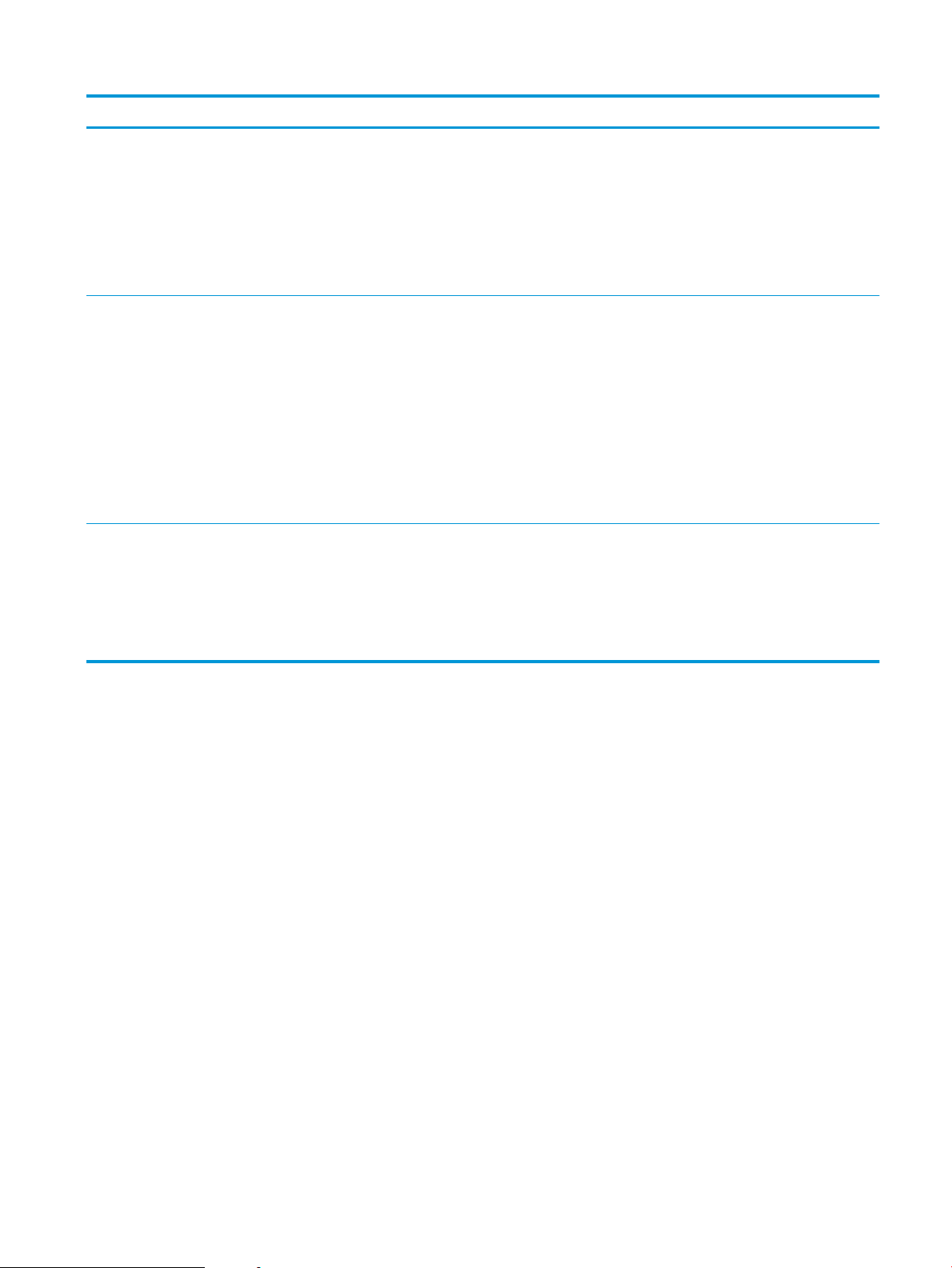
Funzione Descrizione
Sistemi operativi supportati
Protezione
Accessibilità
●
Microsoft® Windows® 2000, Windows® XP, Windows Server 2003, Windows Server 2008 e Windows
Vista®
●
Macintosh OS X V10.3, V10.4, V10.5 e versioni successive
●
Novell NetWare
●
UNIX®
●
Linux
●
Cancellazione protetta del disco
●
Blocco di sicurezza (opzionale)
●
Ritenzione dei processi
●
Autenticazione utente tramite PIN per i processi memorizzati
●
Protezione IPsec
●
Disco rigido EIO crittografato a elevate prestazioni HP (opzionale)
●
Hardware Integration Pocket per l'installazione di periferiche di sicurezza di terze parti (non in
dotazione con i modelli base)
●
La Guida dell'utente in linea è compatibile con programmi di traduzione vocale delle informazioni sullo
schermo.
●
È possibile installare e rimuovere la cartuccia di stampa usando una sola mano.
●
Tutti gli sportelli e coperchi possono essere aperti con una mano sola.
●
Il vassoio 1 consente il caricamento con una sola mano.
ITWW Caratteristiche del prodotto 7
Page 20
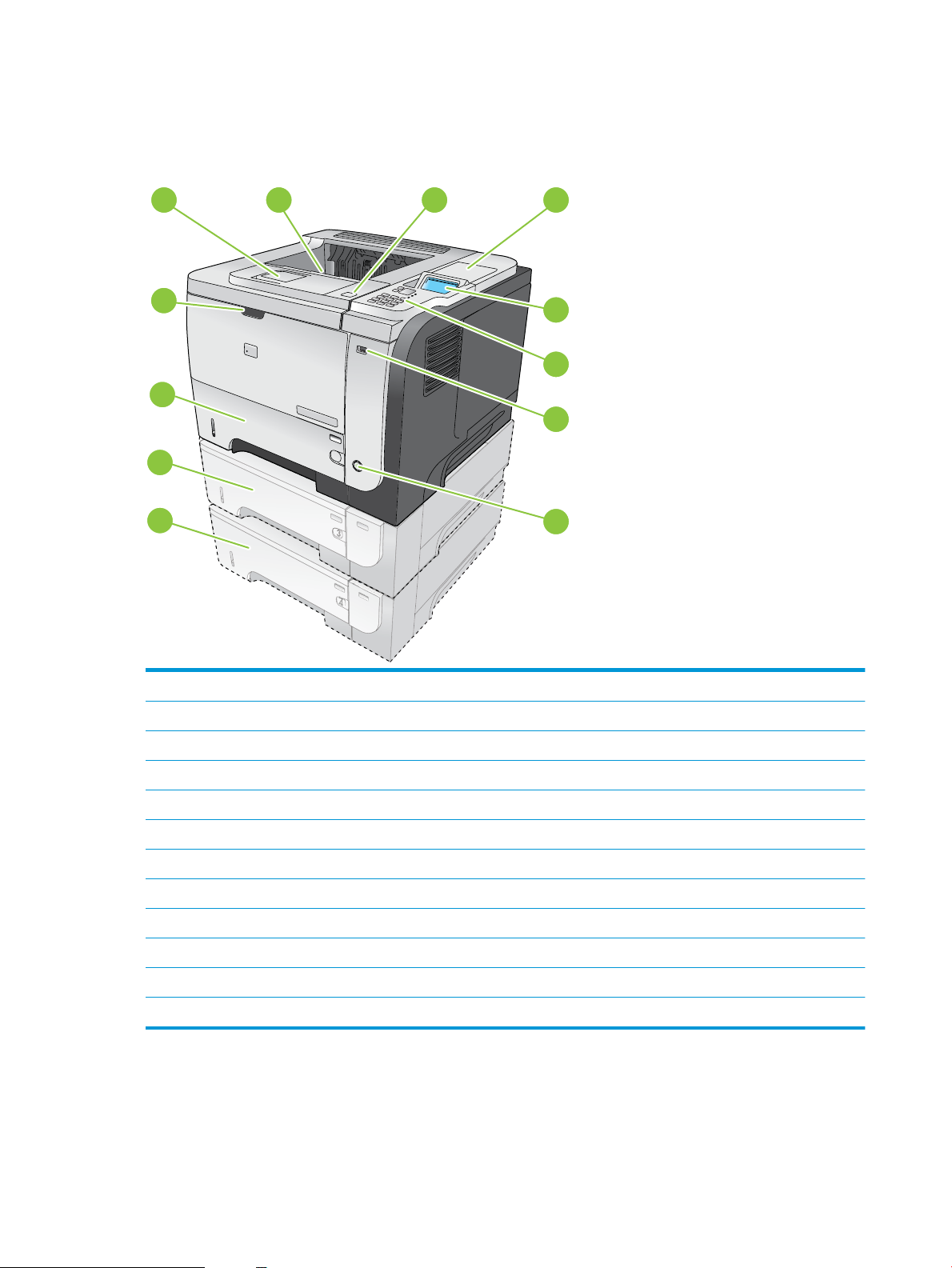
Viste del prodotto
2
1
8
9
7
6
5
43
2
1
12
10
11
Vista frontale
1 Estensione per lo scomparto di uscita superiore
2 Scomparto di uscita superiore
3 Coperchio superiore (consente di accedere alla cartuccia di stampa e all'etichetta che elenca il modello e il numero di serie)
4 Hardware Integration Pocket per l'installazione di periferiche di sicurezza di terze parti (non in dotazione con i modelli base)
5 Display del pannello di controllo
6 Pulsanti del pannello di controllo (il tastierino numerico a 10 tasti non è disponibile sul modello base)
7 Porta USB per la selezione di funzioni stampa direttamente dalla stampante
8 Pulsante di accensione/spegnimento
9 Vassoio 4 opzionale
10 Vassoio 3 opzionale (incluso con il modello x)
11 Vassoio 2
12 Vassoio 1 (tirare per aprire)
8 Capitolo 1 Informazioni di base sul prodotto ITWW
Page 21
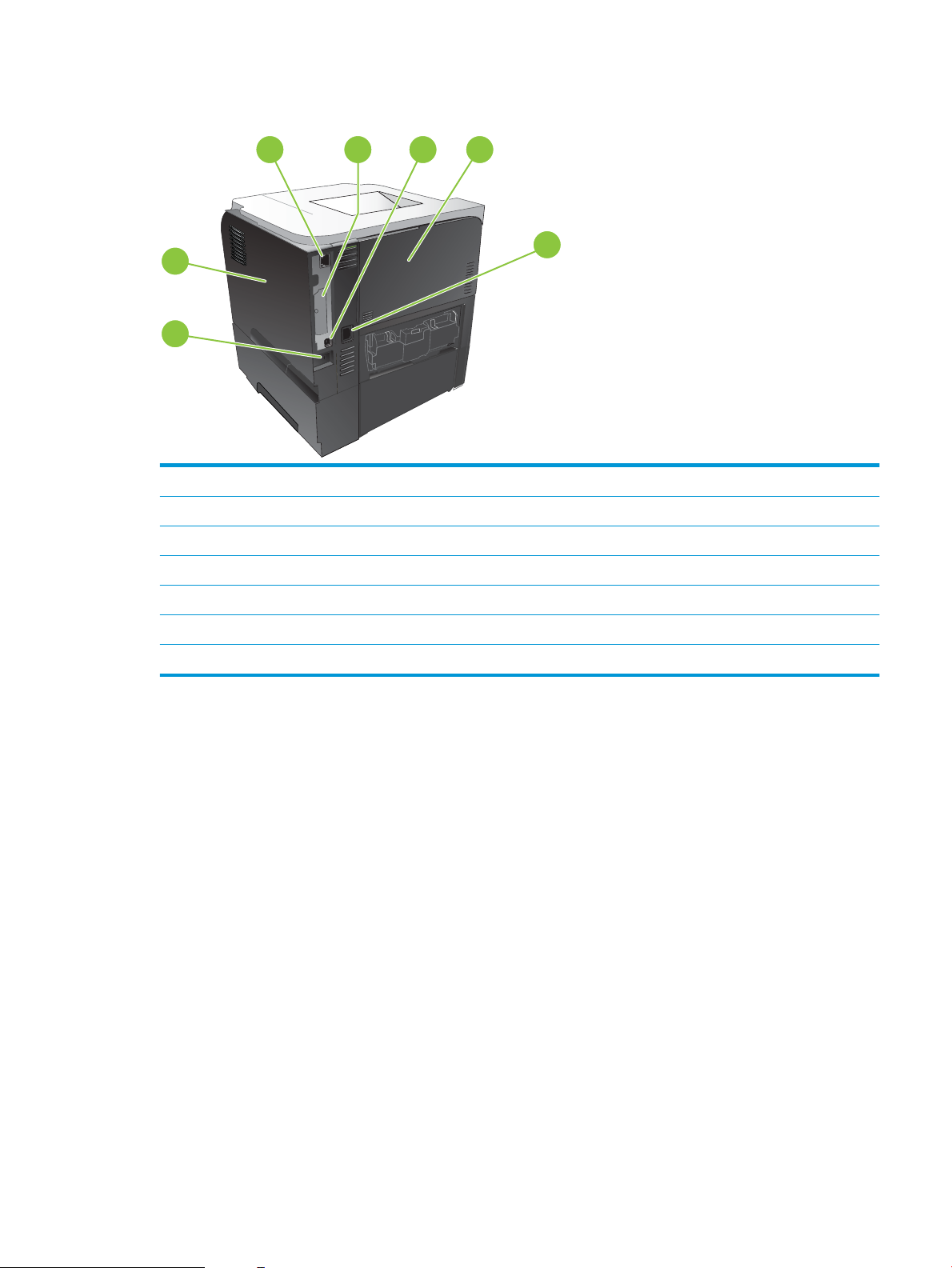
Vista posteriore
6
2
1
7
543
1 Coperchio destro (consente di accedere all'alloggiamento del modulo DIMM e alle porte USB aggiuntive)
2 Connessione di rete RJ.45 (solo per i modelli n, dn e x)
3 Alloggiamento EIO (coperto)
4 Collegamento USB 2.0 Hi-Speed per la connessione diretta al computer
5 Sportello posteriore (aprire di 45° per accedere direttamente alla stampa e di 90° per eliminare gli inceppamenti)
6 Connessione dell'alimentazione
7 Alloggiamento per blocco con cavo di sicurezza
ITWW Viste del prodotto 9
Page 22
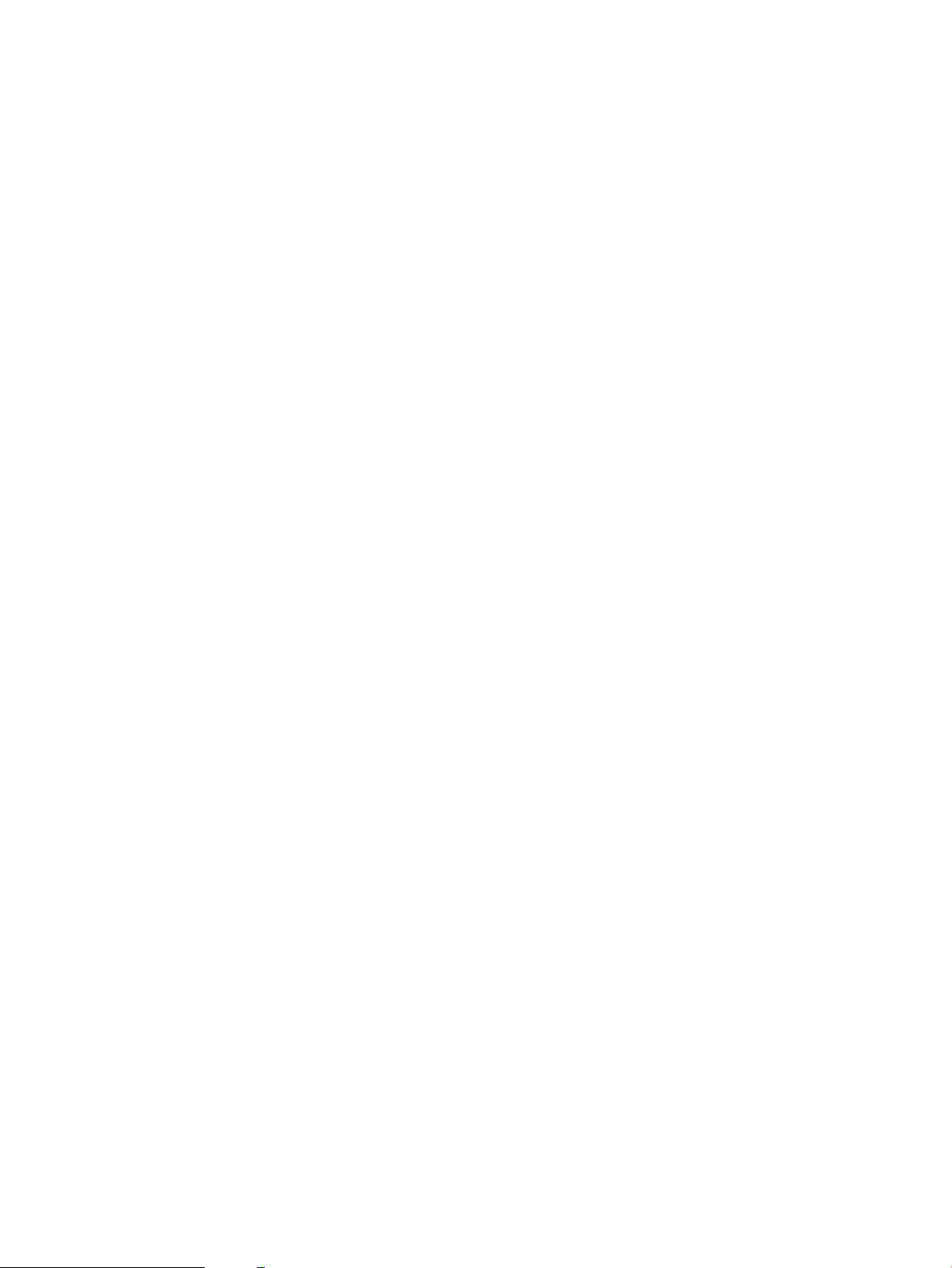
10 Capitolo 1 Informazioni di base sul prodotto ITWW
Page 23
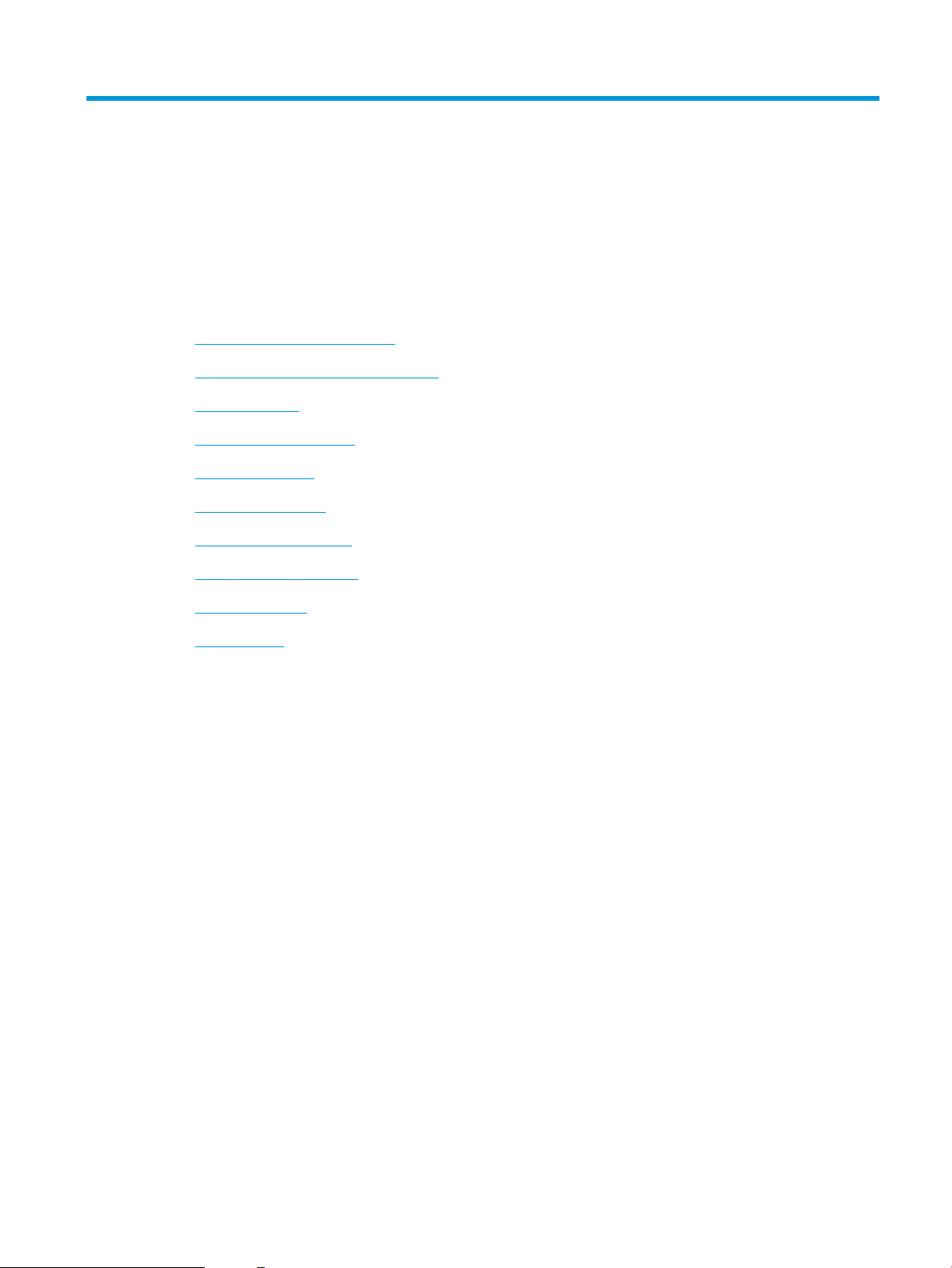
2 Pannello di controllo
●
Layout del pannello di controllo
●
Uso dei menu del pannello di controllo
●
Menu Procedure
●
Menu Recupera processo
●
Menu Informazioni
●
Menu Gestione carta
●
Menu Gestisci mat. cons.
●
Menu Congura periferica
●
Menu diagnostica
●
Menu Servizio
ITWW 11
Page 24
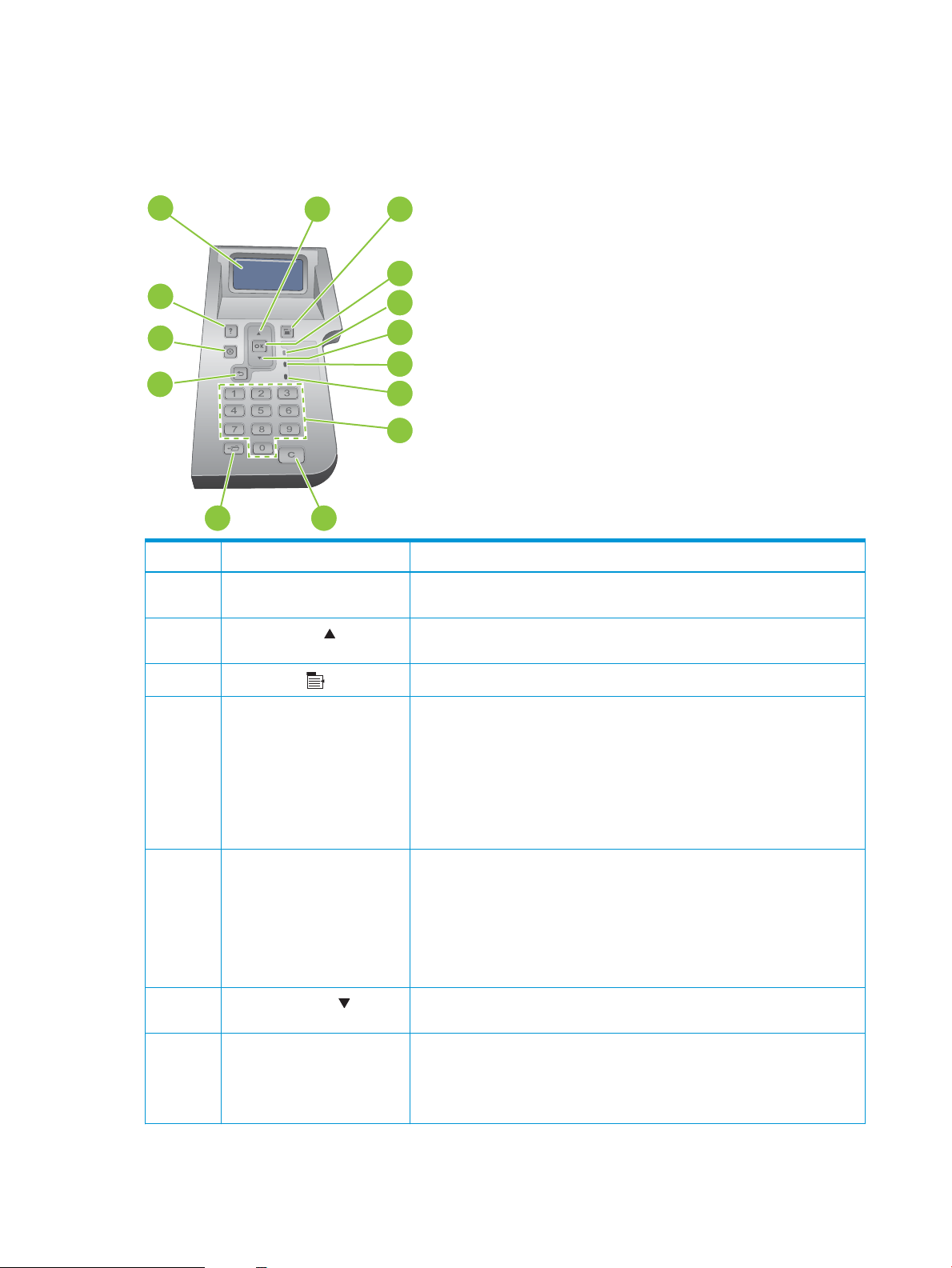
Layout del pannello di controllo
1
2
3
4
5
6
7
8
11
9
10
14
13
12
Il pannello di controllo consente di ottenere informazioni sullo stato del prodotto e dei processi e di congurare il
prodotto.
Numero Pulsante o spia Funzione
1 Display del pannello di controllo Visualizza informazioni sullo stato, menu, informazioni di supporto e messaggi di
errore
2 Freccia verso l'alto Consente di tornare alla voce precedente nell'elenco o di aumentare il valore delle voci
numeriche
3
4 Pulsante OK
5 Spia Pronto
6 Freccia verso il basso Consente di passare alla voce successiva nell'elenco o di diminuire il valore delle voci
7 Spia Dati
Pulsante Menu
Consente di aprire e chiudere i menu
●
Consente di salvare il valore selezionato per una voce
●
Consente di eseguire l'operazione associata alla voce evidenziata sul display del
pannello di controllo
●
Consente di eliminare una condizione di errore (se si tratta di un errore
cancellabile)
●
Consente di aprire i menu quando il prodotto si trova nello stato Pronto.
●
Accesa: il prodotto è in linea ed è pronto a ricevere i dati da stampare
●
Spenta: il prodotto non può ricevere i dati poiché non è in linea (in pausa) o ha
rilevato un errore
●
Lampeggiante: il prodotto sta entrando in modalità fuori linea. L'elaborazione del
processo corrente viene interrotta e vengono espulse dal percorso carta tutte le
pagine attive
numeriche
●
Accesa: il prodotto è in attesa di ricevere tutti i dati prima di eseguire la stampa
●
Spenta: il prodotto non ha dati da stampare
●
Lampeggiante: il prodotto sta elaborando o stampando i dati
12 Capitolo 2 Pannello di controllo ITWW
Page 25
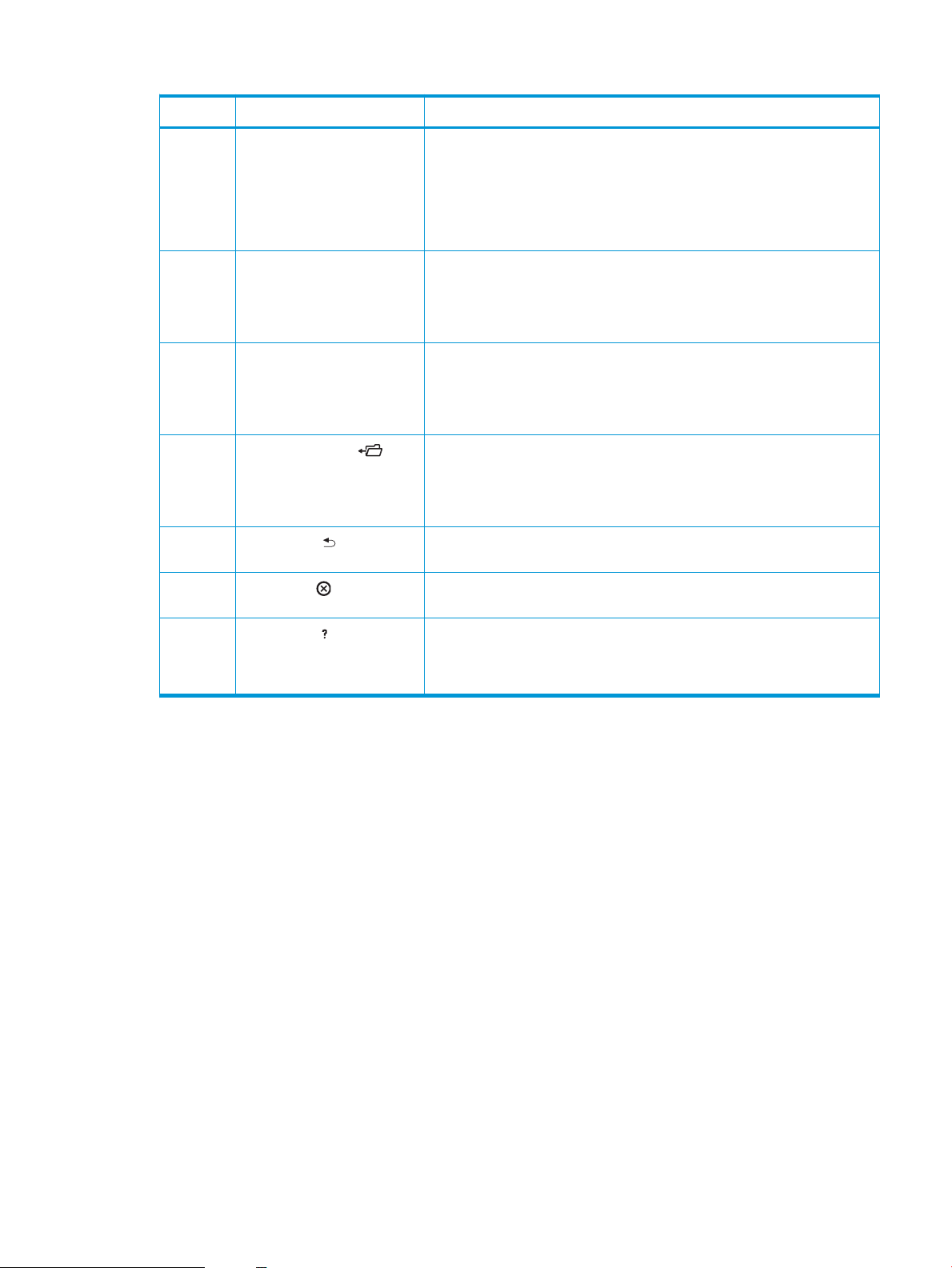
Numero Pulsante o spia Funzione
8 Spia Attenzione
9 Tastierino numerico
NOTA: questa voce non è inclusa
nelle stampanti HP LaserJet
P3011 o HP LaserJet P3015
10 Pulsante Cancella C
NOTA: questa voce non è inclusa
nelle stampanti HP LaserJet
P3011 o HP LaserJet P3015
11 Pulsante della cartella
NOTA: questa voce non è inclusa
nelle stampanti HP LaserJet
P3011 o HP LaserJet P3015
12 Freccia indietro Consente di tornare indietro di un livello su un menu ad albero o alla voce numerica
13
Pulsante Stop
●
Accesa: il prodotto ha rilevato un problema. Vedere il display del pannello di
controllo
●
Spenta: il prodotto sta funzionando senza errori.
●
Lampeggiante: è richiesto un intervento. Vedere il display del pannello di
controllo
Consente di immettere valori numerici
Consente di ripristinare i valori predeniti e di uscire dalla schermata Guida
Fornisce accesso rapido al menu RECUPERA PROCESSO
precedente
Consente di annullare il processo di stampa corrente e di eliminare le pagine nel
prodotto
14 Pulsante Guida
●
Fornisce informazioni sul messaggio visualizzato sul display del pannello di
controllo
●
Consente di uscire dalla schermata Guida
ITWW Layout del pannello di controllo 13
Page 26
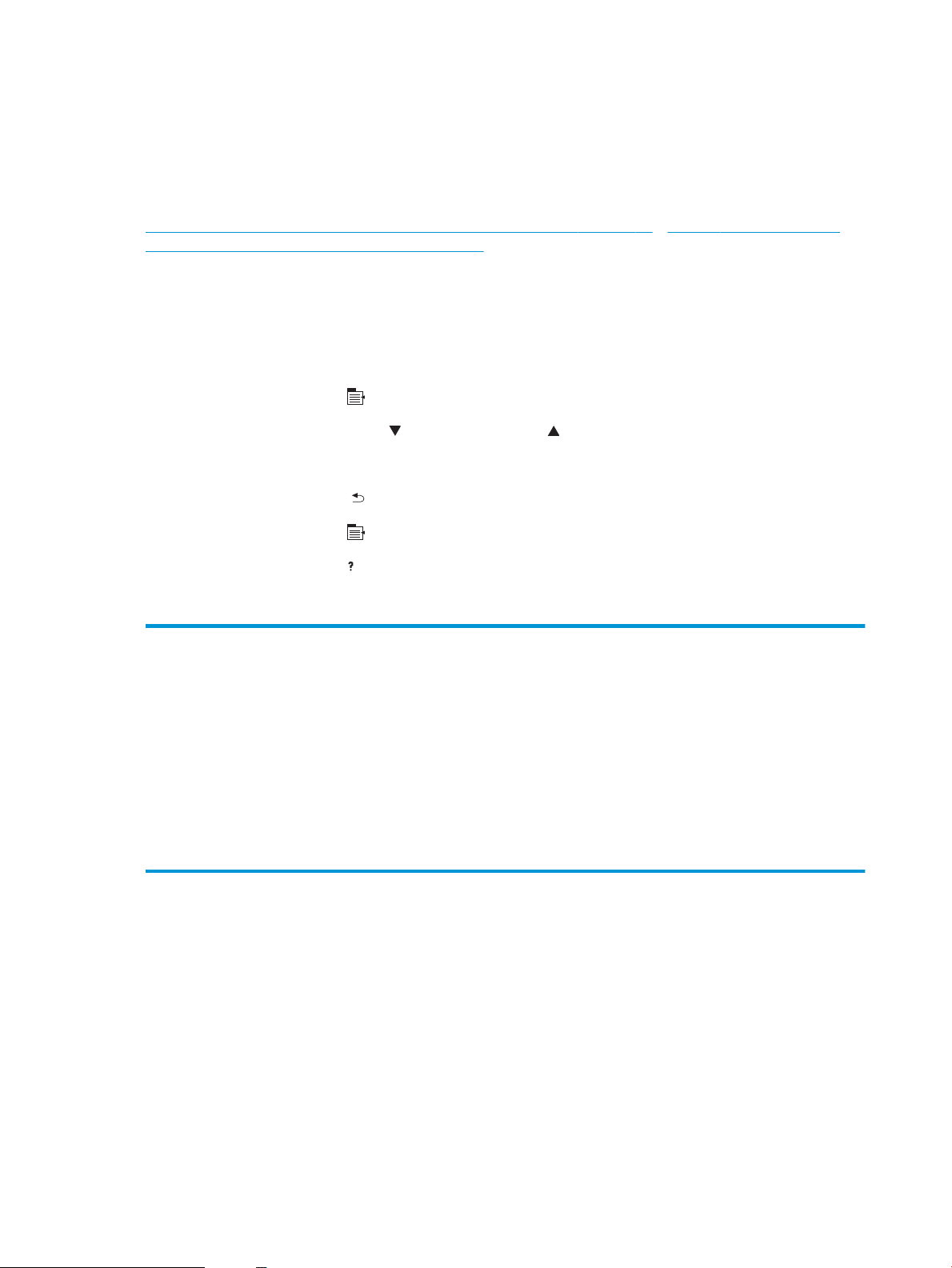
Uso dei menu del pannello di controllo
È possibile eseguire la maggior parte delle attività di stampa direttamente dal computer attraverso il driver della
stampante o il programma software. L'utilizzo del computer consente di gestire con estrema comodità il
prodotto. Le impostazioni del computer annullano inoltre quelle del pannello di controllo. Vedere i le di guida
per il programma software, oppure, per ulteriori informazioni sull'apertura del driver della stampante, vedere
Modica delle impostazioni del driver della stampante per Windows a pagina 49 o Modica delle impostazioni
del driver della stampante per Macintosh a pagina 57.
È possibile congurare il prodotto anche modicando le impostazioni nel pannello di controllo del prodotto.
Usare il pannello di controllo per accedere alle funzioni non supportate dal driver della stampante o dal
programma software e per
Utilizzo dei menu
1. Premere il pulsante Menu .
2. Premere la freccia verso il basso o la freccia verso l'alto per esplorare gli elenchi.
3. Premere il pulsante OK per selezionare l'opzione.
4. Premere la freccia indietro per tornare al livello precedente.
5. Premere il pulsante Menu per uscire dal menu.
6. Premere il pulsante Guida per visualizzare ulteriori informazioni su una voce.
congurare vassoi per il tipo e il formato della carta.
Di seguito sono riportati i menu principali.
Menu principali PROCEDURE
RECUPERA PROCESSO
INFORMAZIONI
GESTIONE CARTA
GESTISCI MAT. CONS.
CONFIGURA PERIFERICA
DIAGNOSTICA
SERVIZIO
14 Capitolo 2 Pannello di controllo ITWW
Page 27
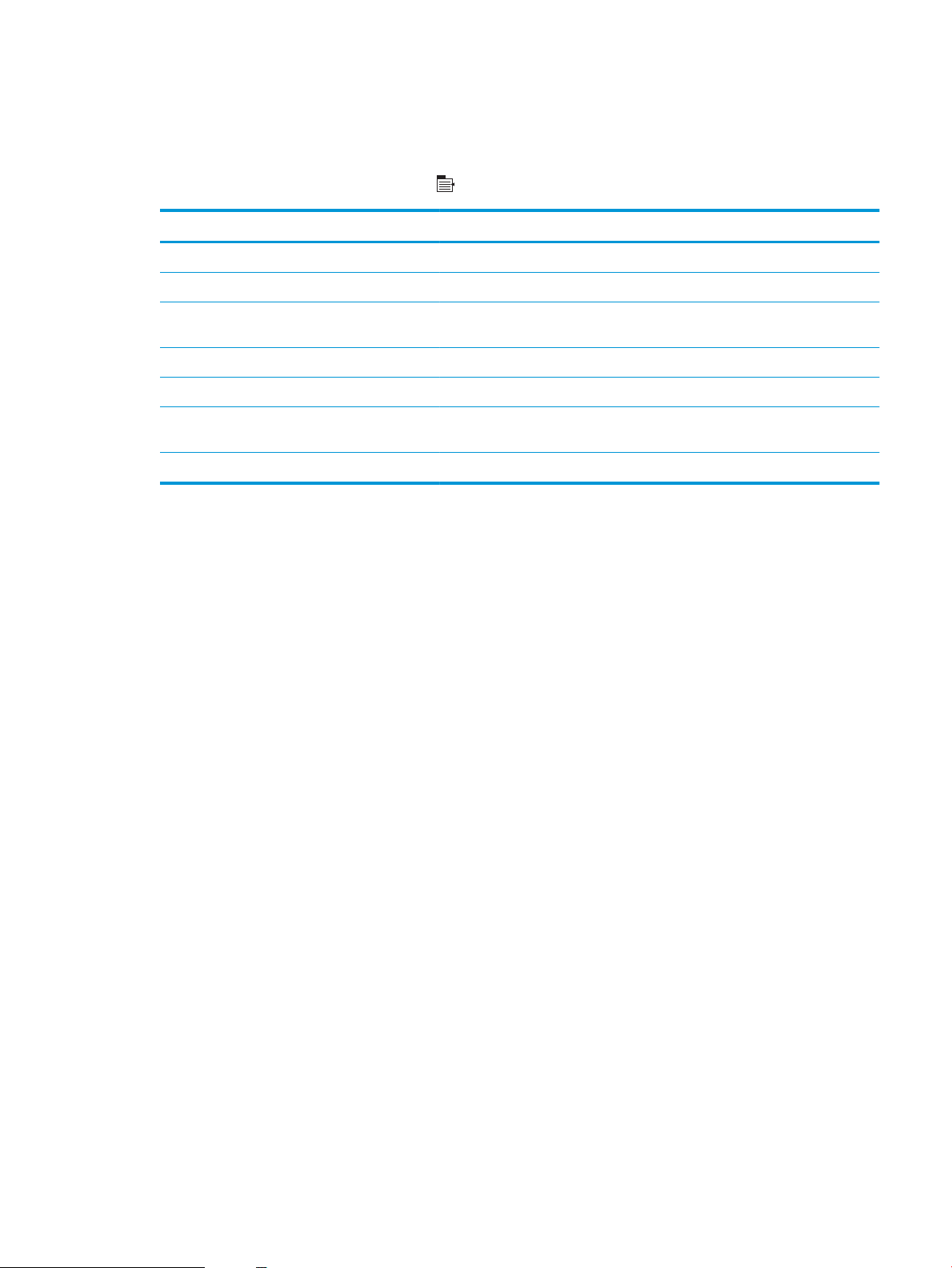
Menu Procedure
Usare il menu PROCEDURE per stampare le istruzioni per l'utilizzo del prodotto.
Per visualizzarlo: premere il pulsante Menu , quindi selezionare il menu PROCEDURE.
Voce Spiegazione
ELIMINAZ. INCEPP. Fornisce istruzioni sull'eliminazione degli inceppamenti presenti nel prodotto.
CARICARE VASSOI Fornisce istruzioni sul caricamento e la congurazione dei vassoi.
CARIC.SUPP.SPEC. Fornisce istruzioni sul caricamento di supporti di stampa speciali quali buste, lucidi
STAMPA SU 2 LATI Fornisce istruzioni sulla stampa su entrambi i lati del foglio (stampa fronte/retro).
CARTA SUPPORTATA Fornisce un elenco dei tipi di carta e dei supporti di stampa consentiti.
STAMPA GUIDA IN LINEA Consente di stampare una pagina che descrive i collegamenti ad altre guide sul
VISTE DEL PRODOTTO Consente di stampare una pagina che descrive i componenti del prodotto.
ed etichette.
Web.
ITWW Menu Procedure 15
Page 28
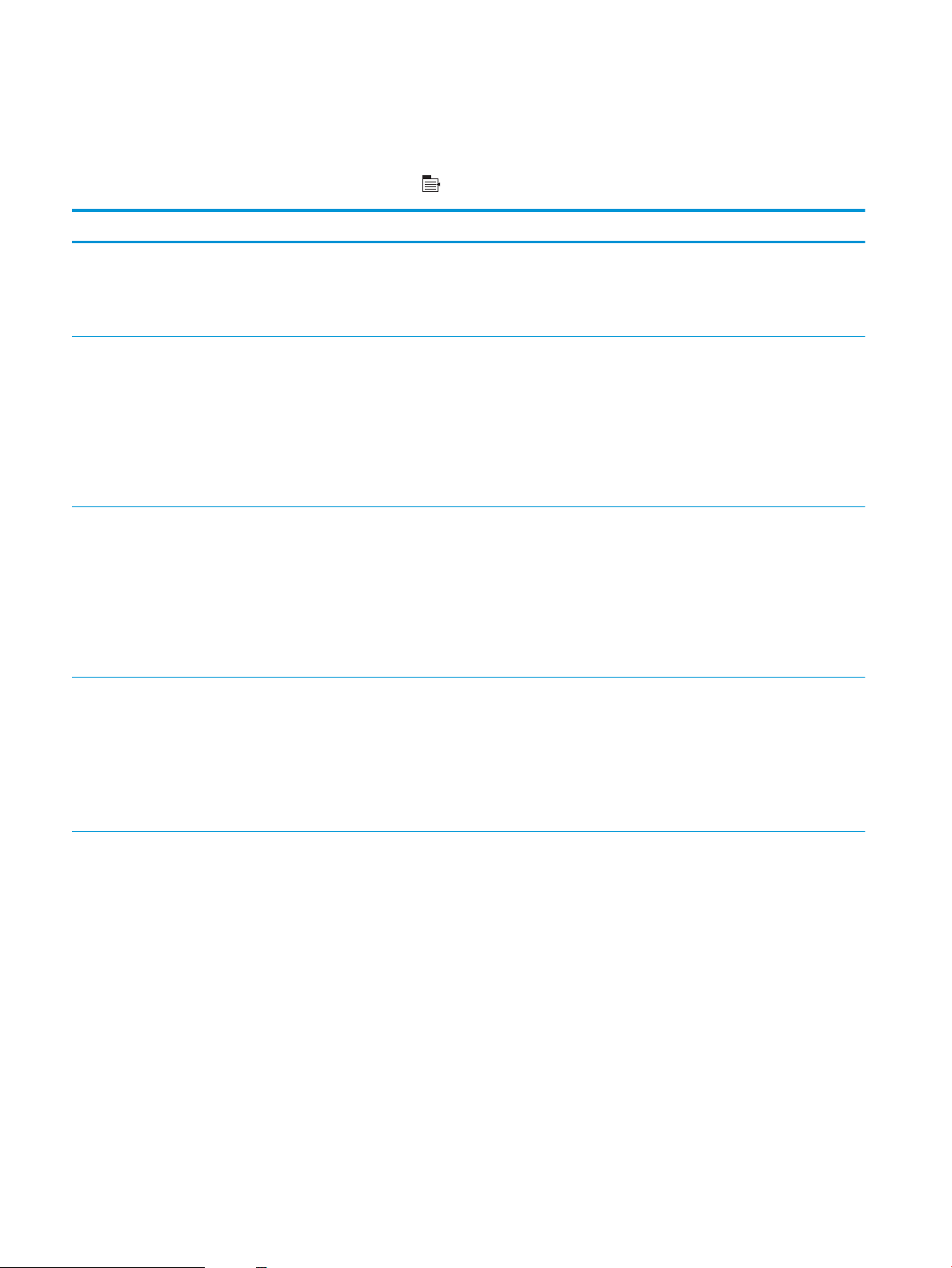
Menu Recupera processo
Usare il menu RECUPERA PROCESSO per visualizzare gli elenchi di tutti i processi memorizzati.
Per visualizzarlo: premere il pulsante Menu , quindi selezionare il menu RECUPERA PROCESSO.
Voce Voce secondaria Opzioni Descrizione
<NOME UTENTE> Vengono elencati per nome tutti gli utenti
che dispongono di processi memorizzati.
Selezionare il nome utente appropriato per
visualizzare un elenco dei processi
memorizzati.
TUTTI PR.(CON PIN) STAMPA
STAMPA ED ELIMINA
ELIMINA
TUTTI PR.(NO PIN) STAMPA
STAMPA ED ELIMINA
ELIMINA
<NOME LAVORO X> STAMPA
STAMPA ED ELIMINA
ELIMINA
Questo messaggio viene visualizzato se un
utente dispone di uno o più processi
memorizzati che richiedono un PIN.
A seconda del tipo dei processi elencati,
viene visualizzata sia l'opzione STAMPA che
STAMPA ED ELIMINA.
Usare l'opzione COPIE per specicare il
numero di copie del processo da stampare.
Questo messaggio viene visualizzato se un
utente dispone di uno o più processi
memorizzati che non richiedono un PIN.
A seconda del tipo di processi elencati, viene
visualizzata l'opzione STAMPA o STAMPA ED
ELIMINA.
Usare l'opzione COPIE per specicare il
numero di copie del processo da stampare.
Ogni processo è riportato negli elenchi con il
suo nome.
A seconda del tipo dei processi elencati,
viene visualizzata sia l'opzione STAMPA che
STAMPA ED ELIMINA.
Usare l'opzione COPIE per specicare il
numero di copie del processo da stampare.
16 Capitolo 2 Pannello di controllo ITWW
Page 29
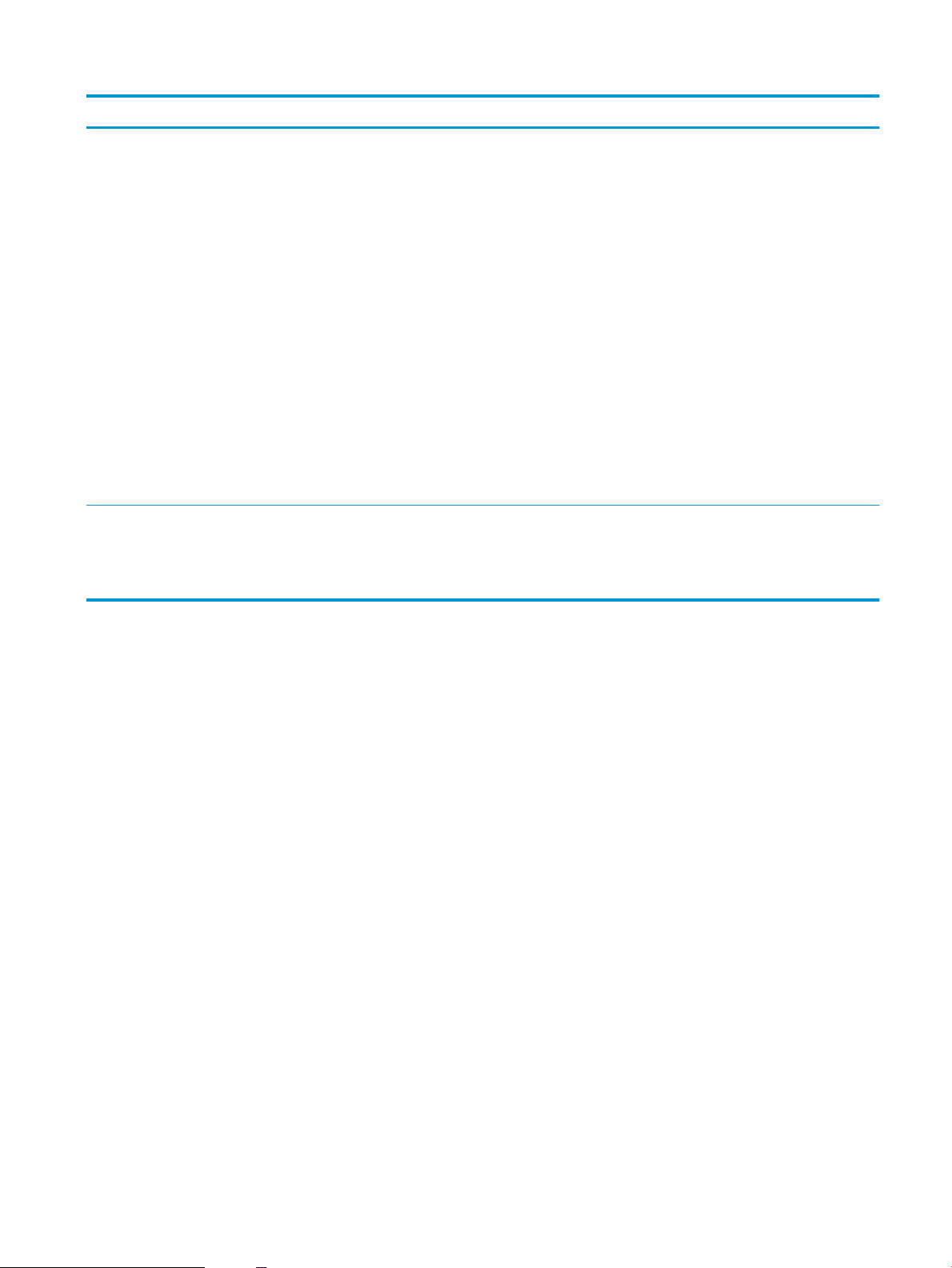
Voce Voce secondaria Opzioni Descrizione
COPIE Consente di specicare il numero di copie del
processo da stampare. Il valore predenito è
1.
Per i menu TUTTI PR.(NO PIN) e TUTTI PR.
(CON PIN), sono disponibili due o più opzioni:
●
Se si seleziona l'opzione PROCESSO,
viene stampato il numero di copie
specicato nel driver.
●
Se si seleziona il menu VALORE
PERSONAL, viene visualizzata un'altra
impostazione che consente di
specicare il numero di copie del
processo da stampare. Il numero di
copie specicato nel driver viene
moltiplicato per il numero di copie
specicato nel pannello di controllo. Ad
esempio, se vengono specicate due
copie nel driver e due copie nel
pannello di controllo, viene stampato
un totale di quattro copie del processo.
MEMORIA USB <NOME CARTELLA>
<NOME LAVORO>
COPIE Questo menu viene visualizzato se è stato
collegato un accessorio di memoria USB alla
parte anteriore del prodotto. Selezionare la
cartella e il nome del le, quindi selezionare
il numero di copie da stampare.
ITWW Menu Recupera processo 17
Page 30
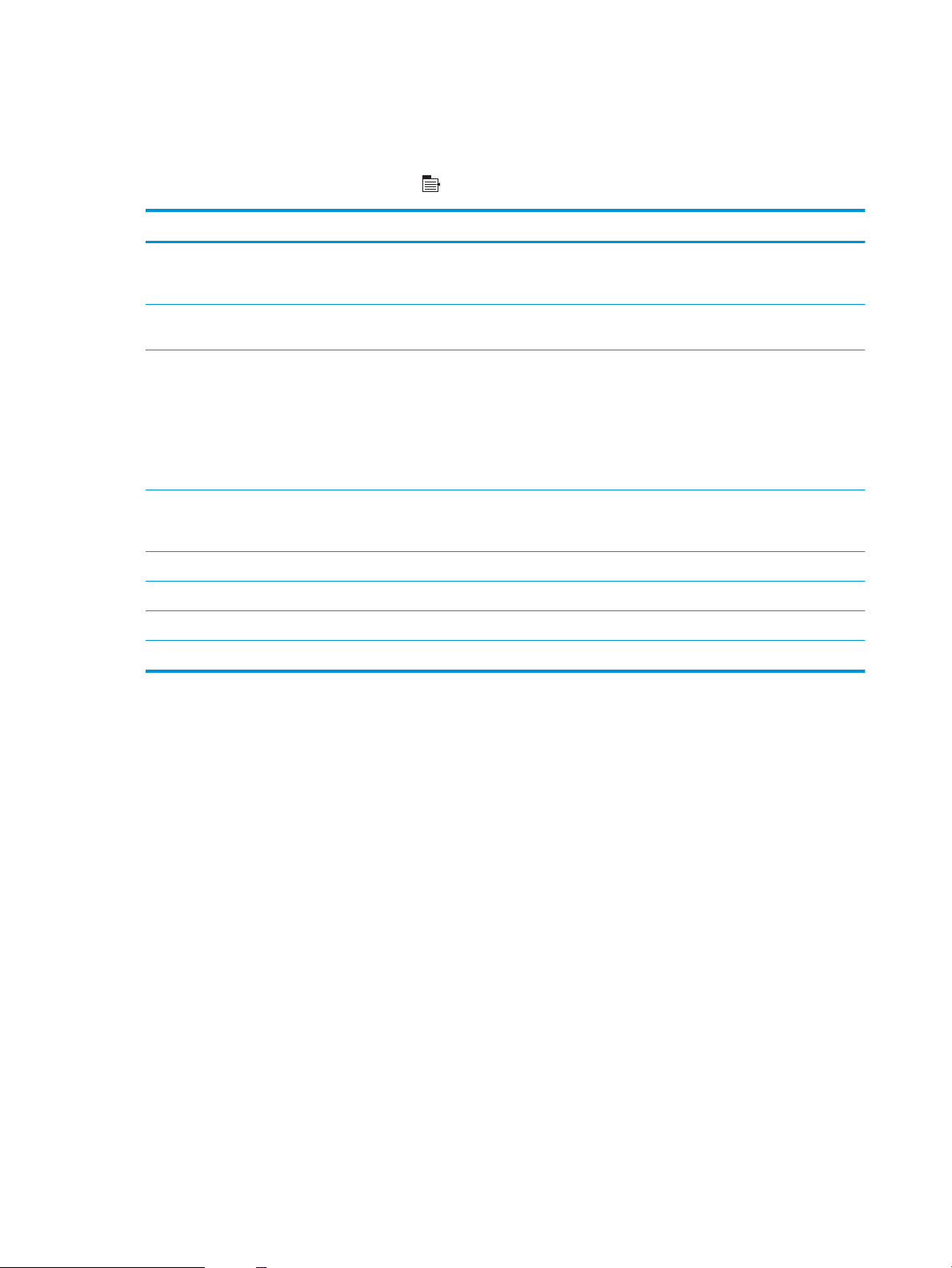
Menu Informazioni
Utilizzare il menu INFORMAZIONI per visualizzare e stampare informazioni speciche sul prodotto.
Per visualizzarlo: premere il pulsante Menu , quindi selezionare il menu INFORMAZIONI.
Voce Descrizione
STAMPA MAPPA MENU Consente di stampare la mappa dei menu del pannello di controllo, nella quale
STAMPA CONFIGURAZIONE Stampa le pagine di congurazione del prodotto, che mostrano le impostazioni
STAMPA PAGINA DI STATO MATERIALI Consente di stampare informazioni relative alla durata residua dei materiali di
STAMPA PAGINA UTILIZZO Consente di stampare un conteggio di tutti i formati della carta utilizzati nel
STAMPA PAGINA DIMOSTRATIVA Stampa una pagina dimostrativa.
vengono indicati il layout e le impostazioni correnti dei menu del pannello di
controllo.
della stampante e degli accessori installati.
consumo e di visualizzare le statistiche sul numero totale di pagine e processi
elaborati, nonché le informazioni sui numeri di serie, numeri di pagine e sulla
manutenzione.
Le informazioni sulla durata residua dei materiali di consumo fornite da HP al
cliente sono puramente indicative. I livelli residui eettivi dei materiali di consumo
possono non corrispondere a tali stime.
prodotto, il tipo di stampa eseguito su ciascun supporto (su uno o su entrambi i lati)
e il numero di pagine totale.
STAMPA DIRECTORY FILE Consente di stampare il nome e la directory dei le memorizzati nel prodotto.
STAMPA ELENCO FONT PCL Consente di stampare i font PCL disponibili.
STAMPA ELENCO FONT PS Consente di stampare i font PS disponibili.
18 Capitolo 2 Pannello di controllo ITWW
Page 31

Menu Gestione carta
Usare questo menu per congurare i vassoi di alimentazione per formato e tipo. È importante congurare
correttamente i vassoi tramite questo menu prima di eettuare la prima stampa.
Per visualizzarlo: premere il pulsante Menu , quindi selezionare il menu GESTIONE CARTA.
NOTA: agli utenti che hanno già utilizzato prodotti HP LaserJet risulterà estremamente facile congurare la
modalità Primo o Vassoio per il vassoio 1. Sulle stampanti HP LaserJet serie P3010, l'impostazione di Vassoio 1
su QUALS. FORM. e QUALSIASI TIPO equivale a impostare la modalità Primo. L'impostazione di Vassoio 1 su un
valore diverso da QUALS. FORM. o QUALSIASI TIPO equivale a impostare la modalità Vassoio.
Voce di menu Valore Descrizione
FORMATO VASSOIO 1 Selezionare un formato carta
dall'elenco.
TIPO VASSOIO 1 Selezionare un tipo di carta dall'elenco. Congurare il tipo di carta per il Vassoio 1.
FORMATO VASSOIO <X>
X = 2 oppure 3 o 4 opzionali
TIPO VASSOIO <X>
X = 2 oppure 3 o 4 opzionali
Selezionare un formato carta
dall'elenco.
Selezionare un tipo di carta dall'elenco. Congurare il tipo di carta per il vassoio
Congurare il formato carta per il Vassoio 1.
L'impostazione predenita è QUALS. FORM..
Vedere Formati compatibili della carta e dei
supporti di stampa a pagina 75 per un elenco
completo dei formati disponibili.
L'impostazione predenita è QUALSIASI TIPO.
Vedere Tipi di carta e di supporti di stampa
consentiti a pagina 78 per un elenco
completo dei tipi disponibili.
Congurare il formato carta per il vassoio
indicato. Il formato predenito è LETTERA o A4,
a seconda del paese/regione di residenza.
Vedere Formati compatibili della carta e dei
supporti di stampa a pagina 75 per un elenco
completo dei formati disponibili.
indicato. L'impostazione predenita è COMUNE.
Vedere Tipi di carta e di supporti di stampa
consentiti a pagina 78 per un elenco
completo dei tipi disponibili.
ITWW Menu Gestione carta 19
Page 32

Menu Gestisci mat. cons.
Usare questo menu per congurare il modo in cui il prodotto invia i messaggi di avvertenza quando i materiali di
consumo sono in via di esaurimento.
Per visualizzarlo: premere il pulsante Menu , quindi selezionare il menu GESTISCI MAT. CONS..
NOTA: i valori contrassegnati con un asterisco (*) sono predeniti. Ad alcune voci di menu non corrisponde un
valore predenito.
Voce di menu Voce del sottomenu Valori Descrizione
SE QUASI ESAURITA CARTUCCIA NERO INTERROMPI
RICHIEDI CONTIN.
CONTINUA*
IN ESAURIMENTO DEF. DA UTENTE CARTUCCIA NERO Utilizzare i pulsanti freccia o il
Selezionare l'operazione che il
prodotto deve eettuare quando la
cartuccia di stampa è in via di
esaurimento.
INTERROMPI: il prodotto si arresta
nché non viene sostituita la
cartuccia.
RICHIEDI CONTIN.: il prodotto si
arresta nché non viene cancellato il
messaggio di richiesta.
CONTINUA: il prodotto fornisce un
messaggio di avviso ma continua a
stampare.
tastierino numerico per inserire il
valore residuo della cartuccia
raggiunto il quale si desidera essere
avvisati.
20 Capitolo 2 Pannello di controllo ITWW
Page 33

Menu Congura periferica
Utilizzare il menu CONFIGURA PERIFERICA per le seguenti attività:
●
Modicare le impostazioni di stampa predenite.
●
Regolare la qualità di stampa.
●
Modicare la congurazione del sistema e le opzioni I/O.
●
Ripristinare le impostazioni predenite.
Menu di stampa
Queste impostazioni vengono applicate solo ai processi per i quali le proprietà non vengono individuate. Per la
maggior parte dei processi, vengono individuate tutte le proprietà, le quali si sovrappongono ai valori impostati in
questo menu,
Per visualizzarlo: premere il pulsante Menu , selezionare il menu CONFIGURA PERIFERICA, quindi scegliere il
menu STAMPA IN CORSO.
NOTA: i valori contrassegnati con un asterisco (*) sono predeniti. Ad alcune voci di menu non corrisponde un
valore predenito.
Voce di menu Valori Descrizione
COPIE Intervallo: 1 - 32000 Consente di impostare il numero di copie
predenito per i processi di stampa. Il valore
predenito è 1.
FORMATO CARTA PREDEFINITO Viene visualizzato un elenco dei formati
disponibili.
FORMATO CARTA PERSON. PREDEF.
FRONTE/RETRO DISATTIVATO*
RILEGATURA FRONTE/RETRO LATO LUNGO*
IMPONI A4/LETTERA NO
ALIMENTAZIONE MANUALE DISATTIVATO*
●
UNITÀ DI MISURA
●
DIMENSIONE X
●
DIMENSIONE Y
ATTIVATO
LATO CORTO
SÌ*
ATTIVATO
Consente di impostare il formato carta
predenito.
Consente di impostare il formato predenito
per qualsiasi processo di stampa predenito.
Consente di attivare o disattivare la stampa
fronte/retro.
NOTA: questo menu è disponibile solo sui
modelli d, dn, e x.
Consente di modicare il lato della rilegatura
per la stampa fronte/retro.
NOTA: questo menu è disponibile solo sui
modelli d, dn, e x.
Consente di impostare il prodotto in modo da
stampare un processo in formato A4 su carta
in formato Lettera, nel caso in cui la carta A4
non sia disponibile.
Consente di rendere l'impostazione
ALIMENTAZIONE MANUALE il valore predenito
per i processi che non selezionano un vassoio.
ITWW Menu Congura periferica 21
Page 34

Voce di menu Valori Descrizione
MARGINI MINIMI PREDEFINITI NO*
SÌ
FONT COURIER NORMALE*
SCURO
A4 GRANDE NO *
SÌ
STAMPA ERRORI PS DISATTIVATO*
ATTIVATO
STAMPA ERRORI PDF DISATTIVATO*
ATTIVATO
Consente di modicare l'area di stampa della
carta in formato Lettera e A4 portandola a
2 mm dal lato sinistro e destro per la stampa
su una facciata. L'area di stampa standard è di
4 mm dal lato sinistro e destro.
Consente di selezionare una versione del font
Courier.
L'impostazione SCURO è un font Courier
interno disponibile sulle stampanti HP LaserJet
serie III e modelli precedenti.
Consente di modicare l'area di stampa della
carta A4.
NO: è possibile stampare 70/80 caratteri con
spaziatura 10 su un'unica riga.
SÌ: è possibile stampare 80 caratteri con
spaziatura 10 su un'unica riga.
Consente di stampate le pagine degli errori PS.
Consente di stampate le pagine degli errori
PDF.
Sottomenu PCL
Questo menu consente di congurare le impostazioni per il linguaggio di controllo della stampante.
Per visualizzarlo: premere il pulsante Menu , selezionare il menu CONFIGURA PERIFERICA, scegliere il menu
STAMPA IN CORSO, quindi selezionare il menu PCL.
NOTA: i valori contrassegnati con un asterisco (*) sono predeniti. Ad alcune voci di menu non corrisponde un
valore predenito.
Voce Valori Descrizione
LUNGHEZZA MODULO Imposta la spaziatura verticale da 5 a 128 righe per il formato di
ORIENTAMENTO VERT.*
ORIGINE FONT Viene visualizzato un elenco delle
NUMERO FONT Il prodotto assegna un numero a ciascun font e riporta i numeri
PASSO FONT Consente di selezionare il passo dei font. Questa opzione può
carta predenito. Il valore predenito è 60.
Consente di impostare l'orientamento di pagina predenito.
ORIZ.
Seleziona l'origine dei font. L'impostazione predenita è INTERNO.
origini dei font disponibili.
nell'elenco dei font PCL. L'intervallo è compreso tra 0 e 102. Il
valore predenito è 0.
essere visualizzata o meno a seconda del font selezionato.
L'intervallo di valori assegnabili va da 0,44 a 99,99. Il valore
predenito è 10,00.
22 Capitolo 2 Pannello di controllo ITWW
Page 35

Voce Valori Descrizione
SET SIMBOLI Viene visualizzato un elenco dei
set di simboli disponibili.
AGGIUNGI CR A LF NO*
SÌ
ELIMINA PAGINE VUOTE NO*
SÌ
CONNESSIONE ORIGINE
SUPPORTO
STANDARD* La numerazione si basa sulle nuove stampanti HP LaserJet con
CLASSICO La numerazione si basa sulle stampanti HP LaserJet 4 e sui
Il comando PCL5 CONNESSIONE ORIGINE SUPPORTO seleziona un
Consente di selezionare nel pannello di controllo del prodotto uno
dei set di simboli disponibili. Un set di simboli rappresenta un
gruppo unico di tutti i caratteri di un font specico.Per i caratteri di
disegni al tratto si consiglia il set di simboli PC-850 o PC-8.
L'impostazione predenita è PC-8.
Consente di aggiungere un ritorno a capo dopo ogni avanzamento
di riga rilevato nei processi PCL compatibili con versioni precedenti
(solo testo, nessun controllo del processo). Alcuni ambienti
indicano una nuova riga utilizzando soltanto il codice di controllo
di avanzamento linea.
Quando si genera un PCL personalizzato, vengono inclusi
avanzamenti pagina aggiuntivi che causano la stampa di una
pagina vuota. Selezionare SÌ perché l'avanzamento pagina venga
ignorato se la pagina è vuota.
vassoio di alimentazione in base ad un numero associato ai vari
vassoi e alimentatori disponibili.
modiche aggiornate alla numerazione dei vassoi e degli
alimentatori.
modelli precedenti.
Menu Qualità di stampa
Per visualizzarlo: premere il pulsante Menu , selezionare il menu CONFIGURA PERIFERICA, quindi scegliere il
menu QUALITÀ DI STAMPA.
NOTA: i valori contrassegnati con un asterisco (*) sono predeniti. Ad alcune voci di menu non corrisponde un
valore predenito.
Voce Voce secondaria Voce secondaria Valori Descrizione
IMPOSTA
REGISTRAZIONE
In ciascun vassoio, l'impostazione della
registrazione sposta l'allineamento dei
margini in modo da centrare l'immagine nella
pagina verticalmente e orizzontalmente. È
inoltre possibile allineare l'immagine sul lato
anteriore con quella stampata sul retro.
ITWW Menu Congura periferica 23
Page 36

Voce Voce secondaria Voce secondaria Valori Descrizione
REGOLA VASSOIO <X> STAMPA PAGINA DI
PROVA
SPOSTAMENTO X1
SPOSTAMENTO Y1
SPOSTAMENTO X2
SPOSTAMENTO Y2
MODALITÀ FUSORE Viene visualizzato un elenco
dei tipi di carta.
NORMALE
Spostare la
posizione da -20 a
20 lungo gli assi X o
Y. Il valore
predenito è 0.
ALTA2
ALTA1
IN ESAURIMENTO
BASSA1
Consente di stampare una pagina di prova ed
eseguire la procedura di allineamento per
ogni vassoio.
Quando crea un'immagine, il prodotto
esegue la scansione della pagina da un lato
all'altro mentre il foglio viene alimentato
dall'alto verso il basso nel prodotto.
La direzione di scansione viene indicata con
X. X1 è la direzione di scansione di una
pagina con un solo lato o del primo lato di
una pagina fronte/retro. X2 è la direzione di
scansione del secondo lato di una pagina
fronte/retro.
La direzione di alimentazione viene indicata
con Y. Y1 è la direzione di alimentazione di
una pagina con un solo lato o del primo lato
di una pagina fronte/retro. Y2 è la direzione
di alimentazione del secondo lato di una
pagina fronte/retro.
Ciascun tipo di carta dispone di una modalità
predenita del fusore. Modicare la modalità
del fusore solo in caso di problemi durante la
stampa su determinati tipi di carta. Una volta
selezionato un tipo di carta, è possibile
selezionare una modalità del fusore
disponibile per tale tipo.
RIPRISTINA MODALITÀ Consente di ripristinare tutte le impostazioni
predenite della modalità del fusore.
OTTIMIZZA Consente di ottimizzare varie modalità di
stampa per risolvere i problemi relativi alla
qualità di stampa.
RIPRISTINA OTTIMIZZAZIONE Consente di ripristinare tutte le impostazioni
predenite del menu OTTIMIZZA.
RISOLUZIONE 300
600
FASTRES 1200*
PRORES 1200
Imposta la risoluzione di stampa del
prodotto.
300: consente di ottenere stampe di qualità
bozza.
600: consente di ottenere stampe di alta
qualità.
FASTRES 1200: stampa a 1200 dpi veloce e
di alta qualità per testi professionali e graca.
PRORES 1200: stampa a 1200 dpi veloce e di
alta qualità per disegni al tratto e immagini
grache.
24 Capitolo 2 Pannello di controllo ITWW
Page 37
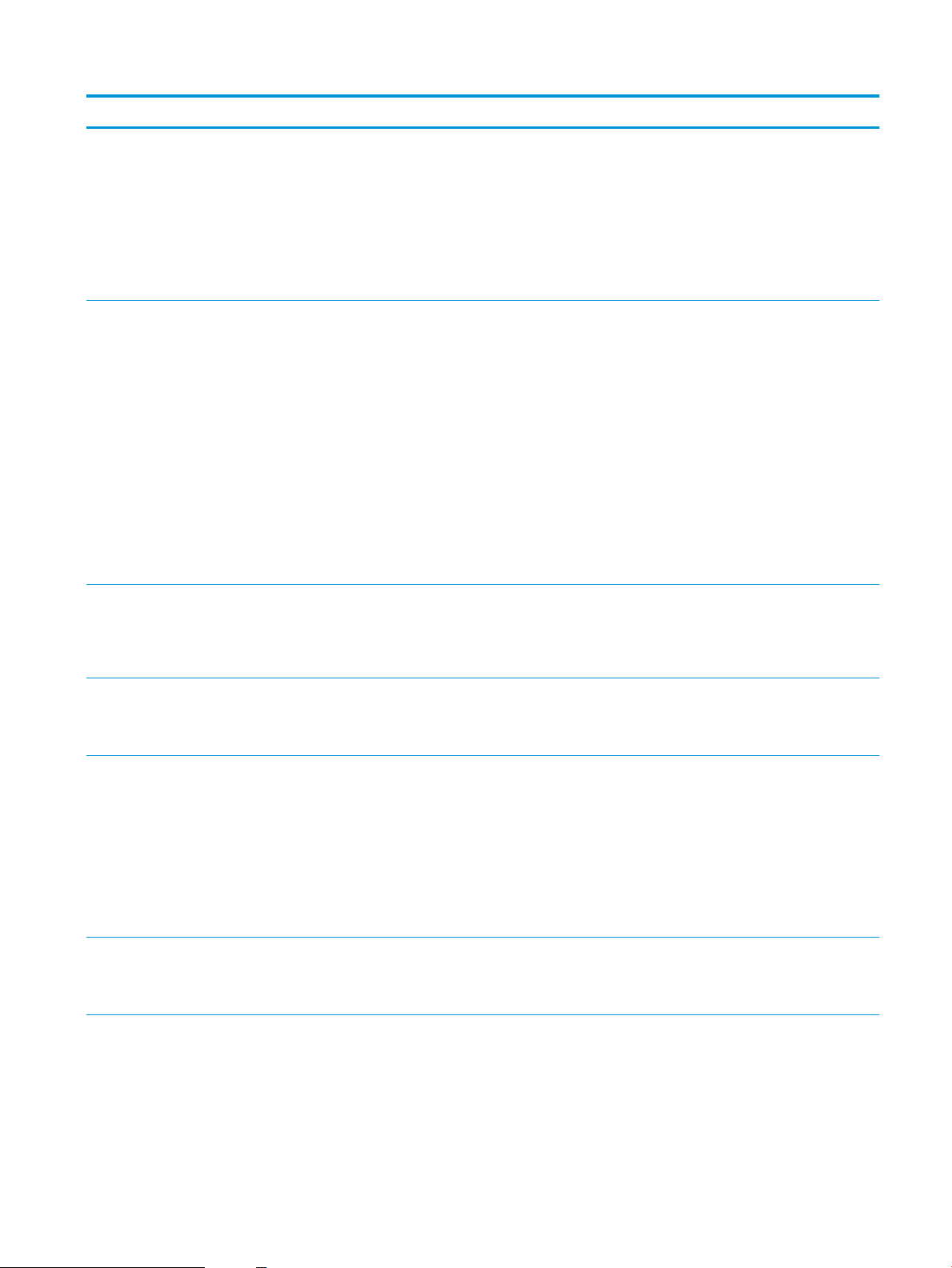
Voce Voce secondaria Voce secondaria Valori Descrizione
RET DISATTIVATO
LEGGERA
MEDIO*
SCURO
ECONOMODE DISATTIVATO*
ATTIVATO
DENSITÀ TONER Da 1 a 5 Consente di schiarire o scurire la stampa
Consente di utilizzare l'impostazione della
tecnologia Resolution Enhancement (REt) per
ottenere stampe con angoli, curve e bordi
smussati.
La tecnologia REt non inuisce sulla qualità
di stampa se la risoluzione è impostata su
FASTRES 1200 o PRORES 1200. La
tecnologia REt ore vantaggi a tutte le altre
risoluzioni di stampa.
La funzione EconoMode consente di ridurre il
consumo di toner per pagina. Se si seleziona
questa opzione, è possibile aumentare la
durata del toner e ridurre i costi per pagina.
Tuttavia, la qualità di stampa si riduce. La
qualità della pagina stampata è appropriata
per le bozze.
HP sconsiglia l'uso continuo di EconoMode.
Se si utilizza continuamente la modalità
EconoMode, le parti meccaniche della
cartuccia di stampa potrebbero usurarsi
prima dell'esaurimento del toner. Se la
qualità di stampa comincia a peggiorare in
queste circostanze, è necessario installare
una nuova cartuccia di stampa, anche se il
toner non è esaurito.
sulla pagina. L'impostazione più chiara è 1 e
l'impostazione più scura è 5. L'impostazione
predenita 3 generalmente ore i risultati
migliori.
PULIZIA AUTOMATICA DISATTIVATO*
ATTIVATO
INTERVALLO PULIZIA 500*
1000
2000
5000
10000
20000
FORMATO PULIZIA
AUTOMATICA
LETTERA*
A4
Se viene attivata la pulizia automatica, il
prodotto stampa una pagina di pulizia
quando il numero di pagine raggiunge
l'impostazione INTERVALLO PULIZIA.
Quando viene attivata, l'opzione PULIZIA
AUTOMATICA consente di specicare il
numero di pagine da stampare prima che
venga stampata automaticamente una
pagina di pulizia.
Quando viene attivata, l'opzione PULIZIA
AUTOMATICA consente di specicare il
formato della carta da utilizzare per
stampare la pagina di pulizia.
ITWW Menu Congura periferica 25
Page 38

Voce Voce secondaria Voce secondaria Valori Descrizione
CREA PAGINA DI
PULIZIA
ELABORA PAGINA DI
PULIZIA
Consente di stampare una pagina di
Consente di creare ed elaborare una pagina
Menu Impostazione sistema
Utilizzare il menu IMPOSTAZIONE SISTEMA per cambiare le impostazioni predenite di congurazione del
prodotto, come ad esempio la modalità di pausa, il linguaggio e il ripristino dagli inceppamenti.
Per visualizzarlo: premere il pulsante Menu , selezionare il menu CONFIGURA PERIFERICA, quindi scegliere il
menu IMPOSTAZIONE SISTEMA.
NOTA: i valori contrassegnati con un asterisco (*) sono predeniti. Ad alcune voci di menu non corrisponde un
valore predenito.
istruzioni per la pulizia del toner in eccesso
dal rullo di pressione del fusore.
NOTA: questa opzione è disponibile solo
per le stampanti HP LaserJet P3011,
HP LaserJet P3015 e HP LaserJet P3015n.
di pulizia per la pulizia del rullo di pressione
del fusore. Durante l'esecuzione del processo
di pulizia, viene stampata una pagina di
pulizia. La pagina può essere eliminata.
Voce Voce secondaria Valori Descrizione
DATA/ORA DATA - - - - /[MMM]/[GG] ANNO =
[AAAA]/- - - /[GG] MESE=
[AAAA]:[MMM] - - GIORNO=
FORMATO DATA AAAA/MMM/GG*
MMM/GG/AAAA
GG/MMM/AAAA
ORA - - :[MM] [PM] ORA =
[HH]: - - [PM] MINUTO=
[HH]:[MM] - - AM/PM=
FORMATO ORA 12 ORE*
24 ORE
LIMITE MEMORIA PROCESSO Valore continuo
Intervallo: 1–100
Valore predenito = 32
Consente di impostare la data
corretta. L'intervallo relativo all'anno è
compreso tra il 2009 e il 2037.
Consente di scegliere l'ordine con cui
vengono visualizzati l'anno, il mese e
il giorno all'interno della data.
Consente di selezionare una
congurazione per la visualizzazione
dell'ora.
Consente di selezionare se utilizzare il
formato 12 ORE o 24 ORE.
Consente di specicare il numero di
processi di copia veloce che è
possibile memorizzare sul prodotto.
26 Capitolo 2 Pannello di controllo ITWW
Page 39

Voce Voce secondaria Valori Descrizione
TIMEOUT MEMORIZ. PROCESSO DISATTIVATO*
1 ORA
4 ORE
1 GIORNO
1 SETTIMANA
MOSTRA INDIRIZZO AUTOMATICO
DISATTIVATO*
MODALITÀ NON INTERATTIVA DISATTIVATO*
ATTIVATO
FUNZIONAMENTO VASSOIO Consente di controllare il modo in cui
USA VASSOIO RICHIESTO IN ESCLUSIVA*
PRIMA
Consente di impostare il periodo di
conservazione dei processi Copia
veloce prima che vengano
automaticamente cancellati dalla
coda. Questa voce di menu è
visualizzata solo se è installato un
disco rigido.
Consente di specicare se l'indirizzo
IP della stampante deve essere
visualizzato sul display con il
messaggio Pronto.
Consente di ridurre la rumorosità
durante la stampa. Quando viene
attivata questa impostazione, il
prodotto stampa a una velocità
inferiore.
il prodotto gestisce i vassoi e le
relative richieste nel pannello di
controllo.
Consente di impostare la modalità di
gestione dei processi per i quali è
specicato un vassoio di
alimentazione.
RICHIESTA ALIMENT. MANUALE SEMPRE*
SOLO SE CARICATO
●
IN ESCLUSIVA: il prodotto non
seleziona un vassoio diverso da
quello specicato dall'utente,
anche se tale vassoio è vuoto.
●
PRIMA: se il vassoio specicato
dall'utente è vuoto, il prodotto
ne può selezionare un altro.
Consente di impostare la
visualizzazione di un messaggio di
richiesta di alimentazione manuale se
il tipo o il formato di un processo non
corrispondono a quelli congurati per
il vassoio 1.
●
SEMPRE: viene sempre
visualizzata una richiesta prima
della stampa di un processo di
alimentazione manuale.
●
SOLO SE CARICATO: viene
visualizzato un messaggio solo
se il vassoio multifunzione è
vuoto o non corrisponde al
formato e al tipo del processo.
ITWW Menu Congura periferica 27
Page 40

Voce Voce secondaria Valori Descrizione
SUPPORTO DIFF. PS ABILITATO*
DISABILITATO
RICHIESTA FORMATO/TIPO VISUALIZZA*
NON VISUALIZZARE
Consente di specicare il modo in cui
viene gestita la carta quando si
stampa da un driver di stampa Adobe
PS.
●
ABILITATO: viene utilizzato il
modello di gestione della carta
HP.
●
DISABILITATO: viene utilizzato il
modello di gestione della carta
Adobe PS.
Consente di specicare se messaggio
di congurazione del vassoio viene
visualizzato quando un vassoio è
chiuso.
●
VISUALIZZA: il messaggio di
congurazione del vassoio
viene visualizzato quando un
vassoio è chiuso. È possibile
congurare il formato o il tipo di
vassoio direttamente dal
messaggio.
●
NON VISUALIZZARE: il
messaggio di congurazione del
vassoio non viene visualizzato.
USA ALTRO VASSOIO ABILITATO*
DISABILITATO
PAGINE VUOTE FRONTE/RETRO AUTOMATICO*
SÌ
Consente di attivare o disattivare la
richiesta del pannello di controllo per
selezionare un altro vassoio quando il
vassoio specicato è vuoto.
●
ABILITATO: viene richiesto di
aggiungere carta nel vassoio
selezionato o di scegliere un
altro vassoio.
●
DISABILITATO: viene richiesto di
aggiungere carta nel vassoio
selezionato.
Consente di specicare il modo in cui
il prodotto deve gestire i processi
fronte/retro.
●
AUTOMATICO: attiva la modalità
Smart Duplexing, che indica al
prodotto di non procedere alla
stampa fronte/retro se la
seconda facciata è vuota. In
28 Capitolo 2 Pannello di controllo ITWW
Page 41

Voce Voce secondaria Valori Descrizione
questo modo aumenta la
velocità di stampa.
●
SÌ: disattiva la funzione Smart
Duplexing e fa in modo che
l'unità fronte/retro ruoti il foglio
anche se questo è stampato
solo su un lato.
NOTA: questa opzione è disponibile
solo per la stampante HP LaserJet
P3011n o HP LaserJet P3011dn.
ROTAZIONE IMMAGINE STANDARD*
ALTERNATIVA
INTERVALLO DI PAUSA 1 MINUTO
15 MINUTI
30 MINUTI*
45 MINUTI
60 MINUTI
90 MINUTI
2 ORE
ORA DI ATTIVAZIONE <GIORNO DELLA SETTIMANA> DISATTIVATO*
PERSONALIZZATA
LUMINOSITÀ DISPLAY I valori disponibili sono compresi tra 1
e 10.
LINGUAGGIO STAMPANTE AUTOMATICO*
PCL
Consente di selezionare
l'impostazione ALTERNATIVA se si
vericano problemi con l'allineamento
delle immagini nei moduli
prestampati.
Riduce il consumo di energia quando
il prodotto rimane inattivo per il
periodo di tempo selezionato.
Consente di congurare l'ora di
attivazione giornaliera per il prodotto.
Consente di impostare la luminosità
del display del pannello di controllo. Il
valore predenito è 5.
Consente di impostare il linguaggio di
stampa predenito.
PDF
PS
NOTIFICHE CANCELLABILI PROCESSO*
ATTIVATO
CONTINUA AUTOMATICAMENTE DISATTIVATO
ATTIVATO*
Consente di specicare se si desidera
che un messaggio di avvertenza
venga cancellato mediante il pannello
di controllo o all'invio di un nuovo
processo.
Consente di determinare il
funzionamento del prodotto quando
viene generato un errore di
continuazione automatica.
ITWW Menu Congura periferica 29
Page 42

Voce Voce secondaria Valori Descrizione
ELIMINAZIONE INCEPPAMENTO AUTOMATICO*
DISATTIVATO
ATTIVATO
DISCO RAM AUTOMATICO*
DISATTIVATO
LINGUA Viene visualizzato un elenco delle
lingue disponibili.
Consente di specicare se si desidera
che venga eseguita di nuovo la
stampa delle pagine dopo un
inceppamento.
AUTOMATICO: il prodotto ristampa le
pagine se dispone di memoria
suiciente per la stampa fronte/retro
ad alta velocità.
Consente di impostare la modalità di
congurazione della funzione del
disco RAM. Questa funzione è
disponibile solo se non è installato
alcun disco rigido e se la stampante
dispone di almeno 8 MB di memoria.
AUTOMATICO: il prodotto determina
automaticamente le dimensioni
ottimali del disco RAM in base alla
quantità di memoria disponibile.
DISATTIVATO: il disco RAM viene
disattivato, ma è disponibile una
quantità minima di RAM.
Consente di impostare la lingua per il
prodotto. La lingua predenita è
INGLESE.
Menu I/O
Le opzioni del menu I/O inuiscono sulla comunicazione tra il prodotto e il computer. Se il prodotto è dotato di un
server di stampa HP Jetdirect, mediante questo sottomenu è possibile congurare i parametri di rete di base.
Questi e altri parametri possono essere inoltre congurati tramite HP Web Jetadmin o il server Web incorporato.
Per ulteriori informazioni su queste opzioni, vedere Congurazione di rete a pagina 67.
Per visualizzarlo: premere il pulsante Menu , selezionare il menu CONFIGURA PERIFERICA, quindi scegliere il
menu I/O.
NOTA: i valori contrassegnati con un asterisco (*) sono predeniti. Ad alcune voci di menu non corrisponde un
valore predenito.
30 Capitolo 2 Pannello di controllo ITWW
Page 43

Voce Voce secondaria Valori Descrizione
TIMEOUT I/O Intervallo: 5 - 300 Consente di eettuare l'impostazione
TIMEOUT I/O del prodotto in secondi.
Il valore predenito è 15 secondi.
Consente di regolare il timeout per
ottenere prestazioni ottimali. Se
vengono visualizzati dati da altre
porte al centro del processo di
stampa, aumentare il valore di
timeout.
MENU PERIFERICA INTERNA
JETDIRECT
MENU EIO [X] JETDIRECT
Consultare la tabella successiva per un elenco delle opzioni.
Menu Jetdirect integrato e EIO <X> Jetdirect
Voce Voce secondaria Voce secondaria Valori Descrizione
INFORMAZIONI STAMPA PG. PROT. SÌ*
NO
TCP/IP ATTIVA ATTIVATO*
DISATTIVATO
NOME HOST Una stringa alfanumerica, con un massimo di 32
SÌ: consente di stampare una pagina che
contiene le impostazioni di protezione correnti
sul server di stampa HP Jetdirect.
NO: la pagina delle impostazioni di protezione
non viene stampata.
ATTIVATO: consente di attivare il protocollo
TCP/IP.
DISATTIVATO: consente di disattivare il protocollo
TCP/IP.
caratteri, usata per identicare il prodotto. Il
nome è riportato sulla pagina di congurazione
di HP Jetdirect. Il nome host predenito è
NPIxxxxxx, dove xxxxxx indica le ultime sei cifre
dell'indirizzo hardware LAN (MAC).
IMPOSTAZIONI IPV4 METODO CONFIG. BOOTP
DHCP*
IP AUTO
MANUALE
Consente di specicare il metodo di
congurazione dei parametri TCP/IPv4 sul server
di stampa HP Jetdirect.
BOOTP: congurazione automatica tramite un
server BootP (Bootstrap Protocol).
DHCP: congurazione automatica tramite un
server DHCPv4 (Dynamic Host Conguration
Protocol). Se questa opzione è selezionata ed
esiste un lease DHCP, i menu RILASCIO DHCP e
RINNOVO DHCP sono disponibili per impostare le
opzioni di lease DHCP.
IP AUTO: indirizzo link-local IPv4 automatico.
Viene assegnato automaticamente un indirizzo
con il formato 169.254.x.x.
MANUALE: usare il menu IMPOSTAZIONI MANUALI
per congurare i parametri TCP/IPv4.
ITWW Menu Congura periferica 31
Page 44

Voce Voce secondaria Voce secondaria Valori Descrizione
IMPOSTAZIONI
MANUALI
IP PREDEFINITO IP AUTO*
INDIRIZZO IP
MASCHERA
SOTTORETE
GATEWAY PREDEFINITO
LEGACY
(Disponibile solo se il menu METODO CONFIG. è
impostato sull'opzione MANUALE) Consente di
congurare i parametri direttamente dal
pannello di controllo del prodotto:
INDIRIZZO IP: indica l'indirizzo IP univoco del
prodotto (n.n.n.n), dove n è un valore compreso
tra 0 e 255.
MASCHERA SOTTORETE: indica la maschera di
sottorete del prodotto (n.n.n.n), dove n è un
valore compreso tra 0 e 255.
GATEWAY PREDEFINITO: indica l'indirizzo IP del
gateway o del router utilizzato per le
comunicazioni con altre reti.
Consente di ripristinare l'indirizzo IP predenito
quando il server di stampa non è in grado di
ottenere l'indirizzo IP dalla rete durante una
ricongurazione TCP/IP forzata (ad esempio,
durante una congurazione manuale per l'uso di
BootP o DHCP).
NOTA: questa funzione consente di assegnare
un indirizzo IP statico che potrebbe interferire
con una rete gestita.
IP AUTO: viene impostato un indirizzo IP link-local
169.254.x.x.
LEGACY: viene impostato l'indirizzo 192.0.0.192,
compatibile con i modelli precedenti di prodotti
HP Jetdirect.
RILASCIO DHCP SÌ
NO*
RINNOVO DHCP SÌ
NO*
DNS PRIMARIO Consente di specicare l'indirizzo IP (n.n.n.n) di
DNS SECONDARIO Consente di specicare l'indirizzo IP (n.n.n.n) di
IMPOSTAZIONI IPV6 ATTIVA ATTIVATO*
DISATTIVATO
Consente di specicare se rilasciare il lease DHCP
corrente e l'indirizzo IP.
NOTA: questo menu viene visualizzato se il
METODO CONFIG. è impostato sull'opzione DHCP
ed esiste un lease DHCP per il server di stampa.
Consente di specicare se il server di stampa
richiede il rinnovo del lease DHCP.
NOTA: questo menu viene visualizzato se il
menu METODO CONFIG. è impostato su DHCP ed
esiste un lease DHCP per il server di stampa.
un server DNS (Domain Name System) primario.
un server DNS (Domain Name System)
secondario.
Consente di attivare o disattivare il
funzionamento del protocollo IPv6 sul server di
stampa.
32 Capitolo 2 Pannello di controllo ITWW
Page 45

Voce Voce secondaria Voce secondaria Valori Descrizione
INDIRIZZO IMPOSTAZIONI
MANUALI
●
ATTIVA
●
INDIRIZZO
CRITERIO DHCPV6 ROUTER SPECIFICATO*
ROUTER NON
DISPONIBILE
SEMPRE
Consente di attivare e congurare manualmente
un indirizzo TCP/IPv6.
ATTIVA: scegliere ATTIVATO per attivare la
congurazione manuale oppure DISATTIVATO per
disattivarla. L'impostazione predenita è
DISATTIVATO.
INDIRIZZO: digitare l'indirizzo di un nodo IPv6
composto da 32 cifre esadecimali con sintassi
esadecimale separata da due punti.
ROUTER SPECIFICATO: il metodo di
congurazione automatica con informazioni sullo
stato utilizzato dal server di stampa viene
determinato da un router. Il router specica se il
server di stampa ottiene l'indirizzo, la
congurazione o entrambe le informazioni da un
server DHCPv6.
ROUTER NON DISPONIBILE: se non è disponibile
un router, il server di stampa tenta di ottenere la
congurazione con informazioni sullo stato da un
server DHCPv6.
SEMPRE: anche se non è disponibile alcun router,
il server di stampa tenta di ottenere la
congurazione con informazioni sullo stato da un
server DHCPv6.
DNS PRIMARIO Consente di specicare un indirizzo IPv6 per un
server DNS primario utilizzabile dal server di
stampa.
DNS SECONDARIO Consente di specicare un indirizzo IPv6 per un
server DNS secondario utilizzabile dal server di
stampa.
SERVER PROXY Consente di specicare il server proxy da
utilizzare con le applicazioni incorporate nel
prodotto. Un server proxy viene in genere
utilizzato dai client di rete per accedere a
Internet. Memorizza le pagine Web e garantisce
ai client un buon livello di protezione Internet.
Per specicare un server proxy, immettere
l'indirizzo IPv4 o il nome di dominio
completamente corrispondente. Il nome può
essere composto da un massimo di 255 ottetti.
Per alcune reti, potrebbe essere necessario
contattare l'ISP (Internet Service Provider) per
ottenere l'indirizzo del server proxy.
PORTA PROXY Consente di immettere il numero della porta
utilizzato dal server proxy per il supporto del
client. Il numero della porta identica la porta
riservata all'attività remota sulla rete e deve
essere compreso tra 0 e 65535.
ITWW Menu Congura periferica 33
Page 46

Voce Voce secondaria Voce secondaria Valori Descrizione
TIMEOUT INATT. Consente di congurare l'intervallo di tempo, in
secondi, trascorso il quale una connessione TCP
per la trasmissione dei dati viene interrotta
poiché inattiva (il valore predenito è 270
secondi, il valore 0 disattiva il timeout).
IPX/SPX ATTIVA ATTIVATO*
DISATTIVATO
TIPO DI FRAME AUTOMATICO*
EN_8023
EN_II
EN_8022
EN_SNAP
APPLETALK ATTIVA ATTIVATO*
DISATTIVATO
DLC/LLC ATTIVA ATTIVATO*
DISATTIVATO
PROTEZIONE WEB PROTETTO HTTPS OBBLIGATORIO*
HTTPS OPZIONALE
IPSEC TIENI
DISATTIVA*
Consente di attivare o disattivare il protocollo
IPX/SPX.
Consente di selezionare l'impostazione relativa al
tipo di frame per la rete in uso.
AUTOMATICO: consente di impostare e limitare
automaticamente il primo tipo di frame rilevato.
EN_8023, EN_II, EN_8022 e EN_SNAP sono
selezioni di tipi di frame per le reti Ethernet.
Consente di congurare una rete AppleTalk.
Consente di attivare o disattivare il protocollo
DLC/LLC.
Per la gestione della congurazione, specicare
se il server Web incorporato deve accettare le
comunicazioni solo tramite HTTPS (Secure HTTP)
o anche tramite HTTP.
Consente di specicare lo stato IPSec sul server
di stampa.
TIENI: la congurazione corrente dello stato
IPSec rimane invariata.
DISATTIVA: il funzionamento IPSec sul server di
stampa viene disattivato.
802.1X REIMPOSTA
TIENI*
RIPRISTINA
PROTEZIONE
SÌ
NO*
Consente di specicare se mantenere le
impostazioni 802.1X sul server di stampa o se
ripristinarle sui valori predeniti.
Consente di salvare le impostazioni di protezione
correnti sul server di stampa o di ripristinare i
valori predeniti.
34 Capitolo 2 Pannello di controllo ITWW
Page 47

Voce Voce secondaria Voce secondaria Valori Descrizione
DIAGNOSTICA TEST INTERNI Consente di eseguire i test di diagnostica dei
problemi hardware della rete o dei problemi di
connessione della rete TCP/IP.
I test interni consentono di stabilire se l'errore di
rete è interno o esterno al prodotto. Usare un
test interno per vericare i percorsi di
comunicazione e hardware sul server di stampa.
Dopo aver selezionato e attivato un test e dopo
aver impostato il tempo di esecuzione, è
necessario selezionare l'opzione ESEGUI per
avviare il test.
A seconda del tempo di esecuzione, il test viene
eseguito di continuo no a quando il prodotto
non viene spento o non si verica un errore che
genera la stampa di una pagina di diagnostica.
TEST HW LAN SÌ
NO*
TEST HTTP SÌ
NO*
TEST SNMP SÌ
NO*
TEST PERC. DATI SÌ
NO*
SEL. TUTTI I TEST SÌ
NO*
ORA ESECUZIONE [M] Consente di specicare la durata in minuti di
ATTENZIONE: quando si esegue il test interno,
la congurazione TCP/IP viene eliminata.
Consente di eseguire un test di loopback interno,
che invia e riceve i pacchetti solo sull'hardware di
rete interno. Non è possibile eseguire
trasmissioni esterne alla rete.
Consente di vericare il funzionamento del
protocollo HTTP recuperando le pagine
predenite del prodotto e di controllare il server
Web incorporato.
Consente di controllare il funzionamento delle
comunicazioni SNMP accedendo agli oggetti
SNMP predeniti sul prodotto.
Consente di identicare i problemi relativi al
percorso e al danneggiamento dei dati su un
prodotto di emulazione HP PostScript livello 3.
Questo test invia un le PS predenito al
prodotto. Tuttavia il le non viene stampato,
poiché il test non prevede l'uso di carta.
Consente di selezionare tutti i test interni
disponibili.
esecuzione del test interno. È possibile
selezionare un valore compreso tra 0 e 24. Se si
seleziona zero (0), il test viene eseguito
continuamente nché non si verica un errore o
non si spegne il prodotto.
I dati raccolti dai test HTTP, SNMP e dei percorsi
dati vengono stampati al termine delle
operazioni.
ESEGUI SÌ
NO*
Consente di selezionare se avviare i test
selezionati.
ITWW Menu Congura periferica 35
Page 48

Voce Voce secondaria Voce secondaria Valori Descrizione
TEST DI PING Consente di controllare le comunicazioni di rete.
Invia i pacchetti link-level a un host di rete
remoto e attende la risposta appropriata. Per
eseguire un test ping, impostare le seguenti voci:
TIPO DEST IPV4
IPV6
IPV4 DEST Digitare l'indirizzo IPv4.
IPV6 DEST Digitare l'indirizzo IPv6.
DIM. PACCHETTO Consente di specicare le dimensioni di ciascun
TIMEOUT Consente di specicare il tempo di attesa, in
CONTEGGIO Consente di specicare il numero di pacchetti del
RISULTATI STAMPA SÌ
NO*
ESEGUI SÌ
NO*
Consente di specicare se il prodotto di
destinazione è un nodo IPv4 o IPv6.
pacchetto, in byte, da inviare all'host remoto. Il
valore minimo è 64 (predenito) e quello
massimo è 2048.
secondi, della risposta dell'host remoto. Il valore
predenito è 1 e 100 è il valore massimo.
test ping da inviare per il test corrente.
Selezionare un valore compreso tra 1 e 100. Il
valore predenito è 4. Per impostare l'esecuzione
continua del test, selezionare 0.
Se il test ping non è impostato sull'esecuzione
continua, è possibile stamparne i risultati.
Consente di avviare il test ping.
RISULTATI PING Consente di visualizzare lo stato e i risultati del
test ping sul display del pannello di controllo. È
possibile selezionare le seguenti voci:
PACCH. INVIATI Consente di visualizzare il numero di pacchetti
(0-65535) inviati all'host remoto a partire
dall'ultimo test avviato o completato. Il valore
predenito è 0.
PACCH. RICEVUTI Consente di visualizzare il numero di pacchetti
(0-65535) ricevuti dall'host remoto a partire
dall'ultimo test avviato o completato. Il valore
predenito è 0.
% DI PERDITA Consente di visualizzare la percentuale di
pacchetti dei test ping inviati senza risposta
dell'host remoto a partire dall'ultimo test avviato
o completato. Il valore predenito è 0.
RTT MIN Consente di visualizzare il tempo di roundtrip
minimo rilevato (RTT), compreso tra 0 e 4096
millisecondi, per la trasmissione del pacchetto e
della risposta. Il valore predenito è 0.
RTT MAX Consente di visualizzare il tempo di roundtrip
massimo rilevato (RTT), compreso tra 0 e 4096
millisecondi, per la trasmissione del pacchetto e
della risposta. Il valore predenito è 0.
36 Capitolo 2 Pannello di controllo ITWW
Page 49

Voce Voce secondaria Voce secondaria Valori Descrizione
RTT MEDIO Consente di visualizzare il tempo di roundtrip
medio rilevato (RTT), compreso tra 0 e 4096
millisecondi, per la trasmissione del pacchetto e
della risposta. Il valore predenito è 0.
PING IN CORSO SÌ
NO*
AGGIORNA SÌ
NO*
VEL. COLL. AUTOMATICO*
10T HALF
10T FULL
100TX HALF
100TX FULL
100TX AUTO
1000TX FULL
Consente di impostare la visualizzazione sul
pannello di controllo dello stato del test ping
Durante la visualizzazione dei risultati del test
ping, questa voce consente di aggiornare i dati
del test con i risultati correnti. L'aggiornamento
avviene automaticamente quando il menu è in
modalità di timeout o quando si torna
manualmente al menu principale.
È necessario che la velocità di collegamento e la
modalità di comunicazione del server di stampa
corrispondano a quelle della rete. Le
impostazioni disponibili dipendono dal prodotto
e dal server di stampa installato.
ATTENZIONE: se si modica l'impostazione del
collegamento, le comunicazioni di rete con il
server di stampa e il prodotto potrebbero essere
interrotte.
AUTOMATICO: il server di stampa utilizza la
funzione di negoziazione automatica per
eseguire la congurazione con la velocità di
collegamento massima e la modalità di
comunicazione consentite. Se la negoziazione
automatica non viene eseguita, viene impostato
100TX HALF o 10T HALF a seconda della velocità
di collegamento rilevata della porta dell'hub/
switch (la selezione 1000T half duplex non è
supportata).
10T HALF: 10 Mbps, funzionamento half duplex.
10T FULL: 10 Mbps, funzionamento full duplex.
100TX HALF: 100 Mbps, funzionamento half
duplex.
100TX FULL: 100 Mbps, funzionamento full
duplex.
100TX AUTO: consente di limitare la
negoziazione automatica a una velocità di
collegamento massima di 100 Mbps.
1000TX FULL: 1000 Mbps, funzionamento full
duplex.
Menu Ripristina
Utilizzare il menu RIPRISTINA per ripristinare le impostazioni predenite, attivare e disattivare la modalità Pausa
e aggiornare il prodotto in seguito all'installazione di nuovi materiali di consumo.
ITWW Menu Congura periferica 37
Page 50

Per visualizzarlo: premere il pulsante Menu , selezionare il menu CONFIGURA PERIFERICA, quindi scegliere il
menu RIPRISTINA.
NOTA: i valori contrassegnati con un asterisco (*) sono predeniti. Ad alcune voci di menu non corrisponde un
valore predenito.
Voce Voce secondaria Valori Descrizione
RIPRISTINA IMP. DI FABBRICA Consente di eliminare il buer di
pagina, rimuovere tutti i dati
alterabili relativi al linguaggio,
reimpostare l'ambiente di stampa e
ripristinare i valori predeniti di
tutte le impostazioni predenite.
MOD. PAUSA DISATTIVATO
ATTIVATO*
Consente di selezionare se è
possibile attivare la modalità di
pausa. Se questa impostazione
viene disattivata, non è possibile
modicare le impostazioni nel
menu INTERVALLO DI PAUSA.
38 Capitolo 2 Pannello di controllo ITWW
Page 51

Menu diagnostica
Utilizzare il menu DIAGNOSTICA per eseguire test per l'individuazione di problemi relativi al prodotto e identicare
la soluzione appropriata.
Per visualizzarlo: premere il pulsante Menu , quindi selezionare il menu DIAGNOSTICA.
NOTA: i valori contrassegnati con un asterisco (*) sono predeniti. Ad alcune voci di menu non corrisponde un
valore predenito.
Voce Voce secondaria Valori Descrizione
STAMPA LOG EVENTI Stampa un report contenente gli
ultimi 50 eventi registrati nel registro
eventi del prodotto, a partire dal più
recente.
MOSTRA LOG EVENTI Mostra gli ultimi 50 eventi, a partire
dal più recente.
SENSORI PERCORSO CARTA Esegue un test su ciascuno dei sensori
del prodotto per stabilire se
funzionano correttamente e mostra lo
stato di ciascun sensore.
TEST PERCORSO CARTA Esegue il test delle funzioni di
gestione della carta del prodotto, ad
esempio la congurazione dei vassoi.
STAMPA PAGINA DI PROVA Stampa una pagina per vericare le
funzioni di gestione della carta. È
necessario denire il percorso
utilizzato per il test per vericare i
singoli percorsi della carta.
ORIGINE TUTTI I VASSOI
VASSOIO 1
VASSOIO 2*
VASSOIO 3
VASSOIO 4
FRONTE/RETRO DISATTIVATO
ATTIVATO
COPIE 1*
10
50
100
Consente di specicare se stampare la
pagina di prova da un vassoio
specico o da tutti i vassoi.
Stabilisce se occorre includere l'unità
fronte/retro nel test.
NOTA: Questa opzione è disponibile
solo per le stampanti HP LaserJet
P3011n e HP LaserJet P3011dn.
Indica il numero di pagine da inviare
da un'origine specica durante il test.
500
TEST SENSORE MANUALE Consente di eseguire dei test per
stabilire se i sensori del percorso della
carta funzionano correttamente.
ITWW Menu diagnostica 39
Page 52

Voce Voce secondaria Valori Descrizione
TEST SENSORE MANUALE 2 Consente di eseguire altri test per
stabilire se i sensori del percorso della
carta funzionano correttamente.
TEST COMPONENTE Viene visualizzato un elenco dei
componenti disponibili.
STAMPA/INTERROMPI TEST L'intervallo è compreso tra 0 e 60.000
STAMPA PAGINA PROVA
FUSORE
CONTROLLO FIRMA ANNULLA SE SCADENTE*
Consente di stampare questa pagina
Attivare i vari componenti
millisecondi. Il valore predenito è 0.
RICH. SE SCADENTE
singolarmente al ne di individuare
eventuali rumori, fuoriuscite e altri
problemi hardware.
Isola i problemi di qualità in modo più
accurato interrompendo il ciclo di
stampa del prodotto, in modo da
consentire all'utente di capire dove la
qualità dell'immagine inizia a
degradarsi. Questo causa un
messaggio di inceppamento che
potrebbe essere necessario eliminare
manualmente. Questo test deve
essere eseguito da un rappresentante
del servizio di assistenza.
per determinare lo stato corrente del
fusore.
Consente di congurare il modo in cui
il prodotto risponde all'aggiornamento
del rmware se il codice
dell'aggiornamento rmware non
corrisponde alla rma del prodotto.
40 Capitolo 2 Pannello di controllo ITWW
Page 53
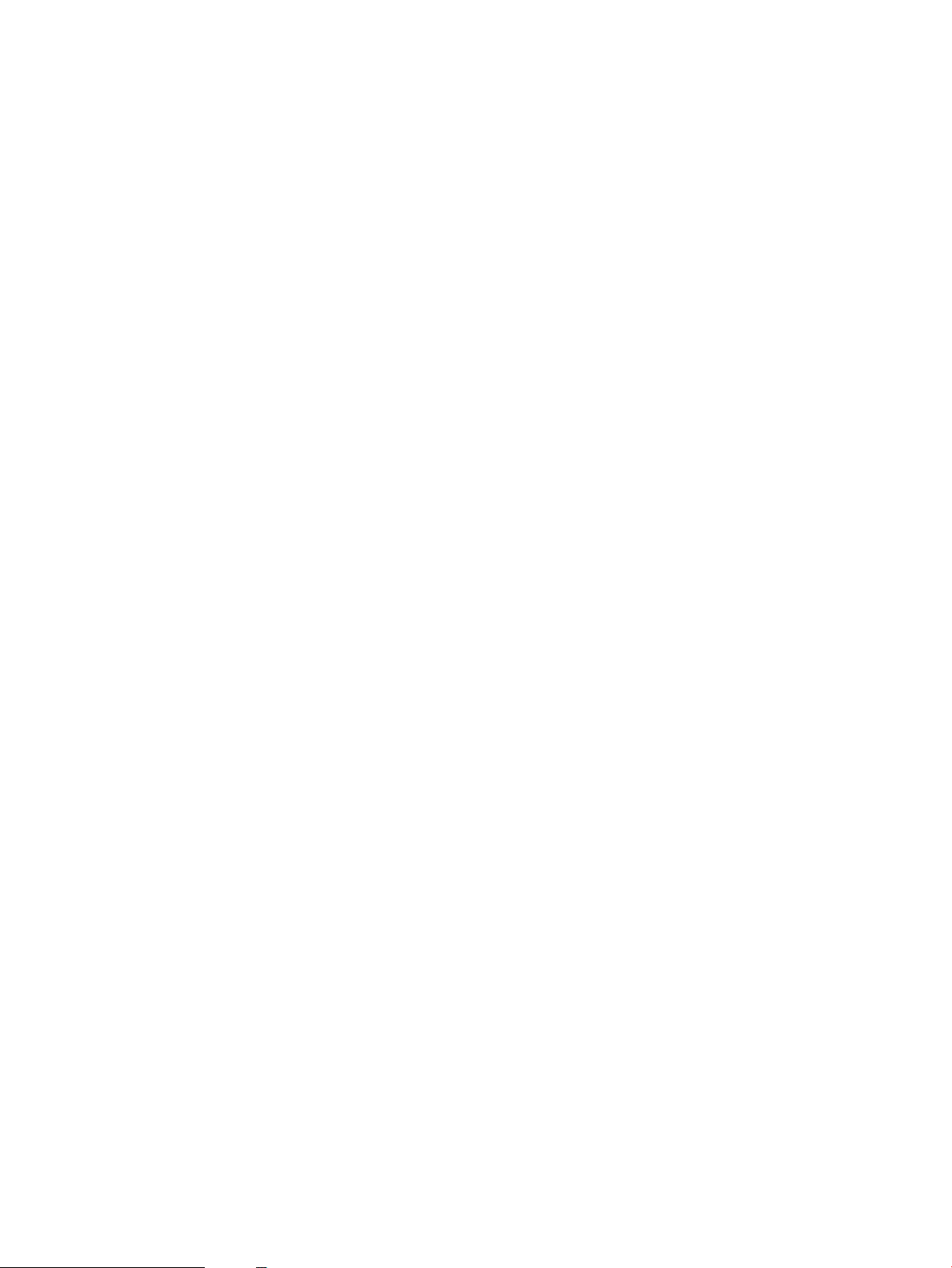
Menu Servizio
Il menu SERVIZIO è bloccato. Per accedervi è necessario immettere un PIN. Questo menu è destinato al personale
di assistenza autorizzato.
ITWW Menu Servizio 41
Page 54

42 Capitolo 2 Pannello di controllo ITWW
Page 55

3 Software per Windows
●
Sistemi operativi supportati per Windows
●
Driver della stampante supportati per Windows
●
Driver di stampa universale HP (UPD)
●
Selezionare il driver della stampante corretto per Windows
●
Priorità per le impostazioni di stampa
●
Modica delle impostazioni del driver della stampante per Windows
●
Rimozione del software per Windows
●
Utilità supportate per Windows
●
Software per altri sistemi operativi
ITWW 43
Page 56

Sistemi operativi supportati per Windows
●
Windows Vista (32 e 64 bit)
●
Windows XP (32 e 64 bit)
●
Windows Server 2008 (32 e 64 bit)
●
Windows Server 2003 (32 e 64 bit)
●
Windows 2000 (32 bit)
44 Capitolo 3 Software per Windows ITWW
Page 57

Driver della stampante supportati per Windows
●
HP PCL 6 (driver della stampante predenito)
●
Driver di stampa universale HP emulazione postscript (HP UPD PS)
●
Driver di stampa universale HP UPD PCL 5 (HP UPD PCL 5), scaricabile da www.hp.com/go/
ljp3010series_software
I driver della stampante includono la Guida in linea.
NOTA: Per ulteriori informazioni su UPD, vedere www.hp.com/go/upd.
ITWW Driver della stampante supportati per Windows 45
Page 58

Driver di stampa universale HP (UPD)
Il driver di stampa universale (UPD) HP per Windows consente di accedere virtualmente a qualsiasi prodotto
HP LaserJet istantaneamente e ovunque, senza scaricare driver aggiuntivi. Il driver di stampa HP UPD è
realizzato con tecnologie per driver di stampa accuratamente selezionate ed è testato per l'uso con molti
programmi software. Si tratta di una soluzione funzionale e aidabile.
Il driver HP UPD consente di comunicare direttamente con ciascun prodotto HP, di ottenere informazioni sulla
congurazione e di personalizzare l'interfaccia utente per visualizzare le funzioni speciche di ciascun prodotto.
Le funzioni speciche disponibili per ciascun prodotto, ad esempio la stampa fronte/retro e la cucitura, sono
automaticamente attive e non è necessario abilitarle manualmente.
Per ulteriori informazioni, visitare il sito Web www.hp.com/go/upd.
Modalità di installazione di UPD
Modalità tradizionale
Modalità dinamica
●
Utilizzare questa modalità per installare il driver su un solo computer da un CD.
●
Se viene installato dal CD fornito con il prodotto, UPD funziona come un driver di
stampa tradizionale. Viene utilizzato con un prodotto specico.
●
Se si sceglie questa modalità, è necessario installare UPD separatamente per ciascun
computer e ciascun prodotto.
●
Se si sceglie questa modalità, è necessario scaricare UPD da Internet. Vedere
www.hp.com/go/upd.
●
La modalità dinamica consente l'utilizzo di una singola installazione del driver, in
modo da potersi collegare a qualsiasi prodotto HP ed eseguire stampe ovunque.
●
Utilizzare questa modalità se si installa UPD per un gruppo di lavoro.
46 Capitolo 3 Software per Windows ITWW
Page 59

Selezionare il driver della stampante corretto per Windows
I driver della stampante consentono di accedere alle funzioni del prodotto e permettono al computer di
comunicare con il prodotto mediante un linguaggio di stampa. Vericare le note di installazione e i le leggimi sul
CD del prodotto per rintracciare applicazioni software e lingue aggiuntive.
Descrizione del driver HP PCL 6
●
Fornito sul CD del prodotto e sul sito Web all'indirizzo www.hp.com/go/ljp3010series_software
●
Fornito come driver predenito
●
Consigliato per la stampa in tutti gli ambienti Windows
●
Assicura velocità, qualità di stampa e supporto delle funzioni del prodotto ottimali per la maggior parte
degli utenti
●
Sviluppato per essere compatibile con l'interfaccia graca (GDI) di Windows per una velocità ottimale negli
ambienti Windows
●
Potrebbe non essere completamente compatibile con programmi software di terze parti o personalizzati
basati su PCL 5
Descrizione del driver HP UPD PD
●
Fornito sul CD del prodotto e sul sito Web all'indirizzo www.hp.com/go/ljp3010series_software
●
Consigliato per la stampa con programmi software Adobe® o altri programmi a elevata presenza di graca
●
Supporta la stampa con driver di emulazione postscript o con font ash postscript
Descrizione del driver HP UPD PCL 5
●
Viene installato con la procedura guidata Aggiungi stampante
●
Consigliato per la stampa di buona qualità in ambienti Windows
●
Compatibile con versioni PCL precedenti e con i prodotti HP LaserJet meno recenti
●
Scelta consigliata per la stampa da programmi software di terze parti o personalizzati
●
Scelta consigliata per l'uso in ambienti misti che richiedono l'impostazione del prodotto per PCL 5 (UNIX,
Linux, mainframe)
●
Progettato per essere utilizzato in ambienti Windows aziendali; consente di installare un solo driver per più
modelli di stampante
●
Consigliato per la stampa da un computer portatile Windows con più modelli di stampante
ITWW Selezionare il driver della stampante corretto per Windows 47
Page 60

Priorità per le impostazioni di stampa
Alle modiche apportate alle impostazioni vengono assegnate priorità in base alla posizione in cui vengono
eettuate:
NOTA: A seconda del programma software in uso, è possibile che i nomi dei comandi e delle nestre di dialogo
non corrispondano a quelli indicati in questa sezione.
●
Finestra di dialogo Imposta pagina: fare clic su Imposta pagina o su un comando simile sul menu File del
programma in uso per aprire questa nestra di dialogo. Le modiche alle impostazioni di questa nestra
hanno precedenza rispetto a quelle apportate altrove.
●
Finestra di dialogo Stampa: fare clic su Stampa, Congurazione di stampa o su un comando simile del menu
File del programma in uso per aprire questa nestra di dialogo. Le impostazioni modicate nella nestra di
dialogo Stampa hanno una priorità più bassa e generalmente non si sostituiscono alle modiche eettuate
della nestra di dialogo Imposta pagina.
●
Finestra di dialogo Proprietà stampante (driver della stampante): fare clic su Proprietà nella nestra di
dialogo Stampa per aprire il driver della stampante. Le impostazioni modicate nella nestra di dialogo
Proprietà stampante generalmente non si sostituiscono alle impostazioni congurate altrove nel software
di stampa. In questa nestra è possibile modicare la maggior parte delle impostazioni di stampa.
●
Impostazioni predenite del driver della stampante: le impostazioni predenite del driver della stampante
vengono utilizzate per tutti i processi di stampa, a meno che non vengano modicate mediante le nestre di
dialogo Imposta pagina, Stampa o Proprietà stampante.
●
Impostazioni del pannello di controllo della stampante: le modiche alle impostazioni eettuate dal
pannello di controllo hanno una priorità inferiore rispetto a quelle apportate altrove.
48 Capitolo 3 Software per Windows ITWW
Page 61

Modica delle impostazioni del driver della stampante per Windows
Modica delle impostazioni per tutti i
processi di stampa valida no alla chiusura
del programma software successiva
1. Fare clic su Stampa nel menu File del
programma software.
2. Selezionare il driver, quindi fare clic su
Proprietà o Preferenze.
La procedura può variare; quella descritta è
la procedura più comune.
Modica delle impostazioni predenite per
tutti i processi di stampa
1. Windows XP, Windows Server 2003 e
Windows Server 2008 (se si utilizza la
visualizzazione predenita del menu
Start): fare clic su Start, quindi su
Stampanti e fax.
-oppure-
Windows 2000, Windows XP, Windows
Server 2003 e Windows Server 2008
(se si utilizza la visualizzazione
classica del menu Start): fare clic su
Start, su Impostazioni, quindi su
Stampanti.
-oppure-
Windows Vista: fare clic su Start, su
Pannello di controllo, quindi su
Stampante nella categoria Hardware e
suoni.
2. Fare clic con il pulsante destro del
mouse sull'icona del driver, quindi
selezionare Preferenze di stampa.
Modica delle impostazioni di
congurazione del prodotto
1. Windows XP, Windows Server 2003 e
Windows Server 2008 (se si utilizza la
visualizzazione predenita del menu
Start): fare clic su Start, quindi su
Stampanti e fax.
-oppure-
Windows 2000, Windows XP, Windows
Server 2003 e Windows Server 2008
(se si utilizza la visualizzazione
classica del menu Start): fare clic su
Start, su Impostazioni, quindi su
Stampanti.
-oppure-
Windows Vista: fare clic su Start, su
Pannello di controllo, quindi su
Stampante nella categoria Hardware e
suoni.
2. Fare clic con il pulsante destro del
mouse sull'icona del driver, quindi
selezionare Proprietà.
3. Fare clic sulla scheda Impostazioni
periferica.
ITWW Modica delle impostazioni del driver della stampante per Windows 49
Page 62

Rimozione del software per Windows
Windows XP
1. Fare clic su Start, Pannello di controllo, quindi su Installazione applicazioni.
2. Individuare e selezionare il prodotto nell'elenco.
3. Fare clic sul pulsante Cambia/Rimuovi per rimuovere il software.
Windows Vista
1. Fare clic su Start, Pannello di controllo, quindi su Programmi e funzionalità.
2. Individuare e selezionare il prodotto nell'elenco.
3. Selezionare l'opzione Disinstalla/Cambia.
50 Capitolo 3 Software per Windows ITWW
Page 63

Utilità supportate per Windows
HP Web Jetadmin
HP Web Jetadmin è un semplice strumento software di gestione delle periferiche di stampa e imaging che
consente di ottimizzare l'utilizzo del prodotto, controllare i costi del colore, proteggere i prodotti e semplicare la
gestione dei materiali di consumo abilitando la congurazione remota, il controllo proattivo, la risoluzione dei
problemi di protezione e il reporting sui prodotti di stampa e imaging.
Per scaricare la versione corrente di HP Web Jetadmin e per consultare l'elenco aggiornato dei sistemi host
supportati, visitare il sito Web
Se questo strumento viene installato su un server host, i client Windows possono accedere a HP Web Jetadmin
mediante un browser Web supportato (ad esempio Microsoft® Internet Explorer) collegandosi all'host HP Web
Jetadmin.
Server Web incorporato
Il prodotto è dotato di un server Web incorporato che consente di accedere alle informazioni sulle attività del
prodotto e della rete. Queste informazioni vengono visualizzate in un browser Web, ad esempio Microsoft
Internet Explorer, Netscape Navigator, Apple Safari o Firefox.
Il server Web incorporato si trova nel prodotto. e non viene installato su un server di rete.
Il server Web incorporato fornisce un'interfaccia utilizzabile da chiunque disponga di un computer connesso in
rete e di un browser Web standard. Non è richiesta l'installazione o la congurazione di alcun software speciale,
tuttavia è necessario disporre di un browser Web supportato. Per accedere al server Web incorporato, digitare
l'indirizzo IP del prodotto nella barra degli indirizzi del browser. Per determinare l'indirizzo IP, stampare una
pagina di congurazione. Per ulteriori informazioni sulla stampa di una pagina di congurazione, vedere Stampa
delle pagine relative alle informazioni e alle procedure a pagina 108.
www.hp.com/go/webjetadmin.
Per una spiegazione completa delle funzioni e delle capacità del server Web incorporato, vedere Uso del server
Web incorporato a pagina 113.
HP Easy Printer Care
Il software HP Easy Printer Care è un programma che consente di eseguire le operazioni indicate di seguito.
●
Verica dello stato del prodotto
●
Verica dello stato dei materiali di consumo e acquisto in linea degli stessi mediante HP SureSupply
●
Impostazione di notiche
●
Visualizzazione dei rapporti di utilizzo del prodotto
●
Visualizzazione della documentazione del prodotto
●
Accesso agli strumenti di manutenzione e risoluzione dei problemi
●
Controllo periodico del sistema di stampa mediante HP Proactive Support per la prevenzione di eventuali
problemi. HP Proactive Support consente di aggiornare il software, il rmware e i driver della
stampante HP.
È possibile visualizzare il software HP Easy Printer Care quando il prodotto è collegato direttamente al computer
o quando è connesso in rete.
ITWW Utilità supportate per Windows 51
Page 64

Sistemi operativi supportati
●
Microsoft® Windows 2000, Service Pack 4
●
Microsoft Windows XP, Service Pack 2 (32 e 64 bit)
●
Microsoft Windows Server 2003, Service Pack 1 (32 e 64 bit)
●
Microsoft Windows Server 2008 (32 e 64 bit)
●
Microsoft Windows Vista™ (32 e 64 bit)
Browser supportati
●
Microsoft Internet Explorer 6.0 o 7.0
Per scaricare il software HP Easy Printer Care, visitare il sito Web www.hp.com/go/easyprintercare. Il sito Web
contiene, inoltre, informazioni aggiornate sui browser supportati e un elenco di prodotti HP compatibili con il
software HP Easy Printer Care.
Per ulteriori informazioni sul software HP Easy Printer Care, vedere Apertura del software HP Easy Printer Care
a pagina 110.
52 Capitolo 3 Software per Windows ITWW
Page 65

Software per altri sistemi operativi
Sistema operativo Software
UNIX Per le reti HP-UX e Solaris, visitare il sito Web all'indirizzo www.hp.com/support/go/
jetdirectunix_software per installare gli script di modello con il programma di installazione HP
Jetdirect Printer Installer (HPPI) per UNIX.
Per gli script di modello più recenti, visitare il sito Web all'indirizzo www.hp.com/go/
unixmodelscripts.
Linux Per ulteriori informazioni, visitare il sito Web all'indirizzo www.hp.com/go/linuxprinting.
ITWW Software per altri sistemi operativi 53
Page 66

54 Capitolo 3 Software per Windows ITWW
Page 67

4 Uso del prodotto con Macintosh
●
Software per Macintosh
●
Uso delle funzioni del driver della stampante per Macintosh
ITWW 55
Page 68

Software per Macintosh
Sistemi operativi supportati per Macintosh
Il prodotto supporta i sistemi operativi Macintosh riportati di seguito.
●
Macintosh OS X v10.3.9, v10.4, v10.5 e versioni successive
NOTA: sono supportati i processori Mac Intel® Core™ e PPC per Mac OS X v10.4 e versioni successive.
Driver della stampante supportati per Macintosh
Il programma di installazione di HP LaserJet consente di installare i le PPD (PostScript® Printer Description) e
PDE (Printer Dialog Extensions), nonché l'Utility stampante HP utilizzabile sui computer Mac OS X e Macintosh. I
le PPD e PDE della stampante HP , insieme ai driver di stampa Apple PostScript integrati, orono funzionalità di
stampa complete e l'accesso a funzioni speciche della stampante HP.
Rimozione del software dai sistemi operativi Macintosh
È necessario disporre dei diritti di amministratore per rimuovere il software.
Mac OS X V10.3 e V10.4
1. Selezionare la seguente cartella:
Library/Printers/PPDs/Contents/Resources
2. Aprire la cartella <lingua>.lproj dove <lingua> è il codice della lingua a due lettere.
3. Eliminare il le .GZ per questo prodotto.
4. Ripetere i passaggi 2 e 3 per ciascuna lingua.
Mac OS X V10.5
1. Selezionare la seguente cartella:
Library/Printers/PPDs/Contents/Resources
2. Eliminare il le .GZ per questo prodotto.
Priorità delle impostazioni di stampa per Macintosh
Alle modiche apportate alle impostazioni vengono assegnate priorità in base alla posizione in cui vengono
eettuate:
NOTA: a seconda del programma software in uso, è possibile che i nomi dei comandi e delle nestre di dialogo
non corrispondano a quelli indicati in questa sezione.
56 Capitolo 4 Uso del prodotto con Macintosh ITWW
Page 69

●
Finestra di dialogo Impostazione pagina: fare clic su Impostazione pagina o comandi simili nel menu
Archivio del programma in uso per aprire questa nestra di dialogo. Le modiche alle impostazioni in
questa nestra hanno la precedenza su quelle apportate altrove.
●
Finestra di dialogo Stampa: fare clic su Stampa, Imposta pagina o su un comando simile sul menu File del
programma in uso per aprire questa nestra di dialogo. Le modiche alle impostazioni della nestra di
dialogo Stampa hanno una priorità inferiore e non sovrascrivono le modiche apportate nella nestra di
dialogo Imposta pagina.
●
Impostazioni predenite del driver della stampante: le impostazioni predenite del driver della stampante
vengono utilizzate per tutti i processi di stampa, a meno che non vengano modicate mediante le nestre di
dialogo
●
Impostazioni del pannello di controllo della stampante: le modiche alle impostazioni eettuate dal
Imposta pagina, Stampa o Proprietà stampante.
pannello di controllo hanno una priorità inferiore rispetto a quelle apportate altrove.
Modica delle impostazioni del driver della stampante per Macintosh
Modica delle impostazioni per tutti i
processi di stampa valida no alla chiusura
del programma software successiva
1. Nel menu Archivio, selezionare
Stampa.
2. Eseguire le modiche desiderate nei
menu.
Modica delle impostazioni predenite per
tutti i processi di stampa
1. Nel menu Archivio, selezionare
Stampa.
2. Eseguire le modiche desiderate nei
menu.
3. Nel menu Preimpostazioni, fare clic su
Registra col nome, quindi immettere
un nome per la preimpostazione.
Le impostazioni vengono salvate nel menu
Preimpostazioni. Per utilizzare le nuove
impostazioni, è necessario selezionare
l'opzione di preimpostazione salvata ogni
volta che si apre un programma e si esegue
una stampa.
Modica delle impostazioni di
congurazione del prodotto
Mac OS X V10.3 o Mac OS X V10.4
1. Nel menu Apple, fare clic su
Preferenze di Sistema, quindi su
Stampa e Fax.
2. Fare clic su Impostazioni stampante.
3. Fare clic sul menu Opzioni installabili.
Mac OS X V10.5
1. Nel menu Apple, fare clic su
Preferenze di Sistema, quindi su
Stampa e Fax.
2. Fare clic su Opzioni e materiali di
consumo.
3. Fare clic sul menu Driver.
4. Selezionare il driver dall'elenco e
congurare le opzioni installate.
Software per computer Macintosh
Utility stampante HP
Utilizzare l'Utility stampante HP per congurare, amministrare e impostare le funzioni del prodotto che non sono
disponibili nel driver della stampante.
È possibile utilizzare l'Utility stampante HP con i prodotti HP collegati in rete con un cavo USB (Universal Serial
Bus), un cavo Ethernet o un collegamento wireless.
ITWW Software per Macintosh 57
Page 70

Apertura dell'Utility stampante HP
Mac OS X V10.3 o Mac OS X V10.4 1. Aprire il Finder, fare clic su Applicazioni, su Utility, quindi fare doppio clic su Utility
Mac OS X V10.5 ▲ Dal menu Stampante, fare clic sull'Utility stampante.
Funzioni di Utility stampante HP
L'Utility stampante HP è composta di pagine che possono essere visualizzate facendo clic nell'elenco delle
impostazioni di congurazione. La tabella che segue illustra le operazioni che è possibile eseguire utilizzando
queste pagine.
Voce Spiegazione
Pagina di congurazione Consente di stampare un pagina di congurazione.
Stato materiali di consumo Consente di visualizzare lo stato dei materiali di consumo della periferica e fornisce i collegamenti
Assistenza HP Consente di accedere all'assistenza tecnica, all'ordinazione dei materiali di consumo e alla
Congurazione stampante.
2. Selezionare il prodotto che si desidera congurare, quindi fare clic su Utility.
-oppure-
Dalla coda di stampa, fare clic sull'icona dell'Utility.
per l'ordinazione in linea dei materiali.
registrazione in linea e alle informazioni sul riciclo e la restituzione.
Caricamento le Consente di trasferire i le dal computer alla periferica.
Carica font: Consente di trasferire i le dei font dal computer alla periferica.
Aggiornamento rmware Consente di trasferire i le del rmware aggiornati dal computer alla periferica.
Modalità fronte/retro Consente di attivare la modalità di stampa fronte/retro automatica.
Economode e densità toner Consente di attivare l'impostazione Economode per risparmiare il toner o regolarne la densità.
Risoluzione Consente di modicare le impostazioni di risoluzione, inclusa l'impostazione REt.
Blocca risorse Consente di bloccare o sbloccare i prodotti di memorizzazione, ad esempio i dischi rigidi.
Processi memorizzati Consente di gestire i processi di stampa memorizzati sul disco rigido della periferica.
Congurazione vassoi Consente di modicare le impostazioni predenite dei vassoi.
Impostazioni IP Consente di modicare le impostazioni di rete della periferica e di accedere al server Web
incorporato.
Impostazioni Bonjour Consente di attivare o disattivare il supporto Bonjour o di modicare il nome di servizio della
periferica presente in rete.
Impostazioni aggiuntive Consente di accedere al server Web incorporato.
Avvisi tramite e-mail Consente di congurare la periferica per l'invio automatico dei messaggi email al vericarsi di
determinati eventi.
58 Capitolo 4 Uso del prodotto con Macintosh ITWW
Page 71

Utilità supportate per Macintosh
Server Web incorporato
Il prodotto è dotato di un server Web incorporato che consente di accedere alle informazioni sulle attività del
prodotto e della rete. Per ulteriori informazioni, vedere Sezioni del server Web incorporato a pagina 113.
ITWW Software per Macintosh 59
Page 72

Uso delle funzioni del driver della stampante per Macintosh
Creazione e uso delle preimpostazioni di stampa in Macintosh
Utilizzare le preimpostazioni di stampa per salvare le selezioni correnti del driver della stampante per uso futuro.
Creazione di una preimpostazione di stampa
1. Fare clic su Stampa nel menu File.
2. Selezionare il driver.
3. Selezionare le impostazioni di stampa.
4. Nella casella Preimpostazioni, fare clic su Salva con nome..., quindi digitare un nome per la
preimpostazione.
5. Fare clic su OK.
Uso delle preimpostazioni di stampa
1. Fare clic su Stampa nel menu File.
2. Selezionare il driver.
3. Nella casella Preimpostazioni, selezionare la preimpostazione di stampa che si desidera utilizzare.
NOTA: per utilizzare le impostazioni predenite del driver della stampante, selezionare Standard.
Ridimenisonamento dei documenti o stampa su un formato carta personalizzato
È possibile ridimensiomare un documento per adattarlo a diversi formati carta.
1. Fare clic su Stampa nel menu File.
2. Aprire il menu Gestione carta.
3. Nell'area Formato carta di destinazione, selezionare Adatta al formato carta, quindi scegliere il formato
desiderato nell'elenco a discesa.
4. Se si desidera utilizzare solo formati carta più piccoli del documento, selezionare Solo riduzione.
Stampa di una pagina di copertina
È possibile stampare una copertina separata contenente un messaggio (ad esempio "Riservato") per i documenti.
1. Fare clic su Stampa nel menu File.
2. Selezionare il driver.
3. Aprire il menu Copertina, quindi scegliere se stampare la copertina Prima del documento o Dopo il
documento.
4. Nel menu Tipo copertina, selezionare il messaggio che si desidera stampare sulla pagina di copertina.
NOTA: per stampare una copertina vuota, selezionare Standard come Tipo copertina.
60 Capitolo 4 Uso del prodotto con Macintosh ITWW
Page 73

Uso delle ligrane
Per ligrana si intende una dicitura, ad esempio "Riservato", stampata sullo sfondo delle pagine di un
documento.
1. Fare clic su Stampa nel menu File.
2. Aprire il menu Filigrane.
3. Accanto a Modalità, selezionare il tipo di ligrana che si desidera utilizzare. Selezionare Filigrana per
stampare un messaggio semi trasparente. Selezionare Overlay per stampare un messaggio non
trasparente.
4. Accanto a Pagine, impostare la stampa della ligrana su tutte le pagine o solo sulla prima.
5. Accanto a Testo, selezionare un messaggio standard oppure scegliere Personalizzato e digitare un nuovo
messaggio nella casella.
6. Selezionare le opzioni per le impostazioni rimanenti.
Stampa di più pagine su un foglio in Macintosh
È possibile stampare più pagine su un unico foglio di carta. Questa funzione fornisce una soluzione conveniente
per la stampa di bozze.
1. Fare clic su Stampa nel menu File.
2. Selezionare il driver.
3. Aprire il menu Formato.
4. Accanto a Pagine per foglio, selezionare il numero di pagine che si desidera stampare su ciascun foglio (1,
2, 4, 6, 9 o 16).
5. Accanto a Orientamento, selezionare l'ordine e la disposizione delle pagine sul foglio.
6. Accanto a Bordi, selezionare il tipo di bordo da stampare intorno a ciascuna pagina sul foglio.
Stampa su entrambi i lati del foglio (fronte/retro)
Uso della stampa fronte/retro automatica
1. Inserire una quantità di carta suiciente per il processo di stampa in uno dei vassoi. Se si desidera caricare
una carta speciale, ad esempio carta intestata, caricarla in uno dei seguenti modi:
ITWW Uso delle funzioni del driver della stampante per Macintosh 61
Page 74

●
Per il vassoio 1, caricare la carta intestata con il lato di stampa rivolto verso l'alto e alimentando per
primo il margine superiore.
●
Per tutti gli altri vassoi, caricare la carta intestata con il lato di stampa rivolto verso il basso e il
margine superiore verso la parte anteriore del vassoio.
2. Fare clic su Stampa nel menu File.
3. Aprire il menu Formato.
4. Accanto a Fronte/retro, selezionare Ruota sul lato lungo o Ruota sul lato corto.
5. Fare clic su Stampa.
Stampa manuale su entrambi i lati
1. Inserire una quantità di carta suiciente per il processo di stampa in uno dei vassoi. Se si desidera caricare
una carta speciale, ad esempio carta intestata, caricarla in uno dei seguenti modi:
●
Per il vassoio 1, caricare la carta intestata con il lato di stampa rivolto verso l'alto e alimentando per
primo il margine superiore.
●
Per tutti gli altri vassoi, caricare la carta intestata con il lato di stampa rivolto verso il basso e il
margine superiore verso la parte anteriore del vassoio.
2. Fare clic su Stampa nel menu File.
3. Nel menu Finitura, selezionare Stampa manualmente sul retro.
4. Fare clic su Stampa. Seguire le istruzioni nella nestra a comparsa visualizzata sullo schermo del computer
prima di riposizionare la risma nel vassoio 2 per la stampa del secondo lato.
5. Andare al prodotto e rimuovere eventuali le pagine vuote presenti nel vassoio 1.
6. Inserire la risma stampata nel vassoio 1 con il lato di stampa rivolto verso l'alto e alimentando per primo il
margine superiore. Il secondo lato deve essere stampato nel vassoio 1.
7. Se richiesto, premere il pulsante appropriato del pannello di controllo per continuare.
Memorizzazione dei processi
È possibile memorizzare i processi sul prodotto per stamparli in un momento successivo, condividerli con altri
utenti o impostarli come processi privati.
NOTA: per ulteriori informazioni sulle funzioni di memorizzazione dei processi, vedere Uso delle funzioni di
memorizzazione dei processi a pagina 95.
1. Dal menu File, fare clic sull'opzione Stampa.
2. Aprire il menu Memorizzazione processo.
3. Nell'elenco a discesa Modalità memorizzazione processo, selezionare il tipo di processo memorizzato che si
desidera creare.
4. Per usare un nome utente o un nome processo personalizzato, fare clic sul pulsante Personalizzato, quindi
inserire il nome utente o il nome del processo.
Selezionare l'opzione che si desidera utilizzare quando viene creato un processo il cui nome è uguale a
quello di un altro processo.
62 Capitolo 4 Uso del prodotto con Macintosh ITWW
Page 75

Aggiungi (1-99) a nome processo Aggiungere un numero univoco alla ne del nome del processo.
Sostituisci le esistente Sovrascrivere il processo memorizzato esistente con quello nuovo.
5. Se è stata selezionata l'opzione Processo memorizzato o Processo personale al punto 3, è possibile
proteggere il processo con un PIN. Digitare un numero di 4 cifre nel campo Usa PIN per la stampa. Per la
stampa del processo, è necessario immettere il PIN sul prodotto.
Uso del menu Servizi
Se il prodotto è connesso a una rete, è possibile utilizzare il menu Servizi per informazioni sullo stato del
prodotto e dei materiali di consumo.
1. Fare clic su Stampa nel menu File.
2. Aprire il menu Servizi.
3. Per aprire il server Web incorporato ed eseguire un'attività di manutenzione, eettuare la procedura
riportata di seguito.
a. Selezionare Manutenzione della periferica.
b. Selezionare l'attività nell'elenco a discesa.
c. Fare clic su Avvia.
4. Per visitare siti Web di assistenza per il prodotto, attenersi alla seguente procedura:
a. Selezionare Servizi sul Web.
b. Fare clic su Servizi Internet, quindi selezionare un'opzione nell'elenco a discesa.
c. Fare clic su Vai.
ITWW Uso delle funzioni del driver della stampante per Macintosh 63
Page 76

64 Capitolo 4 Uso del prodotto con Macintosh ITWW
Page 77

5 Connettività
●
Collegamento USB
●
Congurazione di rete
ITWW 65
Page 78

Collegamento USB
Questo prodotto supporta un collegamento USB 2.0. È necessario utilizzare un cavo USB di tipo A/B di lunghezza
inferiore ai 2 metri.
66 Capitolo 5 Connettività ITWW
Page 79

Congurazione di rete
Potrebbe essere necessario congurare alcuni parametri di rete sul prodotto. Questi parametri possono essere
congurati mediante il pannello di controllo, il server Web incorporato o, per la maggior parte delle reti, il
software HP Web Jetadmin.
Per un elenco completo delle reti supportate e per istruzioni sulla congurazione dei parametri di rete dal
software, vedere la Guida dell'amministratore HP Jetdirect Embedded Print Server, fornita con i prodotti nei quali è
installato un server di stampa incorporato HP Jetdirect.
Protocolli di rete supportati
Il prodotto supporta il protocollo di rete TCP/IP.
Tabella 5-1 Stampa
Nome del servizio Descrizione
port9100 (Modalità diretta) Servizio di stampa
Line printer daemon (LPD) Servizio di stampa
LPD avanzato (code LPD personalizzate) Protocollo e programmi associati ai servizi di spooling della
FTP Utility TCP/IP per il trasferimento dei dati tra i sistemi.
Stampa WS Consente di utilizzare i servizi di stampa Microsoft WSD (Web
stampante in linea installati sui sistemi TCP/IP.
Services for Devices) sul server di stampa HP Jetdirect.
WS-Discovery Consente di utilizzare i protocolli di rilevamento WS Microsoft sul
server di stampa HP Jetdirect.
Tabella 5-2 Rilevamento dei dispositivi di rete
Nome del servizio Descrizione
SLP (Service Location Protocol) Protocollo di rilevamento dei dispositivi utilizzato per individuare e
congurare i dispositivi di rete, in particolare con i programmi basati
su Microsoft.
Bonjour Protocollo di rilevamento dei dispositivi utilizzato per individuare e
congurare i dispositivi di rete, in particolare con i programmi basati
su Apple Macintosh.
Tabella 5-3 Messaggi e gestione
Nome del servizio Descrizione
HTTP (Hyper Text Transfer Protocol) Consente ai browser Web di comunicare con il server Web
incorporato.
Server Web incorporato (EWS – embedded Web server) Consente di gestire il prodotto attraverso un browser Web.
SNMP (Simple Network Management Protocol) Utilizzato dalle applicazioni di rete per la gestione del prodotto.
Sono supportati gli oggetti SNMP v1, SNMP v2 e MIB-II
(Management Information Base) standard.
ITWW Congurazione di rete 67
Page 80
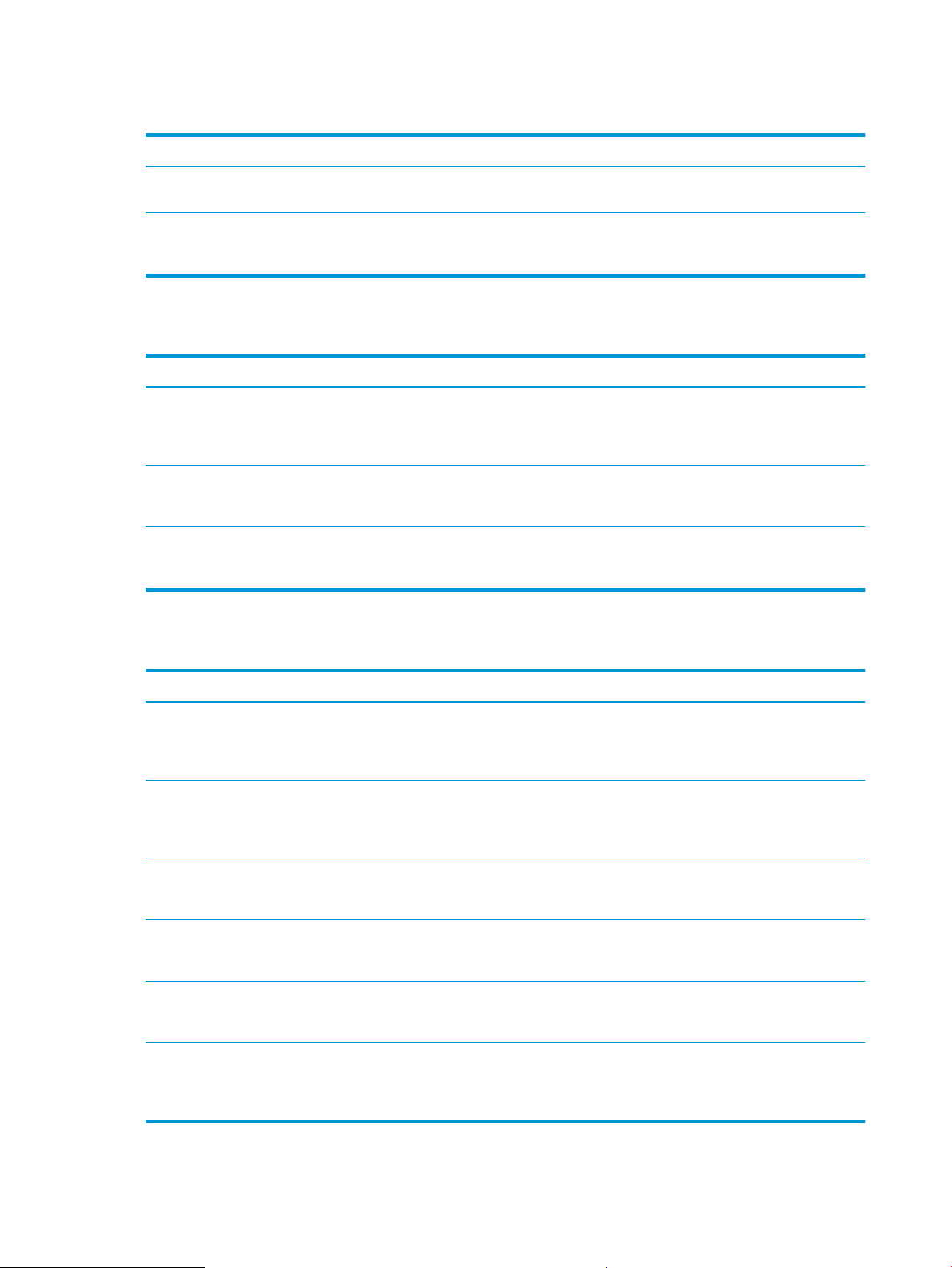
Tabella 5-3 Messaggi e gestione (continuazione)
Nome del servizio Descrizione
LLMNR (Link Local Multicast Name Resolution) Consente di specicare se il prodotto risponde alle richieste LLMNR
su IPv4 e IPv6.
Congurazione TFTP Consente di utilizzare il protocollo TFTP per scaricare un le di
congurazione contenente parametri aggiuntivi, quali SNMP o
impostazioni non predenite per il server di stampa HP Jetdirect.
Tabella 5-4 Assegnazione dell'indirizzo IP
Nome del servizio Descrizione
DHCP (Dynamic Host Conguration Protocol) Per l'assegnazione automatica dell'indirizzo IP. Il prodotto supporta
IPv4 e IPv6. Il server DHCP fornisce un indirizzo IP al prodotto.
Generalmente questa operazione non richiede alcun intervento da
parte dell'utente.
BOOTP (Bootstrap Protocol) Per l'assegnazione automatica dell'indirizzo IP. Il server BOOTP
fornisce un indirizzo IP al prodotto dopo che l'amministratore ha
specicato l'indirizzo hardware MAC del prodotto sul server BOOTP.
IP Auto Per l'assegnazione automatica dell'indirizzo IP. In assenza di un
server DHCP o BOOTP, il prodotto utilizza questo servizio per
generare un indirizzo IP univoco.
Tabella 5-5 Funzioni di sicurezza
Nome del servizio Descrizione
IPsec/Firewall Fornisce protezione a livello di rete alle reti IPv4 e IPv6. Un rewall
consente di controllare in modo semplice il traico IP. IPsec fornisce
un'ulteriore protezione attraverso protocolli di autenticazione e di
crittograa.
Kerberos Consente lo scambio delle informazioni private in una rete aperta
assegnando un codice univoco, denominato ticket, a ogni utente che
accede alla rete. Il ticket viene quindi incorporato nei messaggi per
identicare il mittente.
SNMP v3 Consente di impiegare un modello di protezione basato sull'utente
per SNMP v3, che fornisca l'autenticazione dell'utente e la privacy
dei dati tramite la crittograa.
Elenco di controllo degli accessi (ACL) Consente di specicare i singoli sistemi host o le relative reti a cui è
consentito l'accesso al server di stampa HP Jetdirect e al prodotto di
rete collegato.
SSL/TLS Consente di trasmettere documenti privati tramite Internet e di
garantire la privacy e l'integrità dei dati tra le applicazioni client e
server.
Congurazione batch IPsec Fornisce protezione di rete attraverso il controllo del traico IP da e
verso il prodotto. Questo protocollo ore i vantaggi derivanti dalla
crittograa e dall'autenticazione e consente di eseguire più
congurazioni.
68 Capitolo 5 Connettività ITWW
Page 81

Congurazione del prodotto in rete
Visualizzazione o modica delle impostazioni di rete
Utilizzare il server Web incorporato per visualizzare o modicare le impostazioni di congurazione IP.
1. Stampare una pagina di congurazione e individuare l'indirizzo IP.
●
Se si utilizza IPv4, l'indirizzo IP contiene solo cifre. Presenta il seguente formato:
xxx.xxx.xxx.xxx
●
Se si utilizza IPv6, l'indirizzo IP è composto da una combinazione esadecimale di caratteri e cifre e ha
un formato simile al seguente:
xxxx::xxxx:xxxx:xxxx:xxxx
2. Per aprire il server Web incorporato, digitare l'indirizzo IP nella riga dell'indirizzo del browser Web.
3. Fare clic sulla scheda Rete per ottenere informazioni relative alla rete. È possibile modicare le
impostazioni, se necessario.
Impostazione o modica della password di rete
Utilizzare il server Web incorporato per impostare una password di rete o per modicarne una esistente.
1. Aprire il server Web incorporato, fare clic sulla scheda Rete, quindi fare clic sul collegamento Protezione.
NOTA: se è già stata impostata una password, viene richiesto di digitarla. Digitare la password, quindi fare
clic sul pulsante Applica.
2. Digitare la nuova password nelle caselle Nuova password e Verica password.
3. Nella parte inferiore della nestra, fare clic sul pulsante Applica per salvare la password.
Congurazione manuale dei parametri TCP/IP di IPv4 dal pannello di controllo
Utilizzare i menu del pannello di controllo per impostare manualmente un indirizzo IPv4, la maschera sottorete e
il gateway predenito.
1. Premere il pulsante Menu .
2. Aprire tutti i seguenti menu. Premere la freccia verso il basso per evidenziare il menu, quindi premere il
pulsante OK per selezionarlo.
a. CONFIGURA PERIFERICA
b. I/O
c. MENU PERIFERICA INTERNA JETDIRECT
d. TCP/IP
e. IMPOSTAZIONI IPV4
f. METODO CONFIG.
g. MANUALE
ITWW Congurazione di rete 69
Page 82

h. IMPOSTAZIONI MANUALI
i. INDIRIZZO IP, MASCHERA SOTTORETE o GATEWAY PREDEFINITO
3. Utilizzare il tastierino numerico o premere la freccia verso l'alto o verso il basso per aumentare o
diminuire il numero relativo al primo byte dell'indirizzo IP, della maschera di sottorete e del gateway
predenito.
4. Premere il pulsante OK per passare al set di numeri successivo o premere la freccia indietro per passare
al set di numeri precedente.
5. Ripetere i passaggi 3 e 4 nché l'indirizzo IP, la maschera di sottorete o il gateway predenito non sono
completi, quindi premere il pulsante OK per salvare le impostazioni.
6. Premere il pulsante Menu per tornare allo stato Pronto.
Congurazione manuale dei parametri TCP/IP di IPv6 dal pannello di controllo
Utilizzare i menu del pannello di controllo per impostare manualmente un indirizzo IPv6.
1. Premere il pulsante Menu .
2. Aprire tutti i seguenti menu. Premere la freccia verso il basso per evidenziare il menu, quindi premere il
pulsante OK per selezionarlo.
a. CONFIGURA PERIFERICA
b. I/O
c. MENU PERIFERICA INTERNA JETDIRECT
d. TCP/IP
e. IMPOSTAZIONI IPV6
f. INDIRIZZO
g. IMPOSTAZIONI MANUALI
h. ATTIVA
i. ATTIVATO
j. INDIRIZZO
3. Utilizzare il tastierino numerico o premere la freccia verso l'alto o verso il basso per immettere
l'indirizzo. Premere il pulsante OK.
NOTA: se si utilizzano i pulsanti freccia per immettere l'indirizzo, è necessario premere il pulsante OK dopo
aver inserito ciascun carattere.
4. Premere la freccia verso l'alto o verso il basso per selezionare il carattere di interruzione . Premere il
pulsante
OK.
5. Premere il pulsante Menu per tornare allo stato Pronto.
70 Capitolo 5 Connettività ITWW
Page 83

Disabilitazione dei protocolli di rete (opzionale)
In base all'impostazione predenita, tutti i protocolli di rete supportati sono attivati. La disattivazione dei
protocolli inutilizzati ore i seguenti vantaggi:
●
Consente di ridurre il traico di rete generato dal prodotto
●
Impedisce agli utenti non autorizzati di utilizzare il prodotto
●
Consente di visualizzare solo le informazioni rilevanti nella pagina di congurazione
●
Consente di visualizzare sul pannello di controllo del prodotto messaggi di errore e di avvertenza specici
per il protocollo
Disattivazione di IPX/SPX, AppleTalk o DLC/LLC
NOTA: non disattivare IPX/SPX in sistemi basati su Windows che stampano attraverso IPX/SPX.
1. Premere il pulsante Menu .
2. Aprire tutti i seguenti menu. Premere la freccia verso il basso per evidenziare il menu, quindi premere il
pulsante OK per selezionarlo.
a. CONFIGURA PERIFERICA
b. I/O
c. MENU PERIFERICA INTERNA JETDIRECT
d. IPX/SPX, APPLETALK o DLC/LLC
e. ATTIVA
f. DISATTIVATO
3. Premere il pulsante Menu per tornare allo stato Pronto.
Velocità di collegamento e stampa fronte/retro
È necessario che la velocità di collegamento e la modalità di comunicazione del server di stampa corrispondano a
quelle della rete. Nella maggior parte dei casi, il prodotto deve essere lasciato in modalità automatica. Le
eventuali modiche errate alle impostazioni relative alla velocità di collegamento e alla stampa fronte/retro
possono impedire la comunicazione tra il prodotto e le altre periferiche di rete. Per apportare modiche,
utilizzare il pannello di controllo del prodotto.
NOTA: quando si modicano queste impostazioni, è necessario spegnere e riaccendere il prodotto. Le modiche
devono essere apportate solo quando la stampante è inattiva.
1. Premere il pulsante Menu .
2. Aprire tutti i seguenti menu. Premere la freccia verso il basso per evidenziare il menu, quindi premere il
pulsante OK per selezionarlo.
a. CONFIGURA PERIFERICA
b. I/O
ITWW Congurazione di rete 71
Page 84

c. MENU PERIFERICA INTERNA JETDIRECT
d. VEL. COLL.
3. Premere la freccia verso il basso per evidenziare una delle opzioni riportate di seguito.
Impostazione Descrizione
AUTOMATICO Il server di stampa viene congurato automaticamente in base alla velocità di
collegamento e alla modalità di comunicazione più elevate consentite dalla rete.
10T HALF 10 Mbps, funzionamento half duplex
10T FULL 10 Mbps, funzionamento full duplex
100TX HALF 100 Mbps, funzionamento half duplex
100TX FULL 100 Mbps, funzionamento full duplex
100TX AUTO Consente di limitare la negoziazione automatica a una velocità di collegamento
massima di 100 Mbps
1000TX FULL 1000 Mbps, funzionamento full duplex
4. Premere il pulsante OK. Il prodotto si spegne e si accende.
72 Capitolo 5 Connettività ITWW
Page 85

6 Carta e supporti di stampa
●
Come utilizzare la carta e i supporti di stampa
●
Formati compatibili della carta e dei supporti di stampa
●
Formati carta personalizzati
●
Tipi di carta e di supporti di stampa consentiti
●
Capacità degli scomparti e dei vassoi
●
Indicazioni relative alla carta o ai supporti di stampa speciali
●
Caricamento dei vassoi
●
Congurazione dei vassoi
●
Uso delle opzioni di output della carta
ITWW 73
Page 86

Come utilizzare la carta e i supporti di stampa
Questo prodotto consente di stampare su vari tipi di carta e altri supporti di stampa, conformemente alle
istruzioni contenute in questa guida dell'utente. La carta o i supporti di stampa che non soddisfano i requisiti
elencati potrebbero provocare una bassa qualità di stampa, un maggior numero di inceppamenti e l'usura
prematura del prodotto.
Per risultati ottimali, utilizzare solo carta e supporti di stampa HP per stampanti laser o multiuso. Non utilizzare
carta o supporti di stampa specici per stampanti a getto di inchiostro. HP sconsiglia l'utilizzo di supporti diversi
da HP poiché non è in grado di controllarne la qualità.
È possibile che la carta soddis tutte le linee guida di questo documento e tuttavia non produca risultati
soddisfacenti. Ciò potrebbe derivare da un trattamento improprio della carta, da livelli di umidità e temperatura
non accettabili o da altre variabili che HP non può controllare.
ATTENZIONE: L'uso di un tipo di supporto non conforme alle indicazioni di HP può provocare problemi al
prodotto, che dovrà essere necessariamente riparato. In questo caso, la riparazione non è coperta dalla garanzia
o dai contratti di assistenza HP.
74 Capitolo 6 Carta e supporti di stampa ITWW
Page 87

Formati compatibili della carta e dei supporti di stampa
NOTA: per ottenere risultati ottimali, selezionare il formato e il tipo di carta corretti nel driver della stampante.
Tabella 6-1 Formati compatibili della carta e dei supporti di stampa
Formato e dimensioni Vassoio 1
Lettera
216 x 279 mm
Legal
216 x 356 mm
Executive
184 x 267 mm
Statement
140 x 216 mm
8,5 x 13
216 x 330 mm
3 x 5
76 x 127 mm
4 x 6
102 x 152 mm
Vassoio 2 e vassoi
opzionali da 500 fogli
Unità fronte/retro
(solo modelli d, dn e x)
5 x 7
127 x 188 mm
5 x 8
127 x 203 mm
A4
210 x 297 mm
A5
148 x 210 mm
A6
105 x 148 mm
B5 (JIS)
182 x 257 mm
B6 (JIS)
128 x 182 mm
ITWW Formati compatibili della carta e dei supporti di stampa 75
Page 88

Tabella 6-1 Formati compatibili della carta e dei supporti di stampa (continuazione)
Formato e dimensioni Vassoio 1
10 x 15 cm
100 x 150 mm
16K
184 x 260 mm
16K
195 x 270 mm
16K
197 x 273 mm
Cartolina doppia (JIS)
148 x 200 mm
Personalizzata
Da 76 x 127 mm a 216 x 356 mm
Personalizzata
Da 105 x 148 mm a 216 x 356 mm
Vassoio 2 e vassoi
opzionali da 500 fogli
Unità fronte/retro
(solo modelli d, dn e x)
Personalizzata
Da 210 x 280 mm a 216 x 356 mm
Busta Com n. 10
105 x 241 mm
Busta DL ISO
110 x 220 mm
Busta C5 ISO
162 x 229 mm
Busta B5 ISO
176 x 250 mm
Busta Monarch n. 7-3/4
98 x 191 mm
76 Capitolo 6 Carta e supporti di stampa ITWW
Page 89

Formati carta personalizzati
Questo prodotto supporta vari formati carta personalizzati inclusi nelle indicazioni del formato minimo e
massimo per il prodotto, ma non sono elencati nella tabella dei formati carta supportati. Quando si usa un
formato personalizzato supportato, specicare il formato personalizzato nel driver di stampa e caricare la carta
in un vassoio che supporta formati personalizzati.
ITWW Formati carta personalizzati 77
Page 90

Tipi di carta e di supporti di stampa consentiti
Per un elenco completo della carta specica HP supportata dal prodotto, andare a www.hp.com/support/
ljp3010series.
Tipo di carta (pannello di controllo) Tipo di carta (driver della stampante) Vassoio 1 Vassoio 2 e vassoi
opzionali da 500
fogli
COMUNE Comune
LEGGERA 60–74 g/m2 Leggera 60-75 g
FINE Fine
RICICLATA Riciclata
PESO MEDIO 96–110 g/m2 Peso medio
PESANTE 111–130 g/m2 Pesante
EXTRA PESANTE 131–175 g/m2 Extra pesante
CARTONCINO Cartoncino
LUCIDO MONOCROMATICO Lucido monocromatico per stampanti
laser
ETICHETTE Etichette
INTESTATA Intestata
BUSTA Busta
PRESTAMPATA Prestampata
PERFORATA Perforata
Stampa fronte/
retro automatica
COLORATA Colorata
RUVIDA Ruvida
78 Capitolo 6 Carta e supporti di stampa ITWW
Page 91

Capacità degli scomparti e dei vassoi
Vassoio o scomparto Tipo di carta Speciche Quantità
Vassoio 1 Carta Intervallo:
Carta ne da 60 g/m2 a 199 g/m
Buste
Carta ne da 75 g/m2 a 90 g/m
Altezza massima risma: 12 mm
2
Equivalente a 100 fogli di carta ne
da 75 g/m
2
Fino a 10 buste
2
Etichette Spessore minimo da 0,10 a 0,14 mmAltezza massima risma: 12 mm
Lucidi Spessore minimo da 0,10 a 0,14 mmAltezza massima risma: 12 mm
Vassoio 2 e vassoi opzionali da
500 fogli
Scomparto superiore standard Carta Fino a 250 fogli di carta ne da 75
Scomparto posteriore Carta Fino a 50 fogli di carta ne da 75
Unità fronte/retro Carta Intervallo:
Carta Intervallo:
Carta ne da 60 g/m2 no a 120
2
g/m
Carta ne da 60 g/m2 no a 120
2
g/m
Equivalente a 500 fogli di carta ne
da 75 g/m
g/m
g/m
2
2
2
ITWW Capacità degli scomparti e dei vassoi 79
Page 92

Indicazioni relative alla carta o ai supporti di stampa speciali
Questo prodotto consente di eettuare la stampa su supporti speciali. Utilizzare le istruzioni riportate di seguito
per ottenere risultati ottimali. Quando si usano carta o supporti di stampa speciali, assicurarsi di impostare il tipo
e il formato nel driver della stampante per ottenere prestazioni migliori.
ATTENZIONE: i prodotti HP LaserJet utilizzano fusori che consentono alle particelle di toner asciutte di aderire
alla carta in punti molto precisi. La carta HP per stampanti laser è progettata per resistere a questo calore
estremo. L'utilizzo della carta per stampanti a getto d'inchiostro può danneggiare il prodotto.
Tipo di supporto Cosa fare Cosa non fare
Buste
Etichette
Lucidi
Moduli prestampati o carta intestata
●
Riporre le buste in piano.
●
Utilizzare buste in cui le giunzioni
ricoprano l'intero lato della busta, no
all'angolo.
●
Utilizzare strisce adesive a strappo
adatte alle stampanti laser.
●
Utilizzare solo etichette che non
presentano parti esposte.
●
Utilizzare etichette piatte.
●
Utilizzare esclusivamente fogli di
etichette interi.
●
Impiegare solo lucidi che siano
approvati per l'uso con stampanti
laser.
●
Posizionare i lucidi su una supercie
liscia dopo averli rimossi dal
dispositivo.
●
Utilizzare solo moduli prestampati o
carta intestata che siano approvati per
l'uso con stampanti laser.
●
Non utilizzare buste che siano
stropicciate, intaccate o danneggiate in
altro modo.
●
Non utilizzare buste che contengono
graette, bbie, nestre o rivestimenti
patinati.
●
Non utilizzare adesivi autocollanti o
altri materiali sintetici.
●
Non utilizzare etichette stropicciate,
con bolle d'aria o danneggiate in altro
modo.
●
Non stampare in modo parziale sui
fogli di etichette.
●
Non utilizzare supporti media
trasparenti che non siano approvati
per l'uso con stampanti laser.
●
Non utilizzare carta intestata molto in
rilievo o che contenga materiale
metallico.
Carta pesante
Carta lucida o patinata
●
Utilizzare solo carta pesante che sia
approvata per l'uso con stampanti
laser e che corrisponda alle speciche
previste per questo prodotto.
●
Utilizzare esclusivamente carta che sia
approvata per l'uso con stampanti
laser.
●
Non utilizzare carta più pesante
rispetto alla specica di supporto
raccomandata per questo prodotto,
tranne nel caso in cui si tratti di carta
HP già approvata per essere utilizzata
con questo tipo di prodotto.
●
Non utilizzare carta lucida o patinata
progettata per l'uso con stampanti a
getto d'inchiostro.
80 Capitolo 6 Carta e supporti di stampa ITWW
Page 93

Caricamento dei vassoi
Orientamento della carta per il caricamento dei vassoi
Se viene utilizzata della carta che richiede un orientamento specico, caricarla attenendosi alle informazioni nella
tabella riportata di seguito.
Vassoio Stampa su una facciata Stampa fronte/retro automatica Buste
Vassoio 1 Verso l'alto
Margine superiore alimentato per
primo
Tutti gli altri vassoi Verso il basso
Margine superiore nella parte
anteriore del vassoio
Caricamento del vassoio 1
Verso il basso
Margine inferiore alimentato per
primo
Verso l'alto
Margine inferiore nella parte
anteriore del vassoio
Verso l'alto
Lato corto per l'arancatura rivolto
verso il prodotto
Stampare sulle buste solo dal
vassoio 1.
NOTA: la stampa potrebbe essere eseguita a una velocità inferiore quando si utilizza il vassoio 1.
ATTENZIONE: per evitare inceppamenti, non caricare i vassoi quando è in corso la stampa. Non separare i fogli
per evitare problemi di alimentazione.
SUGGERIMENTO: per visualizzare un'animazione di questa procedura consultare il seguente sito Web:
www.hp.com/go/ljp3010-load-tray1.
1. Aprire il vassoio 1.
ITWW Caricamento dei vassoi 81
Page 94

2. Estrarre l'estensione del vassoio.
82 Capitolo 6 Carta e supporti di stampa ITWW
Page 95

3. Caricare la carta nel vassoio. Assicurarsi di inserire la carta sotto le linguette e di non superare gli indicatori
di altezza massima.
NOTA: per informazioni sul caricamento della carta che richiede un orientamento specico, vedere
Orientamento della carta per il caricamento dei vassoi a pagina 81.
4. Regolare le guide laterali in modo che si trovino a contatto con la risma di carta senza piegare i fogli.
Caricamento del vassoio 2 o di un vassoio opzionale da 500 fogli
ATTENZIONE: per evitare inceppamenti, non caricare i vassoi quando è in corso la stampa.
ATTENZIONE: non separare i fogli per evitare problemi di alimentazione.
SUGGERIMENTO: per visualizzare un'animazione di questa procedura consultare il seguente sito Web:
www.hp.com/go/ljp3010-load-tray2.
1. Estrarre il vassoio e sollevarlo leggermente per rimuoverlo dal prodotto.
ITWW Caricamento dei vassoi 83
Page 96

1
2. Premere la leva di rilascio posizionata sulla guida sinistra e far scorrere le guide laterali no al formato
corretto della carta.
3. Premere la leva di rilascio posizionata sulla guida posteriore e farla scorrere no al formato corretto della
carta.
84 Capitolo 6 Carta e supporti di stampa ITWW
Page 97

4. Caricare la carta nel vassoio. Accertarsi che la risma sia piatta in corrispondenza di tutti e quattro gli angoli
2
1
2
2
e che la parte superiore della risma non superi gli indicatori di altezza massima.
NOTA: per informazioni sul caricamento della carta che richiede un orientamento specico, vedere
Orientamento della carta per il caricamento dei vassoi a pagina 81.
Per la carta formato A6, impilare la carta ad un livello pari o inferiore all'indicatore di altezza inferiore.
5. Reinserire completamente il vassoio nel prodotto.
ITWW Caricamento dei vassoi 85
Page 98

Congurazione dei vassoi
NOTA: gli utenti che hanno utilizzato i precedenti modelli dei prodotti HP LaserJet dovrebbero essere in grado di
congurare la modalità Primo o Vassoio per il vassoio 1. Per questo prodotto, l'impostazione di FORMATO
VASSOIO 1 su QUALS. FORM. e di TIPO VASSOIO 1 su QUALSIASI TIPO corrisponde alla modalità Primo.
L'impostazione di FORMATO VASSOIO 1 e TIPO VASSOIO 1 su qualsiasi altra opzione corrisponde alla modalità
Cassetto.
Il prodotto visualizza automaticamente un prompt per la congurazione del tipo e del formato del vassoio nelle
seguenti circostanze:
●
Quando la carta viene caricata nel vassoio
●
Quando si specica un determinato tipo di carta o vassoio per un processo di stampa mediante il driver
della stampante o un programma software e il vassoio non è congurato per le impostazioni del processo
di stampa
Sul pannello di controllo viene visualizzato il seguente messaggio: VASSOIO <X> [TIPO][FORMATO] Per cambiare
tipo o formato premere OK. Per accettare premere .
NOTA: la richiesta non viene visualizzata se si stampa dal vassoio 1 e per quest'ultimo sono congurate le
impostazioni QUALS. FORM. e QUALSIASI TIPO.
Congurazione di un vassoio durante il caricamento della carta
1. Caricare carta nel vassoio. Chiudere il vassoio se si utilizzano i vassoi 2, 3 o 4.
2. Viene visualizzato il messaggio di congurazione del vassoio.
3. Per accettare il formato e il tipo, premere la freccia indietro o premere il pulsante OK per scegliere un tipo
o un formato di carta diverso.
4. Per modicare la congurazione del vassoio, premere la freccia verso il basso per evidenziare il formato
corretto, quindi premere il pulsante OK.
5. Per modicare la congurazione del vassoio, premere la freccia verso il basso per evidenziare il tipo
corretto, quindi premere il pulsante OK.
Congurazione di un vassoio in base alle impostazioni del processo di stampa
1. Nel programma software, specicare il vassoio di origine, il formato e il tipo, quindi fare clic su Stampa.
2. Se è necessario congurare il vassoio, viene visualizzato il messaggio CARICARE VASSOIO <X> [TIPO]
[FORMATO].
3. Caricare il vassoio con il tipo e il formato di carta specicati, quindi chiudere il vassoio.
4. Quando viene visualizzato il messaggio FORMATO VASSOIO <X> = <Formato>, premere il pulsante OK per
confermare il formato.
Per specicare un formato personalizzato, per prima cosa premere la freccia verso il basso per
evidenziare l'unità di misura corretta. Utilizzare le frecce verso l'alto o verso il basso per impostare le
dimensioni X e Y, quindi premere il pulsante OK.
5. Quando viene visualizzato il messaggio TIPO VASSOIO <X>=<TIPO>, premere il pulsante OK per confermare
il tipo e continuare con il processo di stampa.
86 Capitolo 6 Carta e supporti di stampa ITWW
Page 99

Congurazione di un vassoio mediante il menu Gestione carta
1. Premere il pulsante Menu .
2. Premere la freccia verso il basso per evidenziare il menu GESTIONE CARTA, quindi premere il pulsante OK.
3. Premere la freccia verso il basso per evidenziare l'impostazione del tipo o del formato del vassoio, quindi
premere il pulsante OK.
4. Premere la freccia verso l'alto o verso il basso per selezionare il tipo o il formato. Se si seleziona un
formato personalizzato, selezionare le unità di misura, quindi impostare le dimensioni X e Y.
5. Premere il pulsante OK per salvare la selezione.
6. Premere il pulsante Menu per uscire dai menu.
Selezione della carta in base all'origine, al tipo o al formato
Sono disponibili tre impostazioni che inuiscono sul modo in cui la carta viene caricata dal driver della stampante
quando viene inviato un processo di stampa. Le impostazioni relative all'origine, al tipo e al formato vengono
visualizzate nelle nestre di dialogo Imposta pagina, Stampa o Proprietà stampante nella maggior parte dei
programmi software. Se tali impostazioni non vengono modicate, il prodotto seleziona automaticamente un
vassoio in base alle impostazioni predenite.
Sorgente
Per stampare in base all'origine, selezionare un vassoio specico da cui prelevare la carta. Se si seleziona un
vassoio congurato per un tipo o un formato che non corrisponde a quello del processo di stampa in corso, il
prodotto richiede di caricare il vassoio con il tipo o il formato di carta appropriato per il processo. Al termine del
caricamento del vassoio, il prodotto inizia a stampare.
Tipo e formato
La stampa in base al tipo o al formato indica che si desidera che il prodotto carichi la carta dal vassoio
contenente il tipo e il formato corretti. La selezione della carta in base al tipo anziché all'origine consente di
escludere alcuni vassoi e di impediree che vengano utilizzati inavvertitamente supporti speciali. Ad esempio, se
un vassoio è congurato per la carta intestata e si seleziona la carta comune, il prodotto non preleva dal vassoio
contenente la carta intestata ma da un vassoio contenente carta comune, congurato per questo tipo di carta dal
pannello di controllo del prodotto.
La selezione della carta per tipo e formato comporta una qualità di stampa notevolmente migliore per la
maggior parte dei tipi di carta. L'uso di un'impostazione non corretta implica una riduzione della qualità di
stampa. Utilizzare le funzioni di stampa in base al tipo quando si stampa su supporti speciali, ad esempio
etichette o lucidi. Per le buste, se possibile, è preferibile eseguire la stampa in base al formato.
●
●
Per stampare in base al tipo o al formato, selezionare Tipo o Formato nella nestra di dialogo Imposta
pagina, Stampa o Proprietà stampante, a seconda del programma software in uso.
Se si esegue spesso la stampa su un determinato tipo o formato di carta, congurare un vassoio per tale
tipo o formato. Quindi, quando si seleziona tale tipo o formato per un processo di stampa, il prodotto carica
automaticamente la carta dal vassoio congurato per il tipo o il formato.
ITWW Congurazione dei vassoi 87
Page 100

Uso delle opzioni di output della carta
1
Stampa con lo scomparto di uscita superiore (standard)
Nello scomparto di uscita superiore la carta viene raccolta rivolta verso il basso, nell'ordine corretto. Questo
scomparto va utilizzato per la maggior parte dei processi di stampa, compresi i lucidi. Per utilizzare lo scomparto
di uscita superiore, assicurarsi che quello posteriore sia chiuso. Per evitare inceppamenti della carta, non aprire o
chiudere lo scomparto di uscita posteriore durante un'operazione di stampa.
Stampa con lo scomparto di uscita posteriore
Se lo scomparto di uscita posteriore è aperto, il prodotto lo utilizza automaticamente. La carta viene depositata
con il lato di stampa rivolto verso l'alto, con l'ultima pagina in cima (ordine inverso).
Quando si stampa dal vassoio 1 utilizzando lo scomparto di uscita posteriore viene utilizzato il percorso di
stampa più diretto. Aprendo lo scomparto di uscita posteriore è possibile migliorare le prestazioni di stampa dei
seguenti elementi:
●
Buste
●
Etichette
●
Carta di formato ridotto e personalizzato
●
Cartoline
●
Carta più pesante di 120 g/m2 (32 lb)
Per aprire lo scomparto di uscita posteriore, utilizzare la maniglia sulla parte superiore dello scomparto.
Abbassare lo scomparto di 45° ed estrarre la parte estensibile.
88 Capitolo 6 Carta e supporti di stampa ITWW
